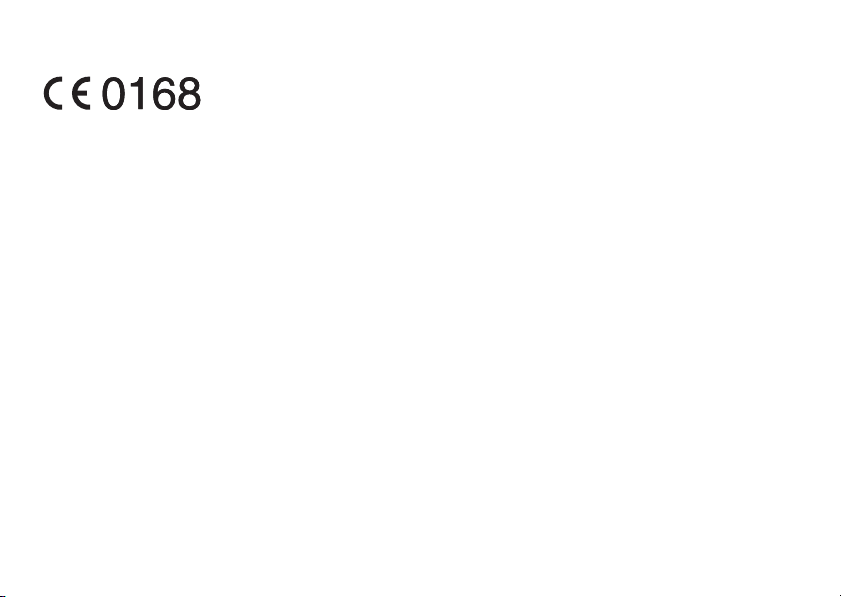
∆ήλωση συµµόρφωσης
ΜΕ ΤΗΝ ΠΑΡΟΥΣΑ Η Sharp Telecommunications of Europe
Limited ∆ΗΛΩΝΕΙ ΟΤΙ ΤΟ 550SH ΣΥΜΜΟΡΦΩΝΕΤΑΙ
ΠΡΟΣ ΤΙΣ ΟΥΣ ΙΩ∆ΕΙ Σ ΑΠΑΙΤΗΣΕΙΣ ΚΑΙ ΤΙΣ ΛΟΙΠΕΣ
ΣΧΕΤΙΚΕΣ ∆ΙΑΤΑΞΕΙΣ ΤΗΣ Ο∆ΗΓΙΑΣ 1999/5/ΕΚ.
Στην παρακάτω διεύθυνση Internet µπορείτε να βρείτε ένα
αντίγραφο της αυθεντικής δήλωσης συµµόρφωσης:
http://www.sharp-mobile.com
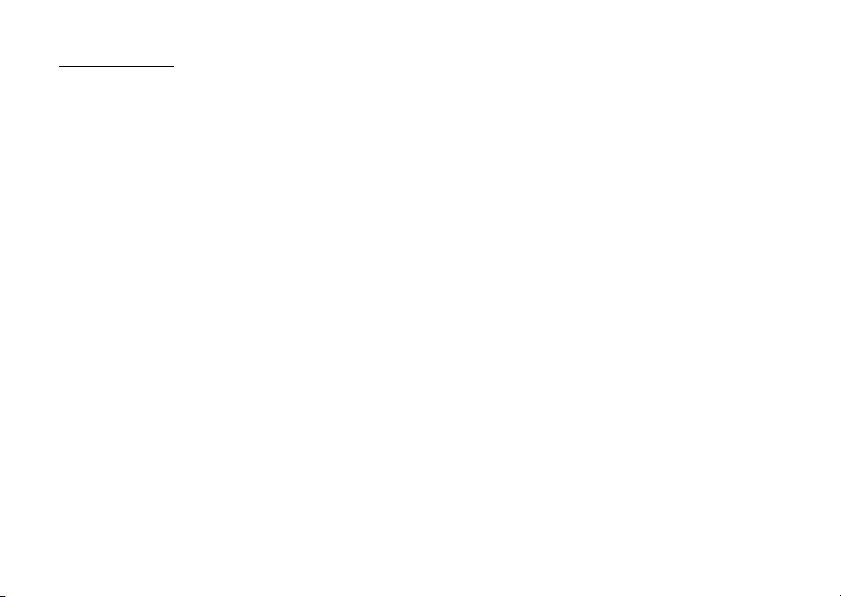
Εισαγωγή
Συγχαρητήρια για το νέο σας τηλέφωνο 3G/UMTS
550SH.
Σχετικά µε Αυτό τον Οδηγό Χρήσης
Αυτός ο οδηγός χρήσης σχεδιάστηκε προσεκτικά για να σας
βοηθήσει να γνωρίσετε τις δυνατότητες και τις λειτουργίες
του τηλεφώνου σας, γρήγορα και αποτελεσµατικά.
ΣΗΜΕΙΩΣΗ
•
Σας συνιστούµε να κρατήσετε χωριστά αντίγραφα από όλα
τα σηµαντικά δεδοµένα που περιέχονται στη συσκευή σας.
Υπό ορισµένες συνθήκες, µπορεί να χαθούν ή να
τροποποιηθούν δεδοµένα σε οποιαδήποτε ηλεκτρονική
συσκευή αποθήκευσης. Για το λόγο αυτό, δεν
αναλαµβάνουµε καµία ευθύνη για απώλεια ή αχρήστευση
δεδοµένων, ως συνέπεια είτε µη προβλεπόµενης χρήσης,
επισκευής, βλαβών, αντικατάστασης µπαταρίας, χρήσης
µετά τη λήξη της καθορισµένης διάρκειας ζωής της
µπαταρίας είτε οποιασδήποτε άλλης αιτίας.
•
∆εν αναλαµβάνουµε καµία ευθύνη, έµµεσα ή άµεσα, για
οικονοµικές απώλειες ή διεκδικήσεις τρίτων από τη χρήση
αυτού του προϊόντος και των λειτουργιών του, όπως κλοπή
αριθµών πιστωτικών καρτών, απώλεια ή τροποποίηση
αποθηκευµένων δεδοµένων, κλπ.
•
Όλες οι επωνυµίες εταιρειών και/ή προϊόντων αποτελούν
εµπορικά σήµατα και/ή κατατεθέντα σήµατα των
αντίστοιχων κατόχων.
•
Οι απεικονίσεις της οθόνης ενδέχεται να διαφέρουν από
αυτές που παρουσιάζονται στον οδηγό χρήσης.
Οι πληροφορίες που περιγράφονται σε αυτό τον οδηγό
χρήσης ενδέχεται να αλλάξουν χωρίς προειδοποίηση.
• Ορισµένες από τις λειτουργίες που περιγράφονται σε
αυτό τον οδηγό χρήσης ενδέχεται να µην
υποστηρίζονται από όλα τα δίκτυα.
∆εν αναλαµβάνουµε καµία ευθύνη για περιεχόµενο,
•
πληροφορίες, κλπ. που έχουν ληφθεί από το διαδίκτυο.
• Είναι πιθανό, περιστασιακά, να παρουσιαστούν στην
οθόνη µερικά µαύρα ή φωτεινά pixels.
Παρακαλούµε, σηµειώστε ότι αυτό δεν επηρεάζει
καµία από τις λειτουργίες ή την απόδοση.
Πνευµατικά ∆ικαιώµατα
Σύµφωνα µε την ισχύουσα νοµοθεσία περί πνευµατικών
δικαιωµάτων, η αναπαραγωγή, τροποποίηση και χρήση
υλικού που προστατεύεται από τη νοµοθεσία περί
πνευµατικών δικαιωµάτων (µουσική, φωτογραφίες, κλπ.)
επιτρέπεται µόνον για προσωπική ή ιδιωτική χρήση. Αν ο
χρήστης δεν είναι κάτοχος εκτεταµένων πνευµατικών
δικαιωµάτων ή δεν διαθέτει ρητή έγκριση από τον κάτοχο
των πνευµατικών δικαιωµάτων για αναπαραγωγή,
τροποποίηση ή χρήση αντιγράφων που δηµιουργήθηκαν ή
τροποποιήθηκαν κατ' αυτό τον τρόπο, τότε η αναπαραγωγή,
τροποποίηση και χρήση του υλικού θεωρείται ότι
αντιτίθεται στη νοµοθεσία περί πνευµατικών δικαιωµάτων
και παρέχεται στον ιδιοκτήτη πνευµατικών δικαιωµάτων το
δικαίωµα έγερσης απαιτήσεων αποζηµίωσης. Για το λόγο
αυτό, συνιστάται η αποφυγή παράνοµης χρήσης του υλικού
που προστατεύεται από πνευµατικά δικαιώµατα.
Τα Windows αποτελούν σήµα κατατεθέν της Microsoft
Corporation στις ΗΠΑ και/ή σε άλλες χώρες.
Εισαγωγή 1
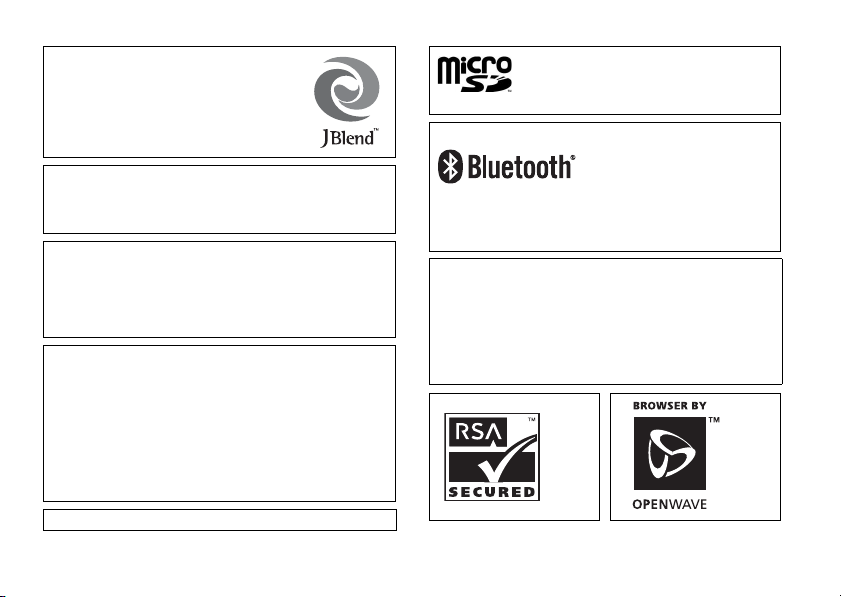
Powered by JBlend™ Copyright
1997-2005 Aplix Corporation. All rights
reserved.
JBlend and all JBlend-based trademarks
and logos are trademarks or registered
trademarks of Aplix Corporation in Japan
and other countries.
®
Powered by Mascot Capsule
Mascot Capsule
Corporation
©2002-2006 HI Corporation. All Rights Reserved.
Licensed by Inter Digital Technology Corporation under one
or more of the following United States Patents and/or their
domestic or foreign counterparts and other patents
pending, including U.S. Patents: 4,675,863: 4,779,262:
4,785,450: 4,811,420: 5,228,056: 5,420,896: 5,799,010:
5,166,951: 5,179,571 & 5,345,467
T9 Text Input is licensed under one or more of the following:
U.S. Pat. Nos. 5,818,437, 5,953,541, 5,187,480,
5,945,928, and 6,011,554; Australian Pat. No. 727539;
Canadian Pat. No. 1,331,057; United Kingdom Pat. No.
2238414B; Hong Kong Standard Pat. No. HK0940329;
Republic of Singapore Pat. No. 51383; Euro. Pat. No. 0 842
463 (96927260.8) DE/DK, FI, FR, IT, NL,PT.ES,SE,GB;
Republic of Korea Pat. Nos. KR201211B1 and
KR226206B1; and additional patents are pending
worldwide.
®
is a registered trademark of HI
/Micro3D Edition™
CP8 PATENT
2 Εισαγωγή
microSD™ is a trademark of the SD Card Association.
Bluetooth is a trademark of the Bluetooth SIG, Inc.
The Bluetooth word mark and logos are owned by the
Bluetooth SIG, Inc. and any use of such marks by Sharp is
under license. Other trademarks and trade names are
those of their respective owners.
Licensed by QUALCOMM Incorporated under one or more
of the following United States Patents and/or their
counterparts in other nations ;
4,901,307 5,490,165 5,056,109 5,504,773 5,101,501
5,506,865 5,109,390 5,511,073 5,228,054 5,535,239
5,267,261 5,544,196 5,267,262 5,568,483 5,337,338
5,600,754 5,414,796 5,657,420 5,416,797 5,659,569
5,710,784 5,778,338
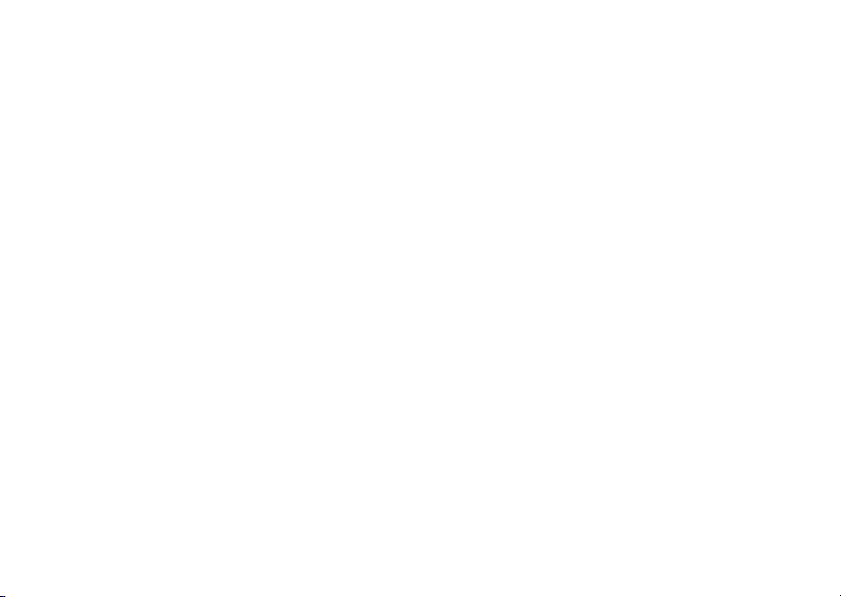
Το προϊόν αυτό έχει αδειοδοτηθεί από την MPEG-4 Visual
Patent Portfolio License για προσωπική και µη εµπορική
χρήση από τον καταναλωτή για (α) κωδικοποίηση βίντεο
σύµφωνα µε το MPEG-4 Video Standard ("MPEG-4 Video")
και/ή (β) αποκωδικοποίηση MPEG-4 Video το οποίο έχει
κωδικοποιηθεί από τον καταναλωτή στα πλαίσια προσωπικής
και µη εµπορικής δραστηριότητας και/ή αποκτήθηκε από έναν
αδειοδοτηµένο παροχέα βίντεο. ∆εν παρέχεται ούτε
υπονοείται καµία άδεια για καµία άλλη χρήση. Πρόσθετες
πληροφορίες µπορού ν να δοθούν από την MPEG LA.
Επισκεφθείτε την ιστοσελίδα http://www.mpegla.com.
Το προϊόν έχει αδειοδοτηθεί από την MPEG-4 Systems
Patent Portfolio License για κωδικοποίηση βίντεο σύµφωνα
µε το MPEG-4 Systems Standard, εκτός εάν απαιτείται
πρόσθετη άδεια και καταβολ ή δικαιωµάτων για την
κωδικοποί ηση σχετικά µε (α) δεδοµένα αποθηκευµένα ή
αντιγραµµένα σε φυσικά µέσα τα οποία είναι πληρωµένα σε
µία βάση τίτλο προς τίτλο και/ή (β) δεδοµένα τα οποία
αποτελούν βοήθεια σε µία βάση τίτλο προς τίτλο και
µεταδίδονται στον τελικό χρήστη για µόνιµη αποθήκευση και/
ή χρήση. Τέ τοι ε ς πρόσθετες άδειες µπορούν να δοθούν από
την MPEG LA, LLC.
Επισκεφθείτε την ιστοσελίδα http://www.mpegla.com για
πρόσθετες πληροφορίες.
MPEG Layer-3 τεχνολογία κωδικοποίησης µουσικής
αδειοδοτηµένη από τις Fraunhofer IIS και Thomson.
Χρήσιµες Λειτουργίες και Υπηρεσίες
Το τηλέφωνό σας προσφέρει τις παρακάτω δυνατότητες:
• Κλήσεις Video. Μπορείτε να συνοµιλείτε και ταυτόχρονα να βλέπετε
ο ένας τον άλλο στις οθόνες σας.
•3D και έγχρωµα παιχνίδια Java™. Μπορείτε ακόµη να κατεβάσετε
διάφορα παιχνίδια και εφαρµογές από το Vodafone live!
• Έγχρωµη οθόνη LCD από Τρανζίστορ Λεπτού Στρώµατος (TFT) για
καθαρότερες εικόνες και βελτιωµένη προβολή.
• Ενσωµατωµένη ψηφιακή βιντεοκάµερα για τη λήψη φωτογραφιών και
video clips.
• Λειτουργία για την ανάγνωση και τη δηµιουργία µηνυµάτων SMS.
• Μηνύµατα MMS (Multimedia Messaging Services) για την αποστολή
µηνυµάτων φωτογραφίας, ήχου και video για να "φτιάξετε" την ηµέρα
κάποιου.
• Email για αποστολή µέχρι και 300 KB και λήψη αλληλογραφίας µε
επισυνάψεις.
• Έγχρωµος WAP browser για πρόσβαση στις πληροφορίες του
Vodafone live!
•
Τους προσωπικούς σας ήχους και video clip κουδουνίσµατος. Μπορείτε να
χρησιµοποιήσετε τα αρχεία ήχων ή video clip ως ήχο ή video clip
κουδουνίσµατος.
• Λειτουργία αναπαραγωγής µουσικής, η οποία µπορεί να αναπαράγει
αρχεία ήχου µορφής MP3, MPEG-4 και 3GPP (οι κωδικοποιητές
υποστήριξης των MPEG-4 ή 3GPP είναι AMR, AAC και AAC+).
• Αναπαραγωγή των αρχείων ήχου και video clip που έχετε κατεβάσει.
• Λειτουργία ηχογράφησης φωνής για αναπαραγωγή και ηχογράφηση
φωνητικών αποσπασµάτων.
• Θύρα ασύρµατης σύνδεσης Bluetooth® για την επικοινωνία και τη
µεταφορά δεδοµένων µε ορισµένες συσκευές. Μπορείτε να
µεταφέρετε φωτογραφίες, ήχους και video clips σε τηλέφωνα µε
χαρακτηριστικά OBEX.
• Λειτουργία συγχρονισµού δεδοµένων για την ενηµέρωση των
καταχωρίσεων της Λίστας Επαφών µε το Internet.
• Λειτουργία χρονοδιαγράµµατος για τη δηµιουργία και την αποστολή
καταχωρίσεων χρονοδιαγράµµατος µε ρυθµίσεις ειδοποίησης.
•
Υποδοχή κάρτας µνήµης microSD™, η οποία επεκτείνει τις δυνατότητες
σύνδεσης µε υπολογιστή χρησιµοποιώντας την κάρτα µνήµης.
Εισαγωγή 3
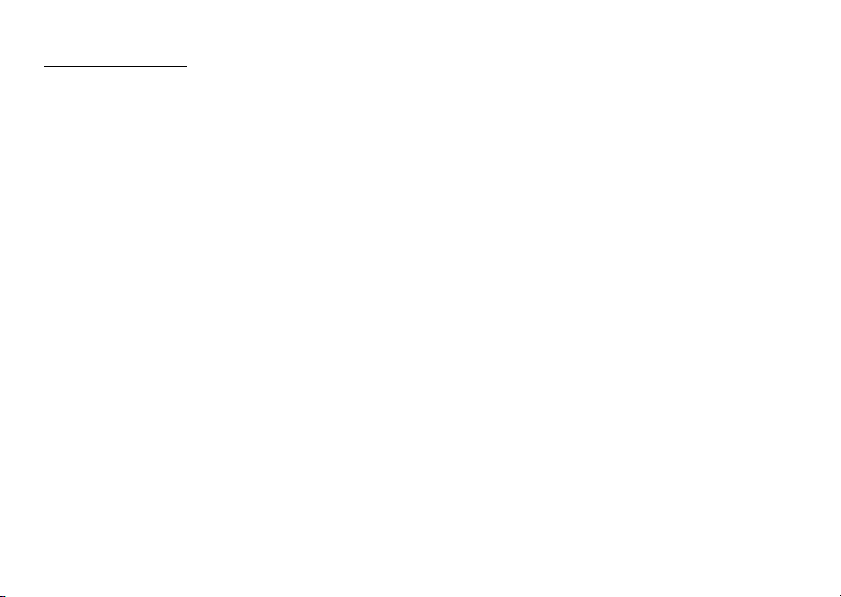
Περιεχόµενα
Εισαγωγή .....................................................1
Το Τηλέφωνό σας ........................................ 7
Προαιρετικά Αξεσουάρ ............................... 7
Ξεκινώντας ...................................................8
Τοποθέτηση της Κάρτας SIM και της
Μπαταρίας ................................................. 11
Αφαίρεση της Κάρτας SIM και της
Μπαταρίας ................................................. 12
Φόρτιση της Μπαταρίας ............................ 13
Τοποθέτηση/Αφαίρεση της Κάρτας
Μνήµης ...................................................... 14
Σύνδεση των Στερεοφωνικών Φορητών
Ακουστικών ............................................... 16
Ενεργοποίηση και Απενεργοποίηση του
Τηλεφώνου σας ......................................... 16
Κλείδωµα Πληκτρολογίου ........................ 17
Ενδείξεις Οθόνης ....................................... 18
Λειτουργίες Πλοήγησης ............................ 20
Λειτουργίες Φωνητικής Κλήσης/Κλήσης
Video .......................................................... 21
Πραγµατοποίηση µίας Φωνητικής
Κλήσης ...................................................... 21
Ταχεία Κλήση ............................................ 22
Επανάκληση .............................................. 22
Απάντηση µίας Φωνητικής Κλήσης .......... 22
4 Περιεχόµενα
Στο Μενού Κλήσεων
(Φωνητική Κλήση) ....................................23
Πραγµατοποίηση µίας Κλήσης Video ....... 26
Απάντηση σε µία Κλήση Video ................ 27
Μενού Κλήσεων (Κλήση Video) ..............27
Εισαγωγή Χαρακτήρων ............................30
Αλλαγή της Γλώσσας Εισαγωγής ..............31
Αλλαγή της Μεθόδου Εισαγωγής .............. 31
Το Λεξικό µου ........................................... 32
Χρήση Προτύπων ......................................32
Χρήση του Μενού ......................................33
Κύριο µενού ...............................................33
Πλήκτρα Συντόµευσης ..............................33
Λίστα Επαφών ...........................................34
Αλλαγή της Σειράς Ονοµάτων ..................34
Αλλαγή της Εµφανιζόµενης Λίστας .......... 34
Επιλογή της Μνήµης Αποθήκευσης .......... 35
Ταξινόµηση των Καταχωρίσεων Λίστας
Επαφών ...................................................... 35
Αποθήκευση ενός Μη Καταχωρισµένου
Αριθµού ..................................................... 35
Προσθήκη Νέας Επαφής ...........................35
Προβολή Λεπτοµερειών στις
Επαφές µου ............................................... 36
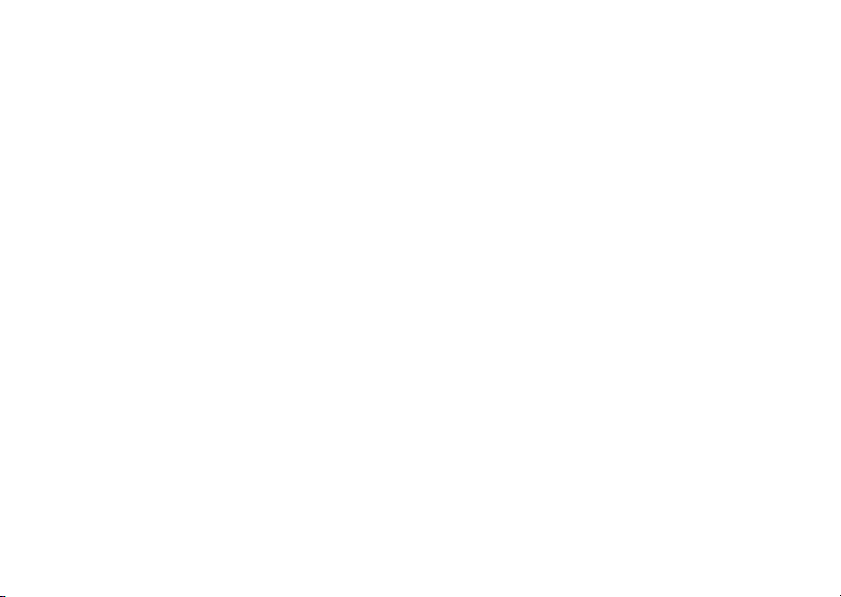
Αντιγραφή Καταχωρίσεων Λίστας Επαφών
µεταξύ Κάρτας SIM και Συσκευής ............36
Εύρεση Ονόµατος ...................................... 36
Κλήση από τη Λίστα Επαφών ...................36
Επεξεργασία Καταχωρίσεων της Λίστας
Επαφών ...................................................... 37
Αντιστοίχηση Ήχου Κουδουνίσµατος ή
Video Clip Κουδουνίσµατος σε Κάθε
Καταχώριση ...............................................37
Καταχώρηση Στοιχείου Γενεθλίων στο
Ηµερολόγιο ................................................38
∆ιαγραφή Καταχωρίσεων της Λίστας
Επαφών ...................................................... 38
∆ιαχείριση Κατηγορίας .............................. 38
Οµάδες Επαφών ......................................... 39
Κατάσταση Μνήµης .................................. 40
Λίστα Ταχείας Κλήσης ..............................40
Αποστολή µίας Καταχώρισης Λίστας
Επαφών ...................................................... 41
Λήψη µίας Καταχώρισης Λίστας
Επαφών ...................................................... 41
Αποστολή Μηνύµατος Φωνητικού
Αποσπάσµατος ή Μηνύµατος Video Clip
Χρησιµοποιώντας µία ∆ιεύθυνση από τη
Λίστα Επαφών ...........................................41
Συγχρονισµός Καταχωρήσεων Λίστας
Επαφών µε αυτές που υπάρχουν
στο Internet ................................................42
Κλήση Αριθµού Τηλεφώνου µίας
Υπηρεσίας ..................................................43
Φωτογραφική µηχανή ............................... 44
Λήψη Φωτογραφιών ..................................44
Εγγραφή Video Clips .................................45
Κοινές Λειτουργίες στις ∆υνατότητες
Φωτογραφικής Μηχανής και
Βιντεοκάµερας ...........................................45
Λειτουργίες Φωτογραφικής Μηχανής .......48
Λειτουργίες Βιντεοκάµερας .......................50
Μηνύµατα ...................................................51
SMS ............................................................51
MMS ..........................................................51
Email ..........................................................51
∆ηµιουργία Νέου Μηνύµατος ...................52
Vodafone Messenger ..................................59
Ρυθµίσεις Μηνυµάτων ...............................64
Vodafone live! ............................................68
Περιήγηση σε µία Σελίδα WAP .................69
Μουσική ......................................................72
Αναπαραγωγή Μουσικής ...........................72
Το υλικό µου ..............................................75
Εικόνες .......................................................75
Ήχοι & Κουδουνίσµατα .............................76
Videos ........................................................77
Θέµατα .......................................................78
Άλλα αρχεία ...............................................78
Κοινά Μενού Επιλογών .............................79
Περιεχόµενα 5
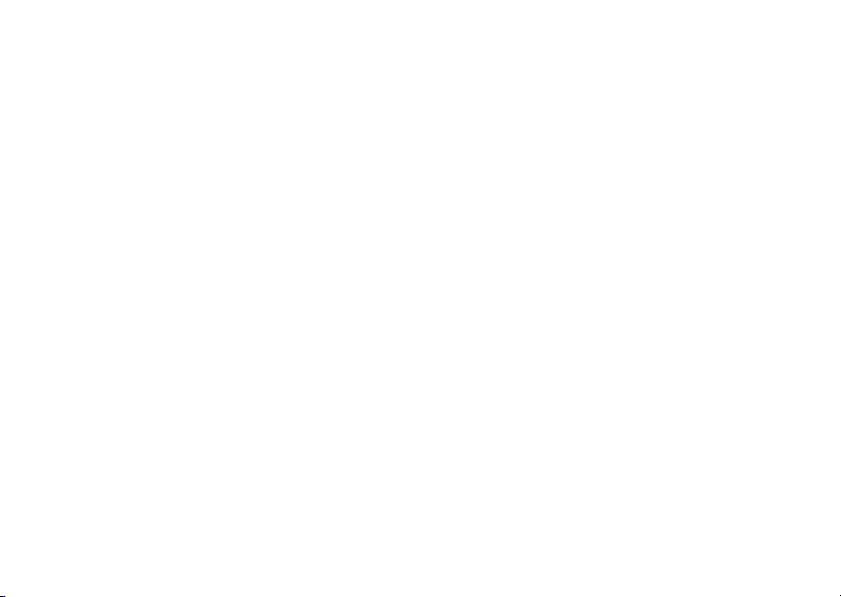
Παιχνίδια & Εφαρµογές ............................ 83
Πρότυπα Κειµένου .................................... 83
Κατάσταση Μνήµης .................................. 83
∆ιασκέδαση ............................................... 84
Παιχνίδια & Εφαρµογές ............................ 84
Ρυθµίσεις ................................................... 87
live TV ....................................................... 89
Ροή ∆εδοµένων (Video Streaming) ........... 89
Videos ........................................................ 90
Ηµερολόγιο ................................................93
Ατζέντα ....................................................... 98
Ξυπνητήρια ................................................ 98
Αριθµοµηχανή ........................................... 99
Φωνητική εγγραφή .................................. 100
Χρονόµετρο ............................................. 101
Εργασίες .................................................. 102
Παγκόσµια Ώρα ....................................... 104
Αντίστροφη Μέτρηση ............................. 104
Ηλεκτρονικό Βιβλίο ................................ 105
Σηµείωση Εξόδων ................................... 106
Βοήθεια Τηλεφώνου ................................ 106
Vodafone Menu ........................................ 107
Ρυθµίσεις ..................................................108
Ρυθµίσεις Τηλεφώνου ............................. 108
Συνδεσιµότητα ........................................ 121
Ρυθµίσεις Κλήσεων ................................. 126
Ρυθµίσεις ∆ικτύου ................................... 132
6 Περιεχόµενα
Αρχείο Κλήσεων ......................................138
Μετρητές Κλήσεων ................................. 139
Μετρητής ∆εδοµένων .............................. 139
Κόστος Κλήσεων ..................................... 139
Σύνδεση του 550SH µε τον
Υπολογιστή Σας .......................................141
Απαιτήσεις Συστήµατος .......................... 141
Μόντεµ 3G/GSM ..................................... 141
Handset Manager ..................................... 142
Sync Manager .......................................... 142
Εγκατάσταση Λογισµικού ....................... 143
Υποστήριξη λογισµικού ..........................143
Αντιµετώπιση Προβληµάτων .................144
Υποδείξεις Ασφαλείας και
Όροι Χρήσης ............................................146
ΟΡΟΙ ΧΡΗΣΗΣ ....................................... 146
ΠΕΡΙΒΑΛΛΟΝ .......................................150
ΠΡΟΦΥΛΑΞΕΙΣ ΣΧΕΤΙΚΑ ΜΕ ΤΗ
ΧΡΗΣΗ ΣΕ ΟΧΗΜΑΤΑ .........................150
SAR .........................................................151
ΠΛΗΡΟΦΟΡΙΕΣ ΣΧΕΤΙΚΑ ΜΕ ΤΗΝ
ΑΠΟΡΡΙΨΗ ΕΞΟΠΛΙΣΜΟΥ ................. 152
ΠΡΟΦΥΛΑΞΕΙΣ ΓΙΑ ΧΡΗΣΗ ΣΤΙΣ
ΗΠΑ .........................................................153
Ευρετήριο .................................................155
Λίστα Λειτουργιών Μενού .......................158
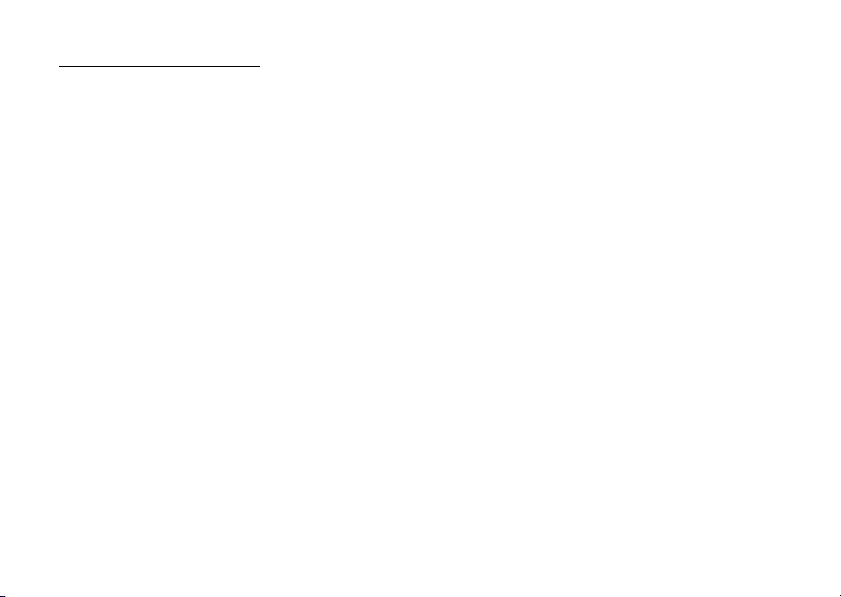
Το Τηλέφωνό σας
Παρακαλούµε, ελέγξτε προσεκτικά τα παρακάτω. Το
πλήρες πακέτο παράδοσης του τηλεφώνου σας πρέπει
να περιέχει τα εξής:
• Τηλέφωνο 3G (UMTS)/GSM 900/1800/1900/GPRS
• Επαναφορτιζόµενη Μπαταρία Ιόντων Λιθίου
• Φορτιστή εναλλασσόµενου ρεύµατος (AC)
• Σετ Στερεοφωνικών Φορητών Ακουστικών
•CD-ROM
• Κάρτα Μνήµης microSD™*
• Οδηγό Χρήσης
• Οδηγό Γρήγορης Έναρξης*
* Τα εξαρτήµατα αυτά δεν παρέχονται σε κάποιες
περιοχές.
Προαιρετικά Αξεσουάρ
• Εφεδρική Μπαταρία Ιόντων Λιθίου (XN-1BT30)
• Φορτιστής Αυτοκινήτου (XN-1CL30)
• Καλώδιο για Μεταφορά ∆εδοµένων USB (XN1DC30)
• Φορτιστής εναλλασσόµενου ρεύµατος (AC) (XN1QC31)
• Φορητή Μονάδα Μικροφώνου (XN-1HU90)
• Στερεοφωνικά Ακουστικά (XN-1HS90)
Τα προαναφερόµενα αξεσουάρ ενδέχεται να µην είναι
διαθέσιµα σε όλες τις χώρες.
Για περισσότερες λεπτοµέρειες, επικοινωνήστε µε τον
εµπορικό σας αντιπρόσωπο.
Το Τηλέφωνό σας 7

Ξεκινώντας
1
2
9
16
10
3
4
5
6
7
8
1. Ακουστικό
2. Πλήκτρα Πλοήγησης (Πλήκτρα Βέλους):
Μετακινούν το δροµέα για το
µαρκάρισµα ενός στοιχείου του
µενού, κλπ.*
Πλήκτρα βέλους Επάνω/Κάτω:
a b Εµφανίζουν τις καταχωρίσεις της
Λίστας Επαφών στην κατάσταση
αναµονής.
Το a και το b υποδηλώνουν σε αυτό
το εγχειρίδιο αυτά τα πλήκτρα.
8 Ξεκινώντας
11
12
13
14
15
17
18
19
20
21
22
23
Πλήκτρο αριστερού βέλους:
c Εµφανίζει την οθόνη "∆ηµιουργία
µηνύµατος" στην κατάσταση
αναµονής.
Το c υποδηλώνει σε αυτό το
εγχειρίδιο αυτό το πλήκτρο.
Πλήκτρο δεξιού βέλους:
d Εµφανίζει το µηνιαίο ή εβδοµαδιαίο
ηµερολόγιο στην κατάσταση
αναµονής.
Το d υποδηλώνει σε αυτό το
εγχειρίδιο αυτό το πλήκτρο.
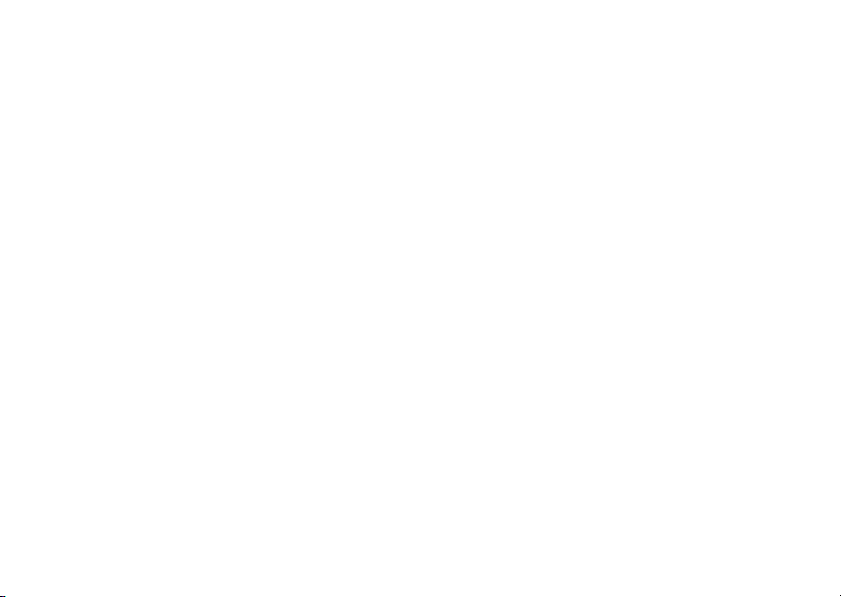
3. Κεντρικό Πλήκτρο:
B Εµφανίζει το Κύριο µενού στην
κατάσταση αναµονής και εκτελεί τις
λειτουργίες.
Αριστερό Πλήκτρο Ελέγχου:
4.
A Εκτελεί τη λειτουργία που
εµφανίζεται κάτω αριστερά στην
οθόνη.
Εµφανίζει το Κύριο µενού στην
κατάσταση αναµονής.*
Πλήκτρο Αποστολής/Επανάκλησης:
5.
D Πραγµατοποιεί φωνητικές κλήσεις ή
αποδέχεται κλήσεις και εµφανίζει τα
αρχεία κλήσεων στην κατάσταση
αναµονής.
Πλήκτρο Video-Τηλεφώνου:
6.
S Πραγµατοποιεί video κλήσεις ή
αποδέχεται κλήσεις και εµφανίζει τα
αρχεία κλήσεων στην κατάσταση
αναµονής.
7. Πλήκτρο Τηλεφωνητή:
G Πιέστε και κρατήστε πιεσµένο για
σύνδεση µε το κέντρο Φωνητικού
Ταχυδροµείου. (Εξαρτάται από την
κάρτα SIM.)
8. * /Πλήκτρο Πολλαπλών Αλλαγών:
P Εναλλάσσει τον τύπο των
χαρακτήρων µεταξύ τεσσάρων
επιλογών: Abc, ABC, 123 και abc
στην οθόνη εισαγωγής κειµένου.
Πιέστε στην κατάσταση αναµονής για
να εισάγετε P, ?, – ή * .
Πιέστε και κρατήστε πιεσµένο στην
κατάσταση αναµονής για να
ενεργοποιήσετε το κλείδωµα
πληκτρολογίου.
9. Βοηθητική Φωτογραφική Μηχανή
(Εσωτερική Φωτογραφική Μηχανή)
10.Οθόνη
11.∆εξί Πλήκτρο Ελέγχου:
C Εκτελεί τη λειτουργία που
εµφανίζεται κάτω δεξιά στην οθόνη.
Χρησιµοποιείται για πρόσβαση στο
"Vodafone live!" ανοίγοντας τον
browser στην κατάσταση αναµονής.*
12.Πλήκτρο Τερµατισµού και Ενεργοποίησης/
Απενεργοποίησης:
F Τερµατίζει µία κλήση και ενεργοποιεί/
απενεργοποιεί το τηλέφωνο.
Ξεκινώντας 9
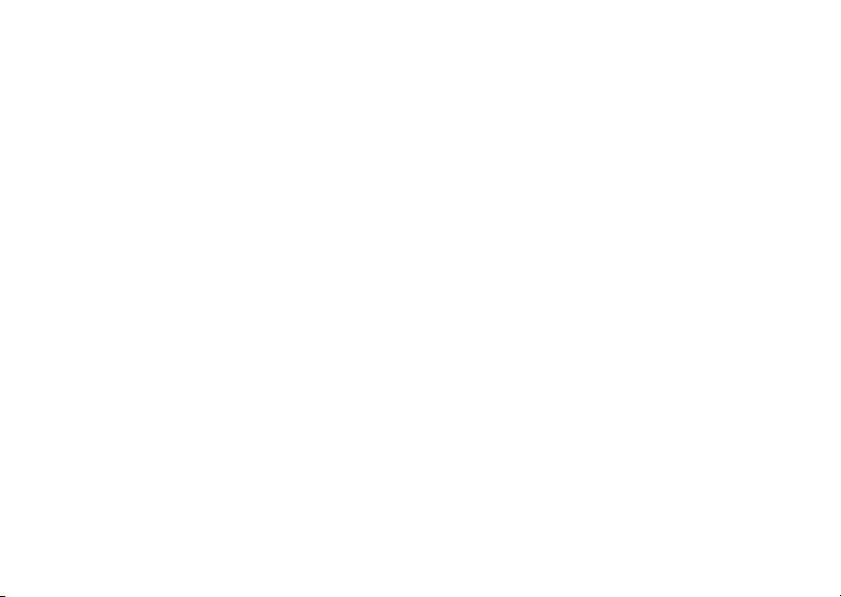
13.Πλήκτρο Συντόµευσης:
U Ανοίγει το µενού Συντοµεύσεις από
την κατάσταση αναµονής.*
Το µενού Συντοµεύσεις (σελ.118) σάς
επιτρέπει να αλλάζετε την προεπιλεγµένη
αντιστοίχηση του Πλήκτρου Πλοήγησης,
του Αριστερού και ∆εξιού Πλήκτρου
Ελέγχου και του Πλήκτρου Συντοµεύσεων
στην κατάσταση αναµονής (2, 4, 11 και 13).
14.Πληκτρολόγιο
15.Πλήκτρο #/Σιωπηλό:
R Εµφανίζει την οθόνη συµβόλων στην
16.
Πλευρικά Πλήκτρα (
10 Ξεκινώντας
οθόνη εισαγωγής κειµένου.
Πιέστε και κρατήστε πιεσµένο για
εναλλαγή των γλωσσών στην οθόνη
εισαγωγής κειµένου. Πιέστε και
κρατήστε πιεσµένο στην κατάσταση
αναµονής για εναλλαγή µεταξύ των
ρυθµίσεων των Προφίλ που
ενεργοποιήθηκαν πιο πρόσφατα και του
τρόπου λειτουργίας Σιωπηλό.
V/W
):
Μετακινούν το µαρκαρισµένο
στοιχείο επάνω ή κάτω.
Πιέστε στην κατάσταση αναµονής ή
κατά τη διάρκεια µίας κλήσης για να
αυξήσετε ή να µειώσετε την ένταση
του ακουστικού.
Πιέστε κατά τη διάρκεια της εισερχόµενης
κλήσης για σίγαση του κουδουνίσµατος ή
ακύρωση της λειτουργίας δόνησης (όταν
είναι ενεργή).
17.Εξωτερική Υποδοχή:
Χρησιµοποιείται για τη σύνδεση είτε
του φορτιστή είτε του καλωδίου
µεταφοράς δεδοµένων USB.
18.Μικρόφωνο
19.Ενσωµατωµένη Κεραία:
Προειδοποίηση: Μην καλύπτετε το
πάνω µέρος του τηλεφώνου µε το χέρι
σας όταν το χρησιµοποιείτε γιατί
µπορεί να προκληθούν παρεµβολές
στην απόδοση της ενσωµατωµένης
κεραίας.
20.Υποδοχή RF
21.Φωτογραφική Μηχανή (Εξωτερική
Φωτογραφική Μηχανή)
22.Κάλυµµα Μπαταρίας
23.Υποδοχή Φορητών Ακουστικών/
Μικροφώνου
* Η προεπιλεγµένη αντιστοίχηση στην κατάσταση
αναµονής µπορεί να αλλαχθεί από το µενού
Συντοµεύσεις. ∆είτε "Συντοµεύσεις" στη σελίδα 118.

Τοποθέτηση της Κάρτας SIM και της
Μπαταρίας
1. Σύρετε και αφαιρέστε το κάλυµµα της µπαταρίας
().
1
2
3.
Κρατήστε την µπαταρία έτσι ώστε οι µεταλλικές
επαφές της να κοιτούν προς τα κάτω, σύρετε τους
οδηγούς στο επάνω τµήµα της µπαταρίας µ έσα στην
υποδοχή µπαταρίας και στη συνέχεια
τοποθετήστε µέσα την µπαταρία .
2. Σύρετε την κάρτα SIM µέσα στην υποδοχή SIM.
Κάρτα SIM
4. Τοποθετήστε πάλι το κάλυµµα της µπαταρίας.
Σηµείωση
Βεβαιωθείτε ότι χρησιµοποιείτε µόνον κάρτες SIM των 3V.
•
• Βεβαιωθείτε ότι χρησιµοποιείτε την µπαταρία που
περιλαµβάνεται στο βασικό εξοπλισµό.
Ξεκινώντας 11
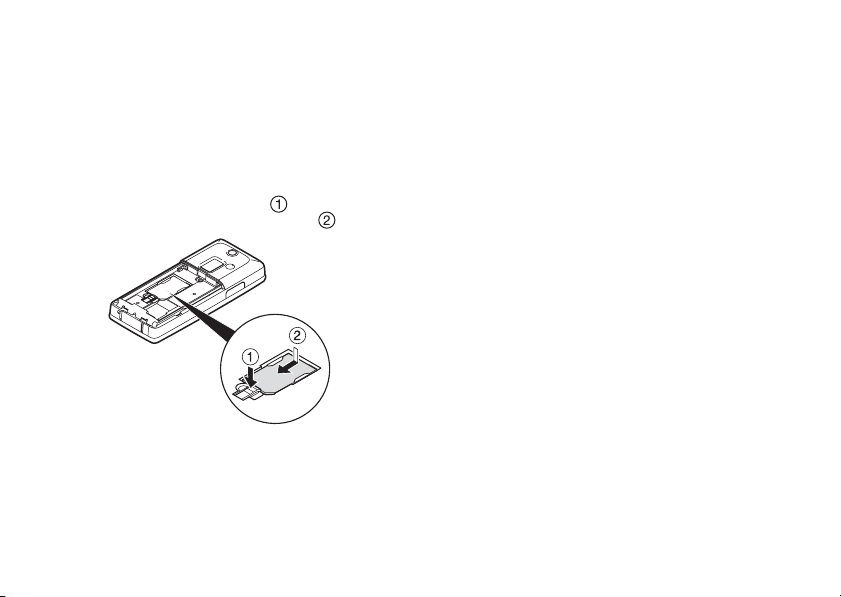
Αφαίρεση της Κάρτας SIM και της
Μπαταρίας
1. Βεβαιωθείτε ότι το τηλέφωνο είναι
απενεργοποιηµένο και ότι ο φορτιστής και τα άλλα
αξεσουάρ έχουν αποσυνδεθεί. Σύρετε και
αφαιρέστε το κάλυµµα της µπαταρίας.
2. Ανασηκώστε την µπαταρία από την προεξοχή και
αφαιρέστε την από το τηλέφωνο.
3. Κρατήστε προς τα κάτω απαλά ενώ σύρετε την
κάρτα SIM έξω από την υποδοχή SIM .
4. Κρατήστε την µπαταρία έτσι ώστε οι µεταλλικές
επαφές να βλέπουν κάτω και σπρώξτε τις προς τις
υποδοχές. Κλείστε το κάλυµµα.
12 Ξεκινώντας
Απόρριψη της Μπαταρίας
Η συσκευή τροφοδοτείται από την µπαταρία.
Παρακαλούµε, διαβάστε τα παρακάτω στοιχεία που
αφορούν στην απόρριψη της µπαταρίας προκειµένου
να προστατέψετε το περιβάλλον:
• Παραδώστε για ανακύκλωση την µεταχειρισµένη
µπαταρία στο κέντρο αποκοµιδής απορριµµάτων της
περιοχής σας, στο κατάστηµα αγοράς ή στο κέντρο
εξυπηρέτησης πελατών.
• Μην εκθέτετε την µεταχειρισµένη µπαταρία σε
γυµνή φλόγα, µην την πετάτε µέσα σε νερό ή µην την
απορρίπτετε στα κοινά οικιακά απορρίµµατα.
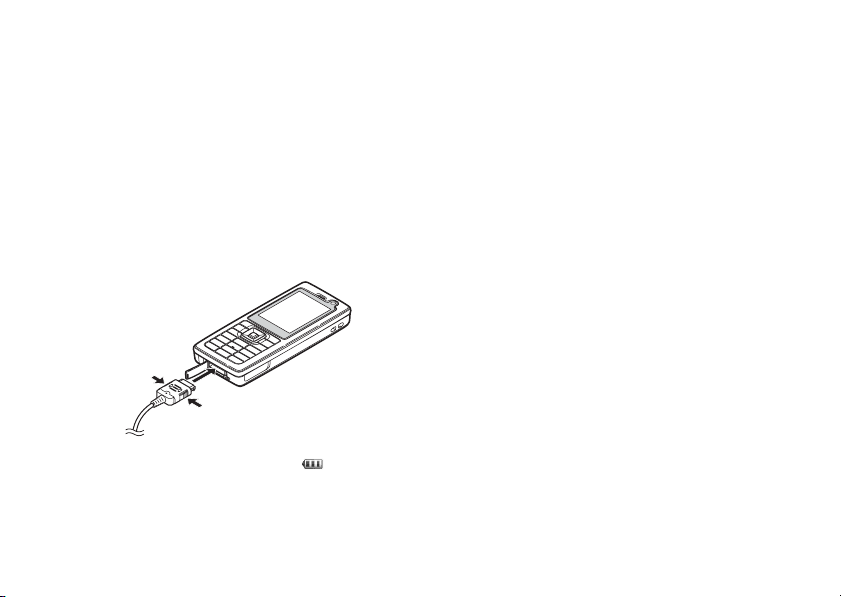
Φόρτιση της Μπαταρίας
Θα πρέπει να φορτίσετε την µπαταρία τουλάχιστον για
160 λεπτά πριν χρησιµοποιήσετε για πρώτη φορά το
τηλέφωνό σας.
Χρήση του Φορτιστή
1. Ανοίξτε το κάλυµµα της εξωτερικής υποδοχής,
συνδέστε το φορτιστή στην εξωτερική επαφή που
βρίσκεται στο κάτω µέρος του τηλεφώνου
πιέζοντας τα δύο άκρα που επισηµαίνονται µε τα
βέλη και συνδέστε το άλλο άκρο σε µία πρίζα
εναλλασσόµενου ρεύµατος AC.
Κατά τη διάρκεια φόρτισης του τηλεφώνου, το
εικονίδιο κατάστασης µπαταρίας () στην πάνω
δεξιά πλευρά της οθόνης εµφανίζει την τρέχουσα
κατάσταση.
Τυπικός χρόνος φόρτισης: Περίπου 160 λεπτά
Σηµείωση
• Ο χρόνος φόρτισης ενδέχεται να διαφέρει, ανάλογα µε
την κατάσταση της µπαταρίας και διάφορες άλλες
συνθήκες. (∆είτε "Μπαταρία" στη σελίδα 147.)
Αποσύνδεση του Φορτιστή
Όταν ολοκληρωθεί η φόρτιση, το εικονίδιο ένδειξης
της µπαταρίας εµφανίζει την κατάσταση πλήρους
φόρτισης.
1. Αποσυνδέστε το φορτιστή από την πρίζα
εναλλασσόµενου ρεύµατος AC και, στη συνέχεια,
αποσυνδέστε τον ακροδέκτη του φορτιστή από το
τηλέφωνο.
2. Κλείστε το κάλυµµα.
Σηµείωση
Μη χρησιµοποιείτε µη εγκεκριµένους φορτιστές, γιατί
•
µπορεί να προκαλέσουν βλάβες στο τηλέφωνό σας µε
αποτέλεσµα να ακυρωθεί η εγγύηση, δείτε "Μπαταρία"
στη σελίδα 147 για λεπτοµέρειες.
Φόρτιση µε Χρήση του Φορτιστή Αυτοκινήτου
Ο προαιρετικός φορτιστής αυτοκινήτου τροφοδοτεί το
τηλέφωνο µε ρεύµα για φόρτιση από τον αναπτήρα
αυτοκινήτου.
Ξεκινώντας 13
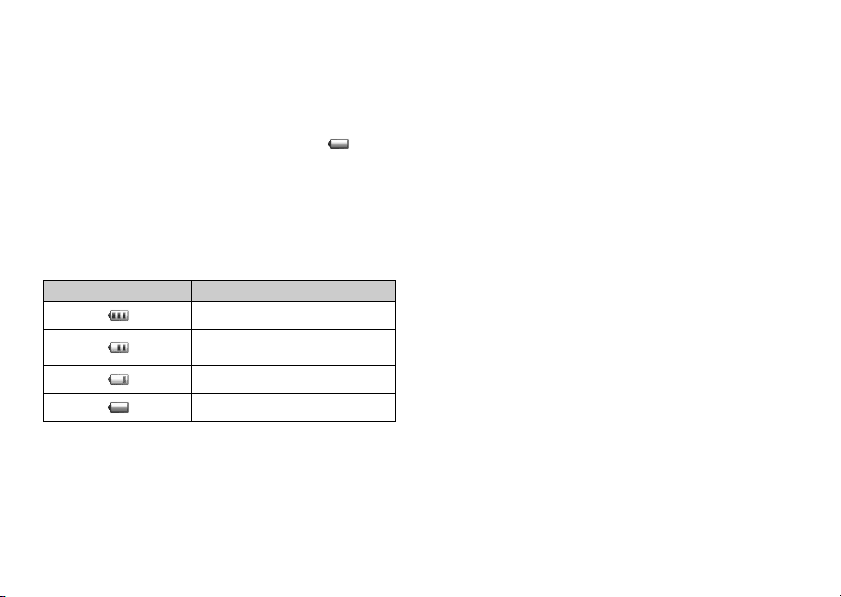
Ένδειξη Στάθµης Φόρτισης Μπαταρίας
Η τρέχουσα στάθµη φόρτισης της µπαταρίας
εµφανίζεται στην επάνω δεξιά πλευρά της οθόνης.
Χαµηλή Μπαταρία κατά τη Χρήση
Όταν η µπαταρία αρχίζει να εξαντλείται, ακούγεται ένα
ηχητικό σήµα και εµφανίζεται το εικονίδιο "" στην
οθόνη.
Αν, ενώ χρησιµοποιείτε το τηλέφωνο, ακούσετε την
ηχητική προειδοποίηση χαµηλής µπαταρίας, συνδέστε
το φορτιστή σας το συντοµότερο δυνατό.
Αν συνεχίσετε να χρησιµοποιείτε το τηλέφωνο,
ενδέχεται να µην λειτουργεί σωστά.
Ενδείξεις Μπαταρίας Στάθµη Φόρτισης
Επαρκής φόρτιση της µπαταρίας
Συνιστάται φόρτιση της
µπαταρίας
Απαιτείται φόρτιση της µπαταρίας
Άδεια
14 Ξεκινώντας
Τοποθέτηση/Αφαίρεση της Κάρτας
Μνήµης
Σηµείωση
• Μην σπρώξετε ή τραβήξετε υπερβολικά την υποδοχή
της κάρτας επειδή µπορεί να σπάσει. Η υποδοχή είναι
λεπτή και ιδιαίτερα εύθραυστη.
• Μην αγγίζετε τους µεταλλικούς ακροδέκτες µε τα
χέρια σας ή µε µεταλλικά αντικείµενα.
• Βεβαιωθείτε ότι το τηλέφωνο είναι απενεργοποιηµένο
πριν τοποθετήσετε/αφαιρέσετε την κάρτα µνήµης.
• Βεβαιωθείτε ότι έχετε τοποθετήσει την κάρτα στη
σωστή κατεύθυνση και πλευρά.
• Φυλάξτε όλες τις κάρτες µνήµης µακριά από µικρά
παιδιά.
Τοποθέτηση της Κάρτας Μνήµης
1. Απενεργοποιήστε το τηλέφωνο.
2. Σύρετε και αφαιρέστε το κάλυµµα µπαταρίας.
Ανασηκώστε την µπαταρία από την προεξοχή και
αφαιρέστε την από το τηλέφωνο.
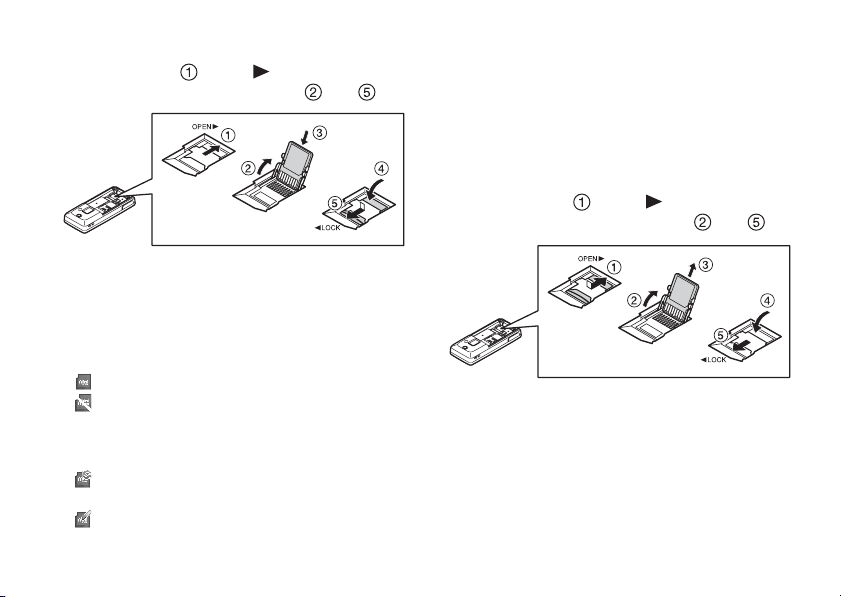
3. Σύρετε την υποδοχή της κάρτας όπως δείχνεται
παρακάτω στο (OPEN ) και βάλτε µέσα την
κάρτα µνήµης όπως δείχνεται στο έως .
4.
Κρατήστε τη µπαταρία µε τέτοιο τρόπο ώστε οι
µεταλλικές επαφές να βλέπουν προς τα κάτω και
σύρετέ τις µ έσα στις υποδοχές. Κλείστε το κάλυµµα.
Συµβουλή
• Θα δείτε τις παρακάτω ενδείξεις όταν χρησιµοποιείτε
την κάρτα µνήµης:
: Εµφανίζεται όταν έχει τοποθετηθεί η κάρτα.
Εµφανίζεται όταν η κάρτα είναι κατεστραµµένη
:
ή δεν µπορεί να χρησιµοποιηθεί.
Βεβαιωθείτε ότι η κάρτα είναι σωστά
τοποθετηµένη.
: Εµφανίζεται κατά την ανάγνωση ή εγγραφή της
κάρτας.
: Εµφανίζεται όταν η κάρτα διαµορφώνεται.
Αφαίρεση της Κάρτας Μνήµης
1. Απενεργοποιήστε το τηλέφωνο.
2. Σύρετε και αφαιρέστε το κάλυµµα µπαταρίας.
Ανασηκώστε την µπαταρία από την προεξοχή και
αφαιρέστε την από το τηλέφωνο.
3. Ενώ πιέζετε ελαφρά προς τα κάτω το κάλυµµα,
σπρώξτε την υποδοχή της κάρτας όπως φαίνεται
παρακάτω στην (OPEN ) και αφαιρέστε την
κάρτα µνήµης όπως φαίνεται στην έως .
4. Κρατήστε τη µπαταρία µε τέτοιο τρόπο ώστε οι
µεταλλικές επαφές να "βλέπουν" προς τα κάτω και
σύρετέ τις µέσα στις υποδοχές. Κλείστε το
κάλυµµα.
Ξεκινώντας 15
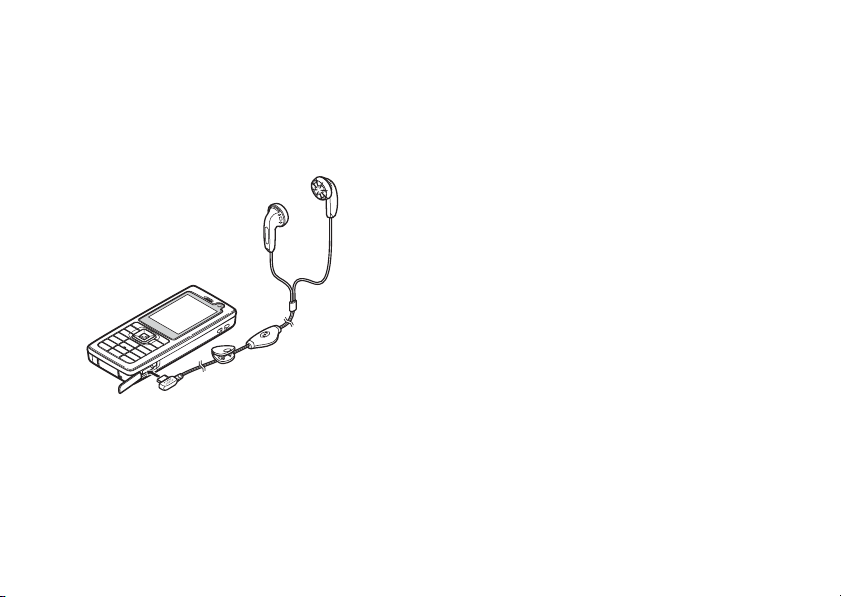
Σύνδεση των Στερεοφωνικών
Φορητών Ακουστικών
1. Ανοίξτε και περιστρέψτε το κάλυµµα υποδοχής
σύνδεσης των φορητών ακουστικών κατά µισή
στροφή.
2. Συνδέστε τα Στερεοφωνικά Φορητά Ακουστικά.
16 Ξεκινώντας
Ενεργοποίηση και Απενεργοποίηση
του Τηλεφώνου σας
Για να ενεργοποιήσετε ή να απενεργοποιήσετε το
τηλέφωνο, πιέστε και κρατήστε πιεσµένο το F για
περίπου 2 δευτερόλεπτα.
Εισαγωγή του Κωδικού PIN
Αν ο κωδικός PIN (Personal Identification Number)
είναι ενεργοποιηµένος, κάθε φορά που θέτετε το
τηλέφωνο σε λειτουργία θα σας ζητείται να εισάγετε
τον κωδικό PIN. Για λεπτοµέρειες σχετικά µε τη
ρύθµιση του κωδικού PIN, ανατρέξτε στην
"Ενεργοποίηση/Απενεργοποίηση του Κωδικού PIN"
στη σελίδα 119.
1. Πληκτρολογήστε τον κωδικό ΡΙΝ.
Ο κωδικός PIN αποτελείται από 4 έως 8 ψηφία.
2. Πιέστε B.
Σηµείωση
• Αν πληκτρολογήσετε λανθασµένα τον κωδικό PIN
τρεις φορές διαδοχικά, η κάρτα SIM κλειδώνεται.
∆είτε "Ενεργοποίηση/Απενεργοποίηση του Κωδικού
PIN" στη σελίδα 119.
• Αν δεν έχουν εισαχθεί οι ρυθµίσεις του ρολογιού, θα
εµφανιστεί η οθόνη εισαγωγής ηµεροµηνίας και ώρας
(σελ.116).
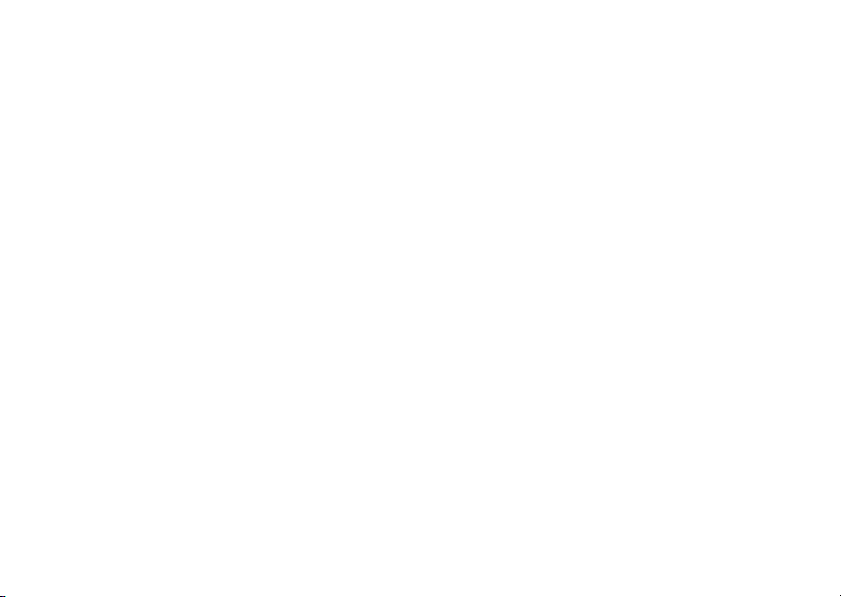
Αντιγραφή Όλων των Καταχωρίσεων της Λίστας
Επαφών από την Κάρτα SIM
Όταν τοποθετήσετε την κάρτα SIM στο τηλέφωνό σας
για πρώτη φορά και ξεκινήσετε την εφαρµογή της
Λίστας Επαφών, θα ερωτηθείτε αν θέλετε να
αντιγράψετε τις καταχωρίσεις της Λίστας Επαφών που
περιέχονται στην κάρτα SIM. Ακολουθήστε τις οδηγίες
στην οθόνη ή πραγµατοποιήστε την αντιγραφή
αργότερα χρησιµοποιώντας το µενού Λίστας Επαφών
ως εξής:
→
"Επαφές"
Όλων"
"∆ιαχείριση επαφών" → "Αντιγραφή
1. Επιλέξτε "Από SIM σε Συσκευή".
Κλείδωµα Πληκτρολογίου
Μπορείτε να κλειδώσετε το πληκτρολόγιο για να
αποτρέψετε το κατά λάθος πάτηµα των πλήκτρων.
Κλείδωµα του Πληκτρολογίου
1. Στην κατάσταση αναµονής, πιέστε και κρατήστε
πιεσµένο το P.
Ξεκλείδωµα του Πληκτρολογίου
1. Στην κατάσταση αναµονής, πιέστε και κρατήστε
πιεσµένο το P.
Συµβουλή
• Οι αριθµοί έκτακτης ανάγκης (112, κλπ.) µπορούν να
εισαχθούν και να κληθούν ανεξάρτητα από το
κλείδωµα του πληκτρολογίου.
• Για το αυτόµατο κλείδωµα του πληκτρολογίου, δείτε
"Αυτόµατο Κλείδωµα Πληκτρολογίου" στη
σελίδα 118.
Ξεκινώντας 17
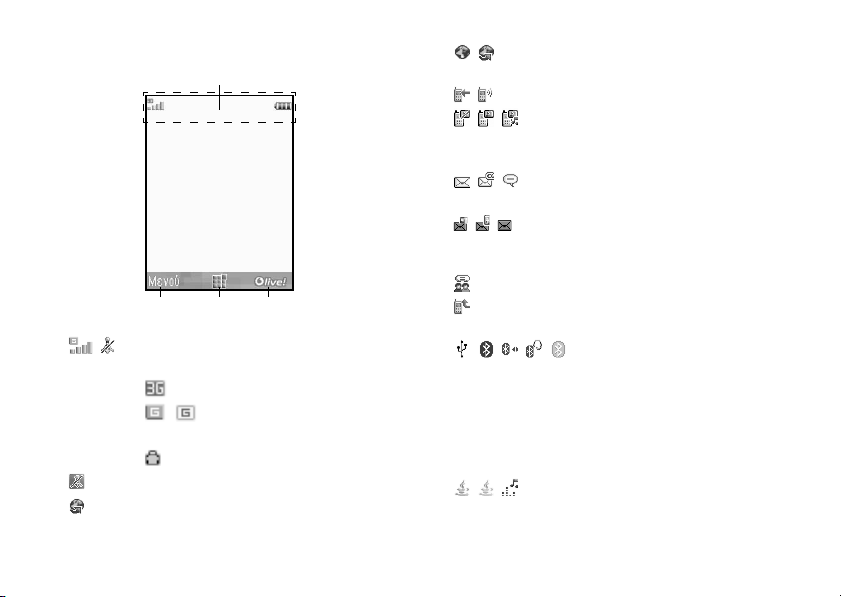
Ενδείξεις Οθόνης
Περιοχή ενδείξεων
Αριστερό πλήκτρο
ελέγχου
1. / : Ισχύς λαµβανόµενου σήµατος/Εκτός
2. : Λειτουργία σε πτήση
: Ανταλλαγή δεδοµένων µε εξωτερική συσκευή
3.
18 Ξεκινώντας
Κεντρικό
πλήκτρο
εµβέλειας του δικτύου
: 3G (UMTS)/GPRS
/: Ενεργοποίηση GPRS/
Απενεργοποίηση GPRS
: Περιαγωγή εκτός του δικτύου
∆εξί πλήκτρο
ελέγχου
4.
/: Σύνδεση µε το διακοµιστή
[πραγµατοποιήθηκε/επικοινωνεί]
5.
/: Φωνητική κλήση [εισερχόµενη/σε εξέλιξη]
6.
//:Η λειτουργία επικοινωνίας video κλήσης
είναι ενεργοποιηµένη [φωνή/video/φωνή
και video]
7.
//:Ειδοποιήσεις [γραπτό µήνυµα και µήνυµα
πολυµέσων/Email/Instant Messenger]
8.
//:Η θυρίδα αλληλογραφίας είναι γεµάτη
(µόνο στην κάρτα SIM/µόνο στη συσκευή/
και στην κάρτα SIM και στη συσκευή)
9.
: Σύνδεση στο Instant Messenger
10.
: Οι εκτροπές για " Φωνητικές κλήσεις" έχουν
οριστεί σε "Πάντα"
11.
////:
Κατάσταση σύνδεσης
[Καλώδιο USB/ασύρµατη ρύθµιση
Bluetooth
[ενεργοποιηµένο (στην αναµονή
ή εκτός από την αναµονή)/ανταλλαγή
πληροφοριών/επικοινωνία µε το ακουστικό
Bluetooth/Μη Ανιχνεύσιµο]]
12.
//: Εφαρµογή Java™ [εκτελείται (έγχρωµο)/
σε αναστολή (γκρι)]/Αναπαραγωγή
Μουσικής
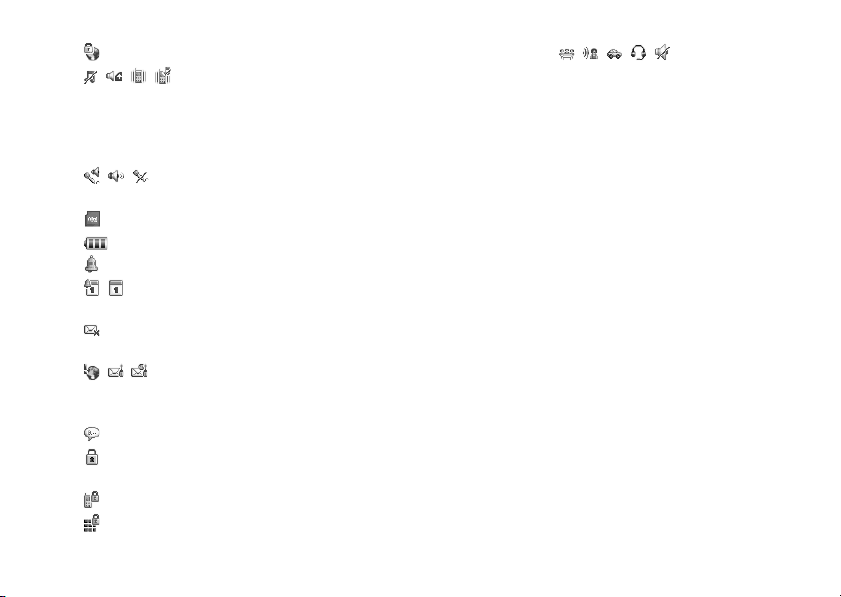
13.
: Εµφανίζεται µία ασφαλής σελίδα WAP
14.///:
Ρύθµιση σιωπηλού/δόνησης [Σιωπηλό/
Αυξανόµενη Ένταση/δόνηση
ενεργοποιηµένη/σιωπηλό και δόνηση
ενεργοποιηµένη]
15. / / :
Λειτουργία ηχείου [ηχείο τηλεφώνου/ηχείο
ενεργό/σίγαση µικροφώνου]
16.
: Κάρτα µνήµης τοποθετήθηκε
17.
: Επίπεδο µπαταρίας
18.
: Καθηµερινό ξυπνητήρι ενεργοποιηµένο
19.
/: Καταχώριση χρονοδιαγράµµατος
ενεργοποιηµένη [µε/χωρίς υπενθύµιση]
20.
: Τα Εξερχόµενα περιέχουν µη απεσταλµένα
µηνύµατα [γραπτό µήνυµα/πολυµέσα/Email]
21.
//:Αυτόµατες ειδοποιήσεις WAP/OTA
[ειδοποίηση WAP/αυτόµατη ειδοποίηση
OTA/αυτόµατες ειδοποιήσεις WAP και OTA]
22.
: Ειδοποίηση µηνύµατος τηλεφωνητή
23.
: Η µυστική λειτουργία είναι ρυθµισµένη σε
"Ενεργό"
24.
: Κλείδωµα Τηλεφώνου ενεργοποιηµένο
25.
: Κλείδωµα Πληκτρολογίου ενεργοποιηµένο
26.
(Καµία οθόνη)/////:
Τρέχον προφίλ [Κανονικό/Συνάντηση/
∆ραστηριότητα/Αυτοκίνητο/Ακουστικό/
Σιωπηλό]
Ξεκινώντας 19
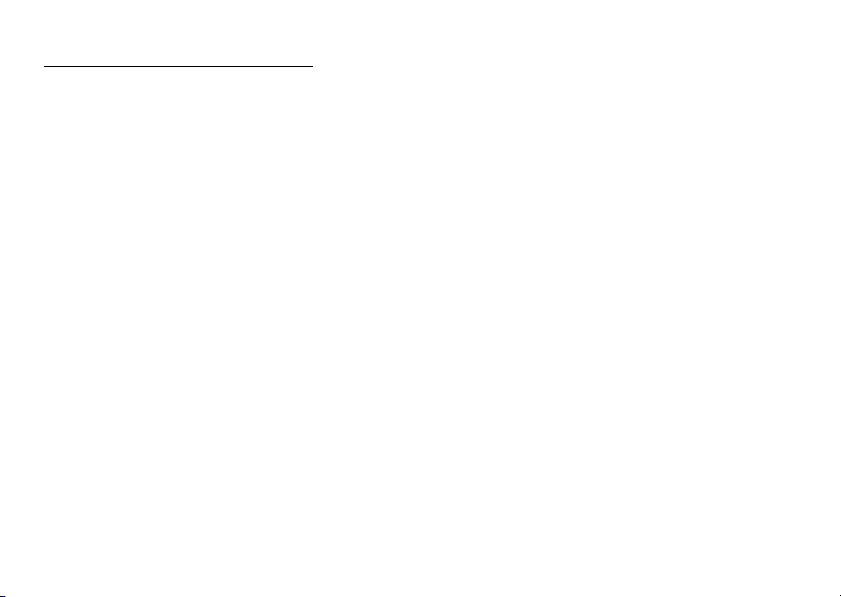
Λειτουργίες Πλοήγησης
Η πρόσβαση σε όλες τις εφαρµογές πραγµατοποιείται από
το Κύριο µενού. Για να ανοίξετε το Κύριο µενού πιέστε το
κεντρικό πλήκτρο
Για να εκκινήσετε τις εφαρµογές θα πρέπει να µαρκάρετε
τα στοιχεία του µενού και να επιλέξετε. Για να επιλέξετε
ένα στοιχείο του µενού (εµφανίζεται σε εισαγωγικά),
µετακινήστε το δροµέα χρησιµοποιώντας τα πλήκτρα
b, c
και d και στη συνέχεια πιέστε B για να επιλέξετε.
Σε ορισµένες διαδικασίες, θα χρειαστεί να πιέσετε ένα από
τα πλήκτρα ελέγχου (εµφανίζονται µέσα σε αγκύλες), τα
οποία εµφανίζονται κάτω αριστερά και δεξιά στην οθόνη.
Πιέστε το αντίστοιχο πλήκτρο ελέγχου (
Για να επιστρέψετε στην προηγούµενη οθόνη, πιέστε το
δεξί πλήκτρο ελέγχου αν αυτό εµφανίζει την ένδειξη
Πίσω
. Για να κλείσετε το Κύριο µενού, πιέστε το δεξί
πλήκτρο ελέγχου αν αυτό εµφανίζει την ένδειξη
Κάθε ενότητα σ' αυτό τον οδηγό χρήσης ξεκινά µε µία λίστα
των στοιχείων (εµφανίζονται µε πλάγια γραφή) που θα
χρειαστεί να επιλέξετε στη σειρά πριν εκτελέσετε τις
διαδικασίες που περιγράφονται. Επιλέξτε κάθε στοιχείο για
να αποκαλύψετε την επόµενη οµάδα στοιχείων από όπου
πρέπει να επιλέξετε. Ανοίξτε τα στοιχεία της υποενότητας
αφού ανοίξετε αυτά που παρουσιάζονται στην κύρια ενότητα.
Παράδειγµα:
"Επαφές" → "Λίστα Επαφών" → "Προσθ. Nέας Επ."
20 Λειτουργίες Πλοήγησης
B
στην κατάσταση αναµονής.
A
ή C).
Έξοδος
a
,
.
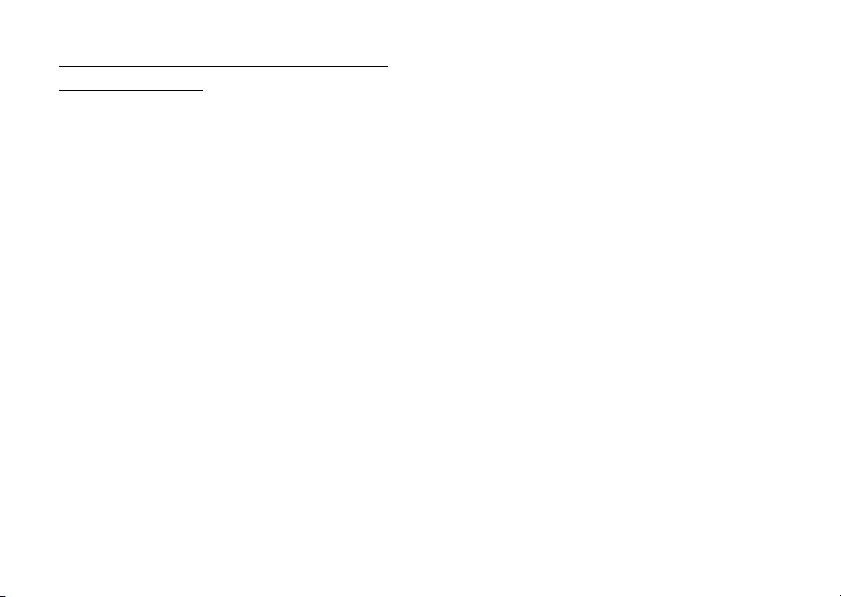
Λειτουργίες Φωνητικής Κλήσης/
Κλήσης Video
Πραγµατοποίηση µίας Φωνητικής
Κλήσης
1. Εισάγετε τον κωδικό περιοχής και τον αριθµό
τηλεφώνου που θέλετε να καλέσετε και πιέστε D
για να καλέσετε.
Αν πληκτρολογήσετε λανθασµένο αριθµό, πιέστε
[∆ιαγρ.] για να διαγράψετε τον αριθµό αριστερά
από το δροµέα.
Κλήσεις Έκτακτης Ανάγκης
1. Εισάγετε τον αριθµό 112 (διεθνής αριθµός
έκτακτης ανάγκης) χρησιµοποιώντας το
πληκτρολόγιο και πιέστε D για να καλέσετε.
Σηµείωση
Οι κλήσεις έκτακτης ανάγκης ενδέχεται να µην είναι
•
δυνατόν να πραγµατοποιηθούν σε όλα τα δίκτυα κινητής
τηλεφωνίας όταν χρησιµοποιούνται συγκεκριµένες
υπηρεσίες δικτύου και/ή λειτουργίες του τηλεφώνου. Για
περισσότερες λεπτοµέρειες, επικοινωνήστε µε τον
παροχέα υπηρεσίας.
•
Μπορείτε να χρησιµοποιήσετε αυτό τον αριθµό έκτακτης
ανάγκης για να πραγµατοποιήσετε µία κλήση έκτακτης
ανάγκης σε οποιαδήποτε χώρα, µε ή χωρίς την κάρτα SIM
τοποθετηµένη στο τηλέφωνο, εφ' όσον βρίσκεστε εντός
εµβέλειας ενός δικτύου 3G (UMTS)/GSM.
∆ιεθνείς Κλήσεις
1. Πιέστε και κρατήστε πιεσµένο το Q µέχρι να
εµφανιστεί ένα σύµβολο + (πρόθεµα διεθνών
κλήσεων).
2. Εισάγετε τον κωδικό χώρας, ακολουθούµενο από
τον κωδικό περιοχής (χωρίς το αρχικό µηδέν) και
τον αριθµό τηλεφώνου και πιέστε D για να
καλέσετε.
Προσθήκη Ενός Καταχωρισµένου Αριθµού
Τηλεφώνου στη Λίστα Επαφών
1. Αφού πληκτρολογήσετε τον αριθµό τηλεφώνου,
πιέστε [Επιλ.] και επιλέξτε "Αποθήκ. Αριθµού".
Για λεπτοµέρειες σχετικά µε τη δηµιουργία µίας
νέας καταχώρισης, δείτε " Προσθήκη Νέας Επαφής"
στη σελίδα 35.
Εµφάνιση ή Απόκρυψη του Αριθµού Μου στην
Οθόνη του Καλούµενου Συνδροµητή
1. Αφού πληκτρολογήσετε έναν αριθµό τηλεφώνου,
πιέστε [Επιλ.], επιλέξτε "Εµφάνιση Αριθµού" ή
"Απόκρ. Αριθµού" και πιέστε D για να
πραγµατοποιηθεί η κλήση.
Λειτουργίες Φωνητικής Κλήσης/Κλήσης Video 21
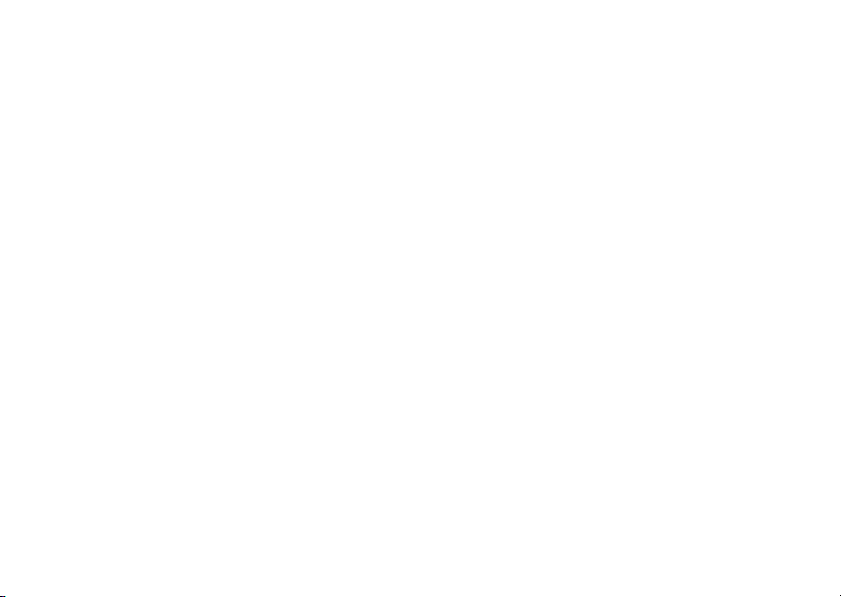
Ταχεία Κλήση
Μπορείτε να αντιστοιχίσετε για ταχεία κλήση έως και 8
αριθµούς τηλεφώνου από την µνήµη Λίστας Επαφών (µνήµη
Συσκευής και Κάρτας SIM). Μπορείτε να καλέσετε τους
αριθµούς χρησιµοποιώντας τα αριθµητικά πλήκτρα (
O
). Ο αριθµός τηλεφώνου του κέντρου Φωνητικού
ταχυδροµείου είναι αντιστοιχισµένος στο
Για περισσότερες λεπτοµέρειες σχετικά µε τη ρύθµιση
της λίστας ταχείας κλήσης, δείτε "Λίστα Ταχείας
Κλήσης" στη σελίδα 40.
1.
Για να καλέσετε έναν αριθµό χρησιµοποιώντας τη
λειτουργία ταχείας κλήσης, πιέστε και κρατήστε
πιεσµένο ένα από τα αριθµητικά πλήκτρα (
Ο αριθµός τηλεφώνου που είναι αποθηκευµένος
στη λίστα ταχείας κλήσης καλείται.
G.
G
G
έως
έως O).
Επανάκληση
Μπορείτε να κάνετε επανάκληση αριθµών από το
αρχείο κλήσεων. Επιλέξτε από µία συγκεκριµένη
κατηγορία ή "Όλες οι κλήσεις". Κάθε µία από τις
συγκεκριµένες κατηγορίες περιέχει έως και 30
αριθµούς και η λίστα "Όλες οι κλήσεις" περιέχει έως
και 90 αριθµούς.
1. Πιέστε D στην κατάσταση αναµονής.
2.
Επιλέξτε µία από τις κατηγορίες "Όλες οι κλήσεις",
"Κληθέντες Αριθµοί", "Αναπάντ. Κλήσεις" ή
"Εισερχόµενες".
Για εναλλαγή µεταξύ των αρχείων, πιέστε c ή d.
22 Λειτουργίες Φωνητικής Κλήσης/Κλήσης Video
3. Μαρκάρετε τον αριθµό τηλεφώνου που θέλετε να
καλέσετε.
4. Πιέστε D για επανάληψη µιας φωνητικής κλήσης
ή S για επανάληψη µιας video κλήσης.
Απάντηση µίας Φωνητικής Κλήσης
Το τηλέφωνο κουδουνίζει όταν ανιχνεύσει µία
εισερχόµενη κλήση.
1. Πιέστε D, B ή πιέστε [Επιλ.] και επιλέξτε
"Απάντ." για να απαντήσετε στην κλήση.
Ή πιέστε οποιοδήποτε πλήκτρο εκτός των F,
[Επιλ.] ή [Απασχ.] όταν είναι ενεργοποιηµένη η
λειτουργία "Απάντ. κάθε Πλήκτ.". Ενεργοποιήστε
τη λειτουργία Απάντησης µε Κάθε Πλήκτρο στο
προφίλ κάθε τρόπου λειτουργίας (σελ.112).
Συµβουλή
• Αν έχετε εγγραφεί στην υπηρεσία Αναγνώρισης
Κλήσης (CLI) και το δίκτυο του καλούντος µεταδίδει
τον αριθµό τηλεφώνου, τότε ο αριθµός του καλούντος
θα εµφανιστεί στην οθόνη. Αν ο αριθµός και το όνοµα
του καλούντος είναι αποθηκευµένα στη Λίστα
Επαφών, τότε στην οθόνη του τηλεφώνου θα
εµφανιστεί το όνοµα του καλούντος.
• Αν πρόκειται για απόρρητο αριθµό, στην οθόνη θα
εµφανιστεί το µήνυµα "Απόκρ. αριθµού".
• Όταν δέχεστε µια κλήση από ένα άτοµο του οποίου τη
φωτογραφία έχετε καταχωρίσει στη Λίστα Επαφών,
τότε η φωτογραφία,και
εµφανίζονται στην οθόνη.
το όνοµα αυτού του ατόµου
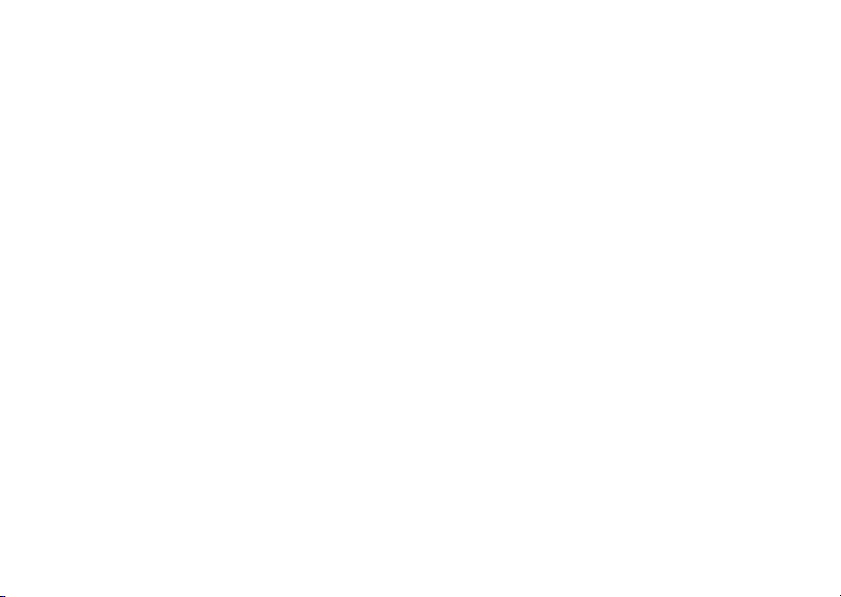
Απόρριψη Εισερχόµενης Κλήσης
1. Πιέστε F ενώ το τηλέφωνο κουδουνίζει για να
απορρίψετε µία κλήση στην οποία δεν θέλετε να
απαντήσετε.
Ενηµέρωση του Καλούντος ότι ∆εν είστε
∆ιαθέσιµος
1. Πιέστε [Απασχ.] ενώ το τηλέφωνο κουδουνίζει για
να στείλετε τόνο απασχοληµένου στον καλούντα.
Στο Μενού Κλήσεων (Φωνητική
Κλήση)
Το τηλέφωνό σας διαθέτει πρόσθετες λειτουργίες που
µπορούν να χρησιµοποιηθούν ενώ µία κλήση είναι σε
εξέλιξη.
Ρύθµιση της Έντασης του Ακουστικού
Μπορείτε να ρυθµίσετε την ένταση του ακουστικού
(και την ένταση των φορητών ακουστικών, αν τα έχετε
συνδέσει) σε πέντε επίπεδα.
1. Πιέστε V ή W για να εµφανίσετε την οθόνη Έντασης
Ακουστικού.
2. Πιέστε V (ή a/d) για να αυξήσετε την ένταση της
κλήσης ή πιέστε W (ή b/c) για να µειώσετε την
ένταση.
3. Πιέστε B αν η ένταση έχει ρυθµιστεί στο επίπεδο
που επιθυµείτε.
Ενεργοποίηση και Απενεργοποίηση του
Μεγάφωνου
Μπορείτε να µιλήσετε από το µεγάφωνο του
τηλεφώνου όταν αυτό είναι ενεργοποιηµένο.
1. Κατά τη διάρκεια µίας κλήσης, πιέστε [Επιλ.] και
επιλέξτε "Μεγάφωνο Ενεργό".
Θέση µίας Κλήσης σε Αναµονή
Αυτή η λειτουργία σάς επιτρέπει να διαχειριστείτε
ταυτόχρονα δύο κλήσεις. Αν θέλετε να πραγµατοποιήσετε
µία δεύτερη κλήση ενώ συνοµιλείτε ήδη µε κάποιον,
µπορείτε να θέσετε την τρέχουσα συνοµιλία σε αναµονή
για να καλέσετε έναν άλλο αριθµό.
Πραγµατοποίηση ∆εύτερης Κλήσης κατά τη
∆ιάρκεια µίας Κλήσης
1. Κατά τη διάρκεια µίας κλήσης, πιέστε [Επιλ.] και
επιλέξτε "Αναµονή".
Η τρέχουσα κλήση τίθεται σε αναµονή.
2.
Πιέστε [Επιλ.] και επιλέξτε "Κλήση Νέου Αριθ.".
3. Πληκτρολογήστε τον αριθµό τηλεφώνου που
θέλετε να καλέσετε ταυτόχρονα και, στη συνέχεια,
πιέστε D.
Συµβουλή
• Μπορείτε επίσης, αντί να εκτελέσετε το βήµα 1, να
πραγµατοποιήσετε µία δεύτερη κλήση.
Πληκτρολογώντας τον αριθµό τηλεφώνου κατά τη
διάρκεια της τρέχουσας κλήσης.
Λειτουργίες Φωνητικής Κλήσης/Κλήσης Video 23
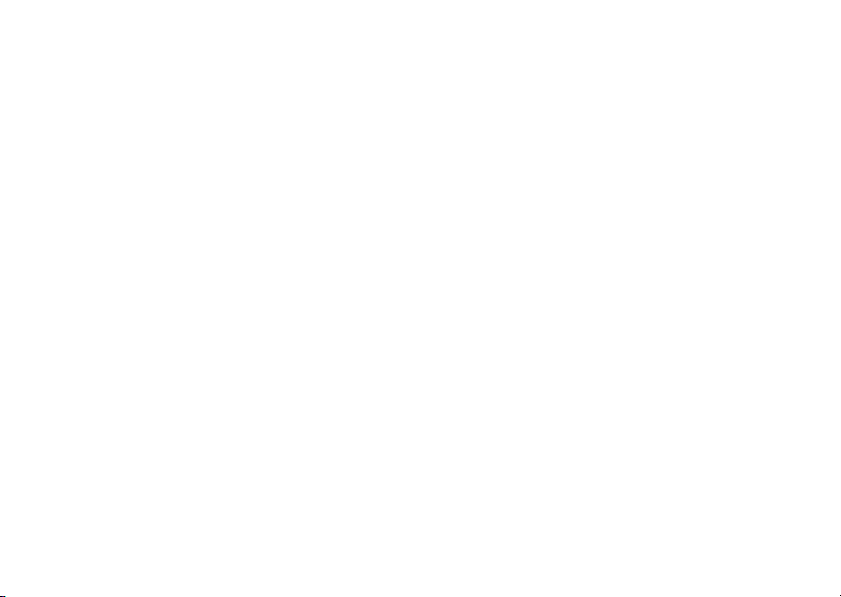
Πρόσβαση στο Μενού SMS/MMS κατά τη
διάρκεια µίας Κλήσης
1. Κατά τη διάρκεια µίας κλήσης, πιέστε [Επιλ.] και
επιλέξτε "Μηνύµατα".
Υπάρχουν οι παρακάτω επιλογές: "∆ηµιουργία
µηνύµατος" για να δηµιουργήσετε ένα µήνυµα
SMS ή MMS, ή "Εισερχόµενα", "Σταλµένα" ή
"Πρόχειρα" για πρόσβαση στον αντίστοιχο φάκελο.
Για περισσότερες λεπτοµέρειες σχετικά µε τα SMS
και MMS, δείτε "SMS" και "MMS" στη σελίδα 51.
Αναµονή Κλήσεων
Αυτή η υπηρεσία σάς ειδοποιεί για µία δεύτερη εισερχόµενη
κλήση ενώ έχετε ήδη µία κλήση σε εξέλιξη.
1. Κατά τη διάρκεια µίας κλήσης πιέστε [Επιλ.] και
επιλέξτε "Αναµ. & Απάντ." για να απαντήσετε στη
δεύτερη κλήση.
Η πρώτη κλήση τίθεται σε αναµονή και µπορείτε τώρα
να απαντήσετε στη δεύτερη κλήση.
Σηµείωση
Αν θέλετε να χρησιµοποιήσετε την υπηρεσία Αναµονής
•
Κλήσης, χρειάζεται να ρυθµίσετε τη λειτουργία "Αναµονή
Κλήσεων" στην επιλογή "Ενεργό" (σελ. 132).
•
Η υπηρεσία Αναµονής Κλήσης ενδέχεται να µην είναι
διαθέσιµη σε όλα τα δίκτυα. Για περισσότερες λεπτοµέρειες,
επικοινωνήστε µε τον Τηλεφώνου.
•
Αν δεν επιθυµείτε να απαντήσετε στη δεύτερη κλήση, πιέστε
[Επιλ.] και επιλέξτε "Απασχοληµένο" στο βήµα 1. Αν
επιλέξετε "Απόρριψη", η δεύτερη κλήση αποθηκεύεται στο
αρχείο κλήσεων ως αναπάντητη κλήση.
24 Λειτουργίες Φωνητικής Κλήσης/Κλήσης Video
Κλήση Συνδιάσκεψης
Η Κλήση Συνδιάσκεψης είναι µ ία κλήση µ ε περισσότερους
από 2 συµµετέχοντες. Μπορείτε να συµπεριλάβετε έως και
5 συµµετέχοντες σε µία κλήση συνδιάσκεψης.
Πραγµατοποίηση µίας Κλήσης Συνδιάσκεψης
Θα πρέπει να έχετε µία ενεργή κλήση και µία δεύτερη
κλήση σε αναµονή.
1. Κατά τη διάρκεια µίας κλήσης, πιέστε [Επιλ.] και
επιλέξτε "Συµµ σε όλες τις κλ." για να
συµµετάσχετε στην κλήση συνδιάσκεψης.
2. Πιέστε F για να τερµατίσετε την κλήση
συνδιάσκεψης.
Σηµείωση
• Η υπηρεσία κλήσης συνδιάσκεψης ενδέχεται να µην
είναι διαθέσιµη σε όλα τα δίκτυα. Για περισσότερες
λεπτοµέρειες, επικοινωνήστε µε τον Τηλεφώνου.
• Για τερµατισµό της κλήσης µε όλους τους
συµµετέχοντες, πιέστε [Επιλ.] και επιλέξατε "Τερµ.
Κλήσεων
"
• Για να απορρίψετε την προσθήκη νέων
συµµετεχόντων στην τρέχουσα συνδιάσκεψη, πιέστε
[Επιλ.] και επιλέξτε "Απόρριψη" ή µπορείτε να
στείλετε τόνο απασχοληµένου επιλέγοντας
"Απασχοληµένο".
.
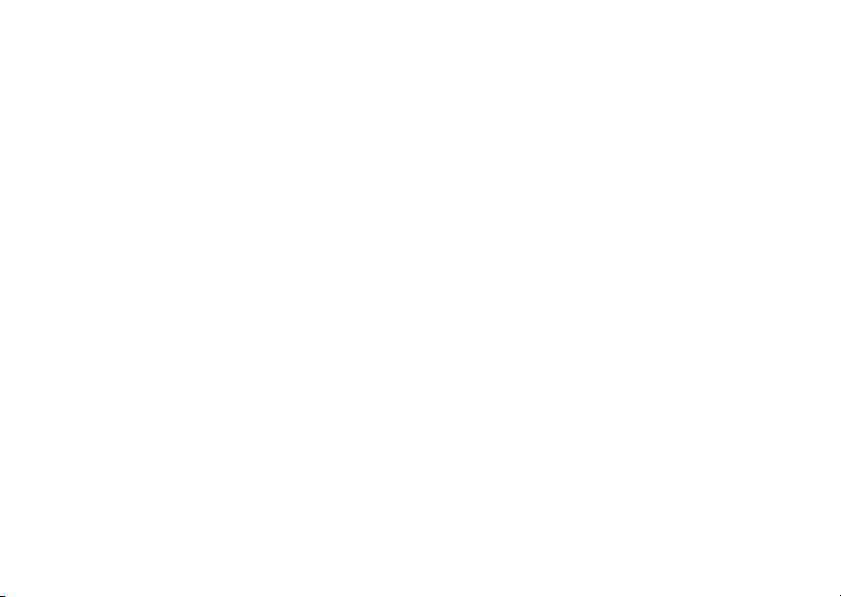
• Στο βήµα 1, έχετε τις παρακάτω πρόσθετες
εναλλακτικές επιλογές για την κλήση Συνδιάσκεψης:
• Για να θέσετε όλους τους συµµετέχοντες σε
αναµονή, επιλέξτε "Αναµονή Όλων".
• Για να θέσετε όλους τους συµµετέχοντες σε αναµονή
εκτός αυτού της τρέχουσας κλήσης, επιλέξτε
"Ιδιωτική συνοµηλία"
Προσθήκη Νέων Συµµετεχόντων σε µία Κλήση
Συνδιάσκεψης
1.
Πιέστε [Επιλ.] και επιλέξτε "Κλήση Νέου Αριθ.".
.
2. Πληκτρολογήστε τον αριθµό τηλεφώνου που
θέλετε να συµπεριλάβετε στην κλήση
συνδιάσκεψης και πιέστε D για να καλέσετε.
3. Πιέστε [Επιλ.] και επιλέξτε "Συµµ σε όλες τις κλ."
για να συµµετάσχετε στην κλήση συνδιάσκεψης.
Αν θέλετε να προσθέσετε κι άλλους συµµετέχοντες,
επαναλάβετε τα βήµατα 1 έως 3.
Τερµατισµός της Κλήσης µε ένα Συµµετέχοντα
στην Κλήση Συνδιάσκεψης
1. Κατά τη διάρκεια µίας κλήσης συνδιάσκεψης,
µαρκάρετε το άτοµο που επιθυµείτε να
αποσυνδέσετε από την κλήση συνδιάσκεψης.
2. Πιέστε [Επιλ.] και επιλέξτε "Τερµατ. Κλήσης".
Πραγµατοποίηση Ιδιωτικής Συνοµιλίας µε Έναν
από τους Συµµετέχοντες
Αν επιθυµείτε να έχετε ιδιωτική συνοµιλία µε κάποιον
από τους συµµετέχοντες, µπορείτε να επιλέξετε το
συµµετέχοντα από τη λίστα συνδιάσκεψης και να
θέσετε τους υπόλοιπους συµµετέχοντες σε αναµονή.
1. Κατά τη διάρκεια µίας κλήσης συνδιάσκεψης,
επιλέξτε το άτοµο µε το οποίο θέλετε να
συνοµιλήσετε.
2. Πιέστε [Επιλ.] και επιλέξτε "Ιδιωτική συνοµηλία".
3. Όταν τελειώσετε την ιδιωτική συνοµιλία, πιέστε
[Επιλ.] και επιλέξτε "Συµµ σε όλες τις κλ." για να
επιστρέψετε στην κλήση συνδιάσκεψης.
Σίγαση του Μικροφώνου
1. Κατά τη διάρκεια µίας κλήσης, πιέστε [Σιωπηλό].
Για να χρησιµοποιήσετε πάλι το µικρόφωνο, πιέστε
[Μη Σιωπ.].
Λειτουργίες Φωνητικής Κλήσης/Κλήσης Video 25
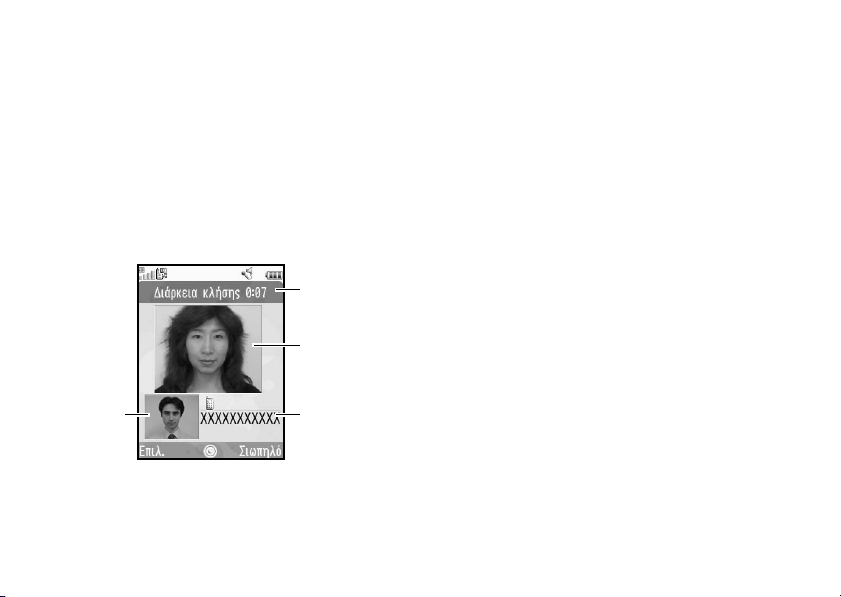
Πραγµατοποίηση µίας Κλήσης Video
Σηµείωση
• Οι video κλήσεις µπορούν να πραγµατοποιηθούν και
να ληφθούν µόνον όταν και οι δύο συνοµιλητές έχουν
τηλέφωνα 3G και υπάρχει κάλυψη δικτύου 3G. ∆είτε
"Ενδείξεις Οθόνης" στη σελίδα 18.
• Πριν χρησιµοποιήσετε αυτή τη λειτουργία βεβαιωθείτε
ότι η µπαταρία είναι πλήρως φορτισµένη και ότι
υπάρχει δυνατό σήµα λήψης.
• Ενεργοποιήστε το µεγάφωνο ή χρησιµοποιήστε ένα
σετ Στερεοφωνικά Φορητά Ακουστικά ή Κιτ Φορητών
Ακουστικών, εξοπλισµένο µε διακόπτη, έτσι ώστε να
µπορείτε να συνοµιλείτε κοιτάζοντας ταυτόχρονα την
εικόνα video κλήσης στην οθόνη.
2
3
1
26 Λειτουργίες Φωνητικής Κλήσης/Κλήσης Video
4
Ενδείξεις Κατάστασης
1. Βοηθητική οθόνη για την εικόνα σας
2. Χρόνος που έχει παρέλθει
3. Κύρια οθόνη για την οθόνη του συνοµιλούντα
4. Όνοµα καλούµενου ή αριθµός τηλεφώνου
Πραγµατοποίηση µίας Κλήσης Video
1. Εισάγετε τον κωδικό περιοχής και τον τηλεφωνικό
αριθµό που θέλετε να καλέσετε.
2. Πιέστε [Επιλ.] και επιλέξτε "Video Κλήση" ή
πιέστε S για να καλέσετε.
Εάν πληκτρολογήσετε λανθασµένο αριθµό, πιέστε
[∆ιαγρ.]
για να διαγράψετε τον αριθµό αριστερά από το
δροµέα.
Όταν γίνει η σύνδεση της γραµµής, η εικόνα του
καλούµενου συνδροµητή εµφανίζεται στο επάνω µέρος
της οθόνης και η δική σας στην κάτω αριστερή πλευρά.
Συµβουλή
• Εάν ο καλούµενος συνδροµητής δεν έχει
ενεργοποιήσει στο τηλέφωνό του τη λειτουργία κλήσης
video, µπορείτε να πιέσετε το F και να εισάγετε πάλι
τον αριθµό τηλεφώνου για να πραγµατοποιήσετε µία
φωνητική κλήση.
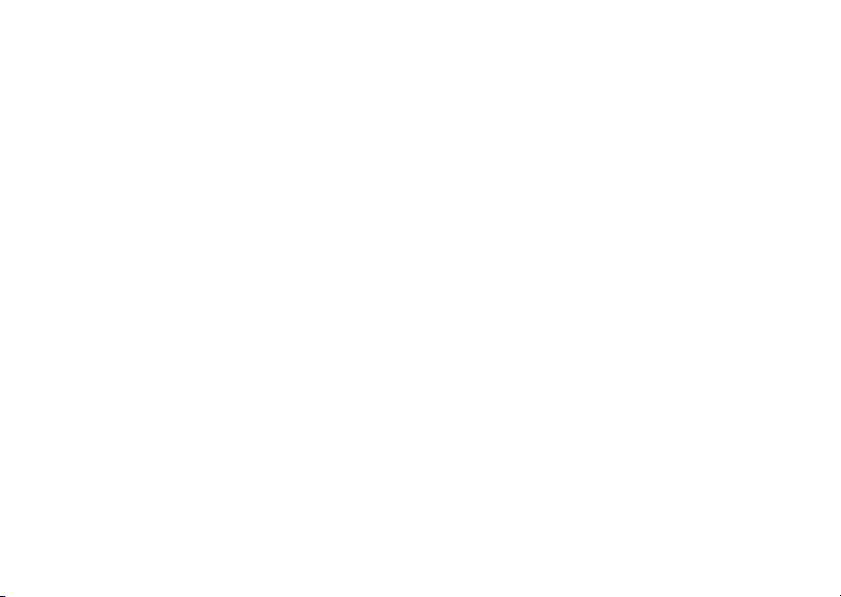
Απάντηση σε µία Κλήση Video
Μόλις ανιχνεύσει µία εισερχόµενη κλήση, το
τηλέφωνο κουδουνίζει.
1. Πιέστε D για να απαντήσετε στην κλήση µε video
ή πιέστε [Επιλ.] και επιλέξτε "Απόκρυψη
φωτογραφίας" για να απαντήσετε µόνο µε φωνή.
Συµβουλή
• Εάν έχετε εγγραφεί στην υπηρεσία Αναγνώρισης
Κλήσης (CLI) και το δίκτυο του καλούντος µεταδίδει
τον αριθµό τηλεφώνου, τότε ο αριθµός του καλούντος
θα εµφανιστεί στην οθόνη. Εάν ο αριθµός και το
όνοµα του καλούντος είναι αποθηκευµένα στη Λίστα
Επαφών, τότε στην οθόνη του τηλεφώνου θα
εµφανιστεί το όνοµα του καλούντος.
Απόρριψη Εισερχόµενης Κλήσης
1. Πιέστε F όταν το τηλέφωνο κουδουνίζει για να
απορρίψετε µία κλήση την οποία δεν θέλετε να
απαντήσετε.
Ενηµέρωση του Καλούντος ότι ∆εν είστε
∆ιαθέσιµος
1. Πιέστε [Απασχ.] όταν το τηλέφωνο κουδουνίζει για
να στείλετε έναν τόνο απασχοληµένου για να
ενηµερώσετε τον καλούντα ότι δεν µπορείτε να
απαντήσετε στην κλήση.
Μενού Κλήσεων (Κλήση Video)
Σίγαση του Μικροφώνου
1. Κατά τη διάρκεια µίας κλήσης video πιέστε
[Σιωπηλό].
Για να χρησιµοποιήσετε πάλι το µικρόφωνο, πιέστε
[Μη Σιωπ.].
Εναλλαγή Εικόνων
Μπορείτε να εναλλάσσετε τις εικόνες από την κύρια
και τη βοηθητική οθόνη.
1. Κατά τη διάρκεια µίας κλήσης video πιέστε [Επιλ.]
και επιλέξτε "Εναλλαγή εικόνων".
Αλλαγή της Εικόνας σας
1. Κατά τη διάρκεια µίας κλήσης video πιέστε [Επιλ.]
και επιλέξτε "Φωτο. από Φωτο. Mηχ.".
2. Επιλέξτε "Εσωτ. Φωτ. Μηχ.", "Εξωτ. Φωτ. Μηχ." ή
"Εναλλακτική Εικόνα".
"Εσωτ. Φωτ. Μηχ.": Η εικόνα από τη βοηθητική
φωτογραφική µηχανή
εµφανίζεται και στέλνεται
στο συνοµιλητή.
"Εξωτ. Φωτ. Μηχ.": Η εικόνα από την
φωτογραφική µηχανή
εµφανίζεται και στέλνεται
στο συνοµιλητή.
Λειτουργίες Φωνητικής Κλήσης/Κλήσης Video 27
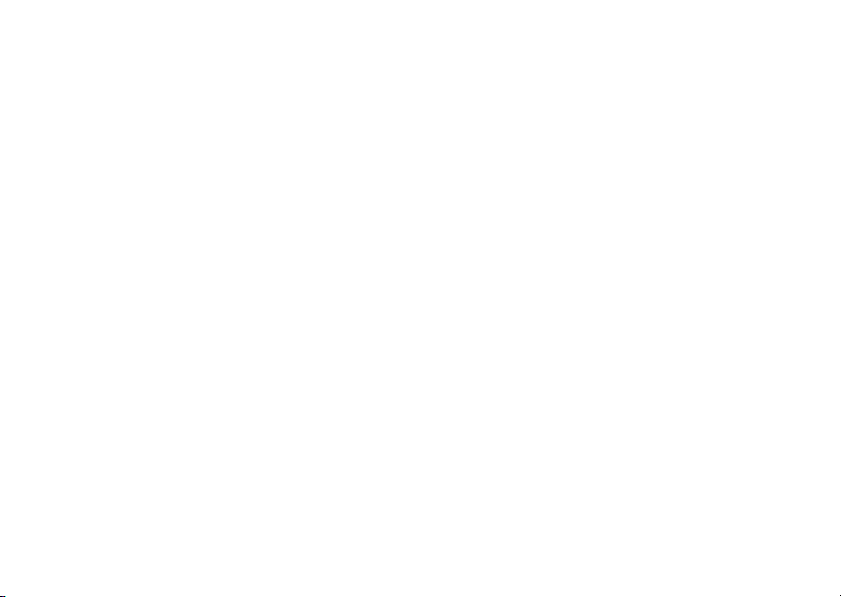
"Εναλλακτική Εικόνα":Η φωτογραφική µηχανή
απενεργοποιείται και
χρησιµοποιείται η εικόνα
που επιλέξατε µε την
επιλογή "Εναλλακτική
Εικόνα" ή "Ρυθµ. Video
Κλήσης".
Ενεργοποίηση και Απενεργοποίηση του
Μεγαφώνου
Μπορείτε να µιλήσετε από το µεγάφωνο του
τηλεφώνου όταν αυτό είναι ενεργοποιηµένο.
1. Κατά τη διάρκεια µίας κλήσης video πιέστε [Επιλ.]
και επιλέξτε "Μεγάφωνο Ενεργό".
Σηµείωση
• Σε θορυβώδες περιβάλλον, ίσως να µην µπορέσετε να
συνεχίσετε µια κλήση ή να πραγµατοποιήσετε µια
κλήση µε καλή ακρόαση. Συνιστούµε να
χρησιµοποιείτε τα Στερεοφωνικά Φορητά Ακουστικά.
• Με αυτή την επιλογή µπορεί να υπάρξουν διακοπές
εάν αυξήσετε την ένταση του ακουστικού. Συνιστούµε
να µειώσετε την ένταση του ακουστικού ή να
χρησιµοποιήσετε τα Στερεοφωνικά Φορητά
Ακουστικά.
28 Λειτουργίες Φωνητικής Κλήσης/Κλήσης Video
Ρυθµίσεις Κλήσεων Video
Ρύθµιση της Ποιότητας της Εισερχόµενης ή της
Εξερχόµενης Εικόνας
Μπορείτε να ρυθµίσετε την ποιότητα της εικόνας του
καλούντα ή του καλούµενου.
1. Κατά τη διάρκεια µίας κλήσης video πιέστε [Επιλ.]
και επιλέξτε "Ρυθµ. Video Κλήσης".
2. Επιλέξτε "Ποιότητα εισερχ. φωτογρ." ή "Ποιότητα
εξερχ. φωτογρ.".
3. Επιλέξτε "Κανονική", "Ποιότητα Εικόν." ή
"Γρήγορα Καρέ".
"Κανονική": Χρησιµοποιείται η
κανονική ποιότητα.
"Ποιότητα Εικόν.": Η ποιότητα του φακού έχει
προτεραιότητα έναντι του
ρυθµού ανανέωσης των
καρέ.
"Γρήγορα Καρέ": Ο ρυθµός ανανέωσης των
καρέ έχει προτεραιότητα
έναντι της ποιότητας.
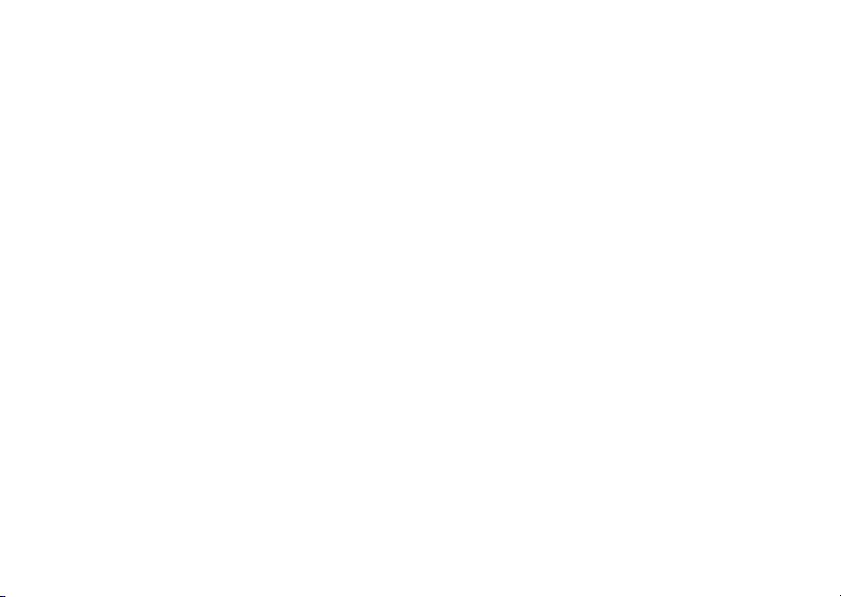
Ενεργοποίηση ή Απενεργοποίηση Φωτισµού
Μπορείτε να ενεργοποιήσετε ή να απενεργοποιήσετε
το φωτισµό της οθόνης σας.
1. Κατά τη διάρκεια µίας κλήσης video πιέστε [Επιλ.]
και επιλέξτε "Ρυθµ. Video Κλήσης".
2. Επιλέξτε "Φωτισµός".
3. Επιλέξτε από "Πάντα ανοικτός", "Πάντα κλειστός"
ή "Ως Κανον. Ρύθµ.".
Εάν επιλέξετε "Πάντα ανοικτός", ο φωτισµός της
οθόνης θα είναι πάντα ενεργός κατά τη διάρκεια
µιας κλήσης video.
Εάν επιλέξετε "Ως Κανον. Ρύθµ.", τότε ο φωτισµός
θα σβήσει ανάλογα µε τις ρυθµίσεις που έχουν γίνει
για το Φωτισµό (σελ. 115).
Ρύθµιση της Έκθεσης Video
1. Κατά τη διάρκεια µίας κλήσης video πιέστε [Επιλ.]
και επιλέξτε "Ρυθµ. Video Κλήσης".
2. Επιλέξτε "Έκθεση".
3. Πιέστε a (Αύξηση) ή b (Κάτω).
Κατοπτρική Εικόνα
Κατά τη διάρκεια µιας κλήσης video, µπορείτε να
αναστρέψετε την εικόνα σας στη βοηθητική οθόνη.
1. Κατά τη διάρκεια µίας κλήσης video πιέστε [Επιλ.]
και επιλέξτε "Ρυθµ. Video Κλήσης".
2. Επιλέξτε "Κατοπτρική εικόνα".
3. Επιλέξτε "Ενεργό" ή "Μη ενεργό".
Αλλαγή της Εικόνας Βοηθητικής Οθόνης σε
Εναλλακτική Εικόνα
Κατά τη διάρκεια µιας κλήσης video, µπορείτε να
εναλλάσσετε την εικόνα που εµφανίζεται στον
καλούντα µεταξύ της εικόνας της εσωτερικής
φωτογραφικής µ ηχανής και µίας εναλλακτικής εικόνας
ενώ βάζετε µια κλήση σε αναµονή, από τα αρχεία των
αποθηκευµένων εικόνων.
1. Κατά τη διάρκεια µίας κλήσης video πιέστε [Επιλ.]
και επιλέξτε "Ρυθµ. Video Κλήσης".
2. Επιλέξτε "Εναλλακτική Εικόνα" ή "Φωτογρ.
Αναµονής".
3. Επιλέξτε "Προρυθµ. Φωτογρ." ή "Οι Φωτογρ.
Μου".
Λειτουργίες Φωνητικής Κλήσης/Κλήσης Video 29

Εισαγωγή Χαρακτήρων
Για να εισάγετε χαρακτήρες όταν δηµιουργείτε καταχωρίσεις
Λίστας Επαφών, γραπτά µηνύµατα ή µηνύµατα πολυµέσων,
κλπ., πιέστε τα αντίστοιχα πλήκτρα.
Στη µέθοδο εισαγωγής µε πολλαπλή πίεση πλήκτρων,
πιέστε επανειληµµένα κάθε πλήκτρο µέχρι να εµφανιστεί ο
χαρακτήρας που επιθυµείτε. Για παράδειγµα, πιέστε το
µία φορά για να εµφανιστεί το γράµµα A ή δύο φορές για
να εµφανιστεί το γράµµα B.
Πίνακας Χαρακτήρων
Πιέζοντας κάθε πλήκτρο, οι χαρακτήρες αλλάζουν µε
την ακόλουθη σειρά. Η σειρά διαφέρει ανάλογα µε την
επιλεγµένη γλώσσα.
Ελληνικά
Πλήκτρο
G
H
I
J
K
L
30 Εισαγωγή Χαρακτήρων
Κεφαλαίοι
Χαρακτήρες
. (τελεία), (κόµµα) - (παύλα) ; !
’ (απόστροφος) @ :1
ΑΒΓΆABC2 αβγάabc2 2
∆ΕΖΈDEF3 δεζέdef3 3
ΗΘΙΉΊΪGHI4 ηθιήίϊΐghi4 4
ΚΛΜJKL5 κλµjkl5 5
ΝΞΟΌMNO6 νξοόmno6 6
Πεζοί Χαρακτήρες Αριθµοί
1
H
Πλήκτρο
ΠΡΣPQRS7 πρσςpqrs7 7
M
ΤΥΦΎΫTUV8 τυφύϋΰtuv8 8
N
ΧΨΩΏWXYZ9 χψωώwxyz9 9
O
(κενό) + = < > € £ $ ¥ % & 0 0
Q
Εναλλάσσει τον τύπο των χαρακτήρων µεταξύ
τεσσάρων επιλογών:
P
Abc, ABC, 123 και abc.
@' " ( )_&€£$
%/ ˜<>§= \ | ¥
R
ЖеджаЗЙий м
G- O
:
P
:
R
Κεφαλαίοι
Χαρακτήρες
.,?!:;-+#∗
¿¡^[ ]{ }¤ÅÄ
СсЦШцштЯЬь
ù ∆Φ ΓΛΩΠΨΣΘ
Ξ (κενό) ↵
:QΠιέστε και κρατήστε πιεσµένα τα πλήκτρα
για να εισάγετε τους αριθµούς 0 - 9.
Πιέστε και κρατήστε πιεσµένο το πλήκτρο
για εναλλαγή µεταξύ της µεθόδου
εισαγωγής κειµένου µε πολλαπλή πίεση
πλήκτρων και της µεθόδου εισαγωγής Τ9.
Πιέστε και κρατήστε πιεσµένο για να
εµφανιστεί η οθόνη Γλώσσας Εισαγωγής.
Πεζοί Χαρακτήρες Αριθµοί

Αλλαγή της Γλώσσας Εισαγωγής
1. Στην οθόνη εισαγωγής κειµένου πιέστε [Επιλ.] και
επιλέξτε "Γλώσσα Εισαγωγ.".
2. Επιλέξτε τη γλώσσα που επιθυµείτε.
Αλλαγή της Μεθόδου Εισαγωγής
Μέθοδος Εισαγωγής Κειµένου T9
Η µέθοδος εισαγωγής κειµένου T9 επιτρέπει τη
γρήγορη και εύκολη εισαγωγή κειµένου.
1. Στην οθόνη εισαγωγής κειµένου, πιέστε και
κρατήστε πιεσµένο το P για να ενεργοποιήσετε
την µέθοδο εισαγωγής T9.
2. Πιέστε [Επιλ.] και επιλέξτε "Μέθ. Εισαγωγής".
3. Επιλέξτε την µέθοδο εισαγωγής (Abc, ABC, 123,
abc).
4. Πιέστε κάθε πλήκτρο µία φορά για το γράµµα που
θέλετε να εισάγετε και το οποίο αντιστοιχεί στο
συγκεκριµένο πλήκτρο.
Για να εισάγετε τη λέξη "Πώς", πιέστε
5.
Αν η λέξη που εµφανίζεται δεν είναι αυτή που θέλετε,
a
ή b µέχρι να µαρκάρετε τη σωστή λέξη.
πιέστε
6. Πιέστε B για να επιλέξετε τη λέξη.
MOM
Σηµείωση
• Αν η σωστή λέξη δεν εµφανίζεται στο βήµα 5, εισάγετε
τη σωστή λέξη ξανά αφού προηγουµένως επιστρέψετε
στην µέθοδο εισαγωγής κειµένου µε πολλαπλή πίεση
πλήκτρων.
Συµβουλή
• Αν πιέσετε Q αντί για το βήµα 6, εισάγεται κενό
διάστηµα µετά την επιλεγµένη λέξη.
Σύµβολα και Σηµεία Στίξης
1. Στην οθόνη εισαγωγής κειµένου πιέστε [Επιλ.] και
επιλέξτε "Προσθ. Συµβόλου".
2. Επιλέξτε το σύµβολο που επιθυµείτε.
.
Εισαγωγή Χαρακτήρων 31

Το Λεξικό µου
Μπορείτε να δηµιουργήσετε τη δική σας λίστα λέξεων
για τη µέθοδο εισαγωγής κειµένου Τ9.
1.
Στην οθόνη εισαγωγής κειµένου σε µέθοδο εισαγωγής
κειµένου Τ9, πιέστε [Επιλ.] και επιλέξτε "Το Λεξικό µου".
2.
Επιλέξτε "Προσθήκη νέας λέξης" και εισάγετε µία νέα
λέξη.
Επεξεργασία µίας Λέξης στη Λίστα
1. Στην οθόνη εισαγωγής κειµένου σε µέθοδο
εισαγωγής κειµένου Τ9, πιέστε [Επιλ.] και επιλέξτε
"Το Λεξικό µου".
2. Μαρκάρετε τη λέξη που επιθυµείτε.
3. Πιέστε [Επιλ.] και επιλέξτε "Επεξεργασία".
4. Τροποποιήστε τη λέξη.
Χρήση Προτύπων
Όταν εισάγετε χαρακτήρες, µπορείτε να
χρησιµοποιήσετε τις φράσεις που έχουν καταχωριστεί
στα Πρότυπα Κειµένων.
Για λεπτοµέρειες σχετικά µε τη δηµιουργία πρότυπων
κειµένων, δείτε "Προσθήκη Φράσεων σε Πρότυπα
Κειµένου" στη σελίδα 83.
1.
Στην οθόνη εισαγωγής κειµένου, µετακινήστε το δροµέα
στη θέση που θέλετε να εισάγετε το πρότυπο.
2.
Πιέστε
[Επιλ.]
3. Επιλέξτε "Εισαγ. Προτύπου".
4. Επιλέξτε το πρότυπο κειµένου που επιθυµείτε.
32 Εισαγωγή Χαρακτήρων
και επιλέξτε "Ειδικές Ρυθµ.".
Αντιγραφή, Αποκοπή και Επικόλληση Κειµένου
1. Στην οθόνη εισαγωγής κειµένου, πιέστε [Επιλ.] και
επιλέξτε "Ειδικές Ρυθµ.".
2. Επιλέξτε "Αντιγραφή" ή "Αποκοπή".
3. Μετακινήστε το δροµέα στο πρώτο γράµµα που θα
αντιγραφεί ή θα αποκοπεί και, κατόπιν, πιέστε B.
4.
Μετακινήστε το δροµέα στο τελευταίο γράµµα για να
µαρκάρετε την περιοχή και, κατόπιν, πιέστε
B
.
5. Μετακινήστε το δροµέα στο σηµείο που θέλετε να
επικολλήσετε τα γράµµατα.
6. Πιέστε [Επιλ.] και επιλέξτε "Ειδικές Ρυθµ.".
7. Επιλέξτε "Επικόλληση".

Χρήση του Μενού
Κύριο µενού
1. Πιέστε B στην κατάσταση αναµονής.
Εµφανίζεται το Κύριο µενού.
2. Πιέστε a, b, c ή d για να µαρκάρετε το µενού
που επιθυµείτε και, στη συνέχεια, πιέστε B για
πρόσβαση στη λειτουργία που σας ενδιαφέρει.
Για λεπτοµέρειες σχετικά µε τις επιλογές του
µενού, δείτε "Λίστα Λειτουργιών Μενού" στη
σελίδα 158.
Πλήκτρα Συντόµευσης
Μπορείτε να µεταβείτε στα µενού πιέζοντας B και τα
αριθµητικά πλήκτρα για τον αντίστοιχο αριθµό στο
Κύριο µενού. Για αριθµούς από το 10 ως το 12, πιέστε
B και P (10), Q (11) ή R (12). ∆είτε "Λίστα
Λειτουργιών Μενού" στη σελίδα 158.
Οι συντοµεύσεις παρουσιάζονται στις κεφαλίδες αυτού
του οδηγού χρήσης.
Παραδείγµατα: Μετάβαση στο Βοηθητικό Μενού
"Φωνητικό µήνυµα
Χρησιµοποιώντας Πλήκτρα
Συντόµευσης
Πιέστε B KGH.
Μετάβαση στο Βοηθητικό Μενού
"Βοήθεια Τηλεφώνου" (M 7-10)
Χρησιµοποιώντας Πλήκτρα
Συντόµευσης
Πιέστε B MP.
Σηµείωση
• Τα πλήκτρα συντόµευσης λειτουργούν µ όνο για τα τρία
πρώτα επίπεδα του µενού.
"
(M 5-1-2)
Χρήση του Μενού 33

Λίστα Επαφών
Στη Λίστα Επαφών µπορείτε να αποθηκεύσετε τους
αριθµούς τηλεφώνου και τις διευθύνσεις Email των
φίλων σας, των µελών της οικογένειας και των
συνεργατών σας.
Στο τηλέφωνό σας µπορούν να αποθηκευτούν έως και
500 καταχωρίσεις. Σε µία Λίστα Επαφών, µπορείτε να
αποθηκεύσετε τα ακόλουθα στοιχεία:
Στοιχεία που Αποθηκεύονται Στοιχεία που
Αποθηκεύονται
Όνοµαέως και 32 χαρακτήρες
Επώνυµοέως και 32 χαρακτήρες
Αριθµός
Τηλεφώνου
∆ιεύθυνση Email
Κατηγορία 16 κατηγορίες
Οδός & Αριθµός έως και 64 χαρακτήρες
Πόλη έως και 64 χαρακτήρες
Νοµός/∆ήµος έως και 64 χαρακτήρες
Ταχυδρ. Κωδικός έως και 20 χαρακτήρες
Χώρα έως και 32 χαρακτήρες
Σηµείωση έως και 256 χαρακτήρες
Ηµερ. Γέννησης (ηµεροµηνία)
34 Λίστα Επαφών
(M 8-1)
έως και 3 αριθµοί τηλεφώνου (έως
και 32 ψηφία ο καθένας)
έως και 3 διευθύνσεις Email (έως και
128 χαρακτήρες η κάθε µία)
Φωτογραφία (όνοµα αρχείου)
Τόνος/Video για
Κλήσεις Φωνής
Τόνος/Video για
Κλήσεις Video
Τόνος/Video για
Νέο Μήνυµ.
Μυστικό (Ενεργό ή Μη ενεργό)
Στοιχεία που Αποθηκεύονται στην µνήµη SIM
(ανάλογα µε την κάρτα SIM)
Όνοµαέως και 32 χαρακτήρες
Αριθµός
Τηλεφώνου
Αλλαγή της Σειράς Ονοµάτων
"Επαφές" → "Ρυθµίσεις" → "Μορφή ονόµατος"
(όνοµα αρχείου)
(όνοµα αρχείου)
(όνοµα αρχείου)
έως και 32 ψηφία
(M 8-8-1)
1. Επιλέξτε "Όνοµα Επώνυµο" ή "Επώνυµο Όνοµα".
Αλλαγή της Εµφανιζόµενης Λίστας
(M 8-8-2)
"Επαφές" → "Ρυθµίσεις" → "Θέση Επαφών"
1. Επιλέξτε "Συσκευή", "SIM" ή "Και τα δύο".
Εάν η επιλεγµένη τοποθεσία είναι διαφορετική από
τη µνήµη αποθήκευσης επαφών, θα εµφανιστεί ένα
µήνυµα επιβεβαίωσης.

Επιλογή της Μνήµης Αποθήκευσης
(M 8-8-3)
"Επαφές" → "Ρυθµίσεις" → "Απ. Νέων Επαφ. σε"
1.
Επιλέξτε "Συσκευή", "SIM" ή "Επιλ. πριν την αποθήκ.".
Εάν η επιλεγµένη τοποθεσία είναι διαφορετική από
την εµφανιζόµενη λίστα, θα εµφανιστεί ένα µήνυµα
επιβεβαίωσης.
Συµβουλή
•
Το στοιχείο "Επιλ. πριν την αποθήκ." σας προτρέπει να
επιλέξετε την µνήµη κάθε φορά που αποθηκεύετε µία νέα
καταχώριση.
Ταξινόµηση των Καταχωρίσεων Λίστας
Επαφών
Μπορείτε να αλλάξετε την παράθεση των καταχωρίσεων της
Λίστας Επαφών σε αλφαβητική σειρά ή ανά διαφορετικές
κατηγορίες.
"Επαφές" → "Ρυθµίσεις" → "Ταξινόµηση επαφών"
1.
(M 8-8-4)
Επιλέξτε "Αλφαβητικά" ή "Με Κατηγορία".
Αποθήκευση ενός Μη Καταχωρισµένου
Αριθµού
Μετά τον τερµατισµό της κλήσης, ίσως εµφανιστεί η οθόνη
επιβεβαίωσης που σας ρωτά αν επιθυµείτε να καταχωρίσετε
τον αριθµό στη Λίστα Επαφών.
"Επαφές" → "Ρυθµίσεις" → "Αποθ. χωρίς καταχώρ."
(M 8-8-5)
1.
Επιλέξτε "Εισερχόµενες Κλήσεις" ή "Εξερχόµενες
κλήση".
2.
Επιλέξτε "Ενεργό" ή "Μη ενεργό".
Προσθήκη Νέας Επαφής
Μπορείτε να επιλέξετε είτε την µνήµη του τηλεφώνου
είτε την µνήµη της κάρτας SIM για να αποθηκεύσετε τη
νέα καταχώριση. Για να αλλάξετε τις θέσεις, δείτε
"Επιλογή της Μνήµης Αποθήκευσης".
Το πλήθος των αριθµών τηλεφώνου που µπορείτε να
αποθηκεύσετε στην κάρτα SIM εξαρτάται από τη
χωρητικότητά της. Επικοινωνήστε µε τον παροχέα
υπηρεσιών σας για πληροφορίες.
"Επαφές" → "Λίστα Επαφών" → "Προσθ. Nέας Επ."
Αν επιλέξετε τη δυνατότητα "Επιλ. πριν την αποθήκ." για
την µνήµη που θα χρησιµοποιηθεί, τότε µπορείτε να
επιλέξετε µεταξύ "Στη µνήµη Συσκ." και "Στη µνήµη SIM".
1.
Επιλέξτε το πεδίο που θέλετε να συµπληρώσετε και
εισάγετε τις σχετικές πληροφορίες.
2. Πιέστε [Αποθήκ.] όταν τελειώσετε.
Συµβουλή
•
Για να δηµιουργήσετε µία καταχώριση, θα πρέπει να
συµπληρώσετε τουλάχιστον ένα από τα πεδία
("Όνοµα", "Επώνυµο", "Αριθµός Τηλεφώνου" ή
"∆ιεύθυνση Email" για την µνήµη της συσκευής και
"Όνοµα" ή "Αριθµός Τηλεφώνου" για την µνήµη SIM).
Λίστα Επαφών 35

Προβολή Λεπτοµερειών στις Επαφές µου
(M 8-5)
Μπορείτε να καταχωρίσετε και να επεξεργαστείτε τη
δική σας επαφή όπως και τις άλλες καταχωρίσεις της
Λίστας Επαφών.
"Επαφές" → "Στοιχεία επαφών"
Αντιγραφή Καταχωρίσεων Λίστας
Επαφών µεταξύ Κάρτας SIM και
Συσκευής
"Επαφές"
Όλων"
1. Επιλέξτε "Από SIM σε Συσκευή" ή "Από Συσκευή
σε SIM".
Σηµείωση
Όταν τοποθετήσετε την κάρτα SIM στο τηλέφωνό σας
•
για πρώτη φορά και ξεκινήσετε την εφαρµογή της
Λίστας Επαφών, θα εµφανιστεί αυτόµατα η οθόνη
επιβεβαίωσης και θα ερωτηθείτε αν θέλετε να
προχωρήσετε στην αντιγραφή ή όχι. Ο αριθµός των
καταχωρίσεων Λίστας Επαφών που µπορούν να
αντιγραφούν εξαρτάται από τη χωρητικότητα της
κάρτας SIM.
•
Αν ο διαθέσιµος χώρος µνήµης δεν επαρκεί για την
αποθήκευση όλων των καταχωρίσεων, η αντιγραφή
δεν µπορεί να ολοκληρωθεί.
36 Λίστα Επαφών
(M 8-9-1)
→ "
∆ιαχείριση επαφών"
→ "
Αντιγραφή
Εύρεση Ονόµατος
"Επαφές" → "Λίστα Επαφών"
1. Εισάγετε τα πρώτα γράµµατα του ονόµατος.
Τα αποτελέσµατα της αναζήτησης εµφανίζονται σε
αλφαβητική σειρά.
Συµβουλή
Μπορείτε να επιλέξετε τη θέση των Επαφών από
•
"Συσκευή", "SIM" ή "Και τα δύο" πριν από την
αναζήτηση.
Κλήση από τη Λίστα Επαφών
"Επαφές" → "Λίστα Επαφών"
1. Μαρκάρετε την επιθυµητή καταχώρηση και πιέστε
D (φωνητική κλήση) ή S (video κλήση).
Συµβουλή
• Εάν έχουν καταχωρηθεί περισσότεροι από έναν
αριθµοί για τη συγκεκριµένη καταχώρηση, µαρκάρετε
τον αριθµό τηλεφώνου που θέλετε µετά το βήµα 1 και
πιέστε D (φωνητική κλήση) ή S (video κλήση).
• Μπορείτε ακόµη να κάνετε µία κλήση από την οθόνη
λεπτοµερειών της Λίστας Επαφών. Στην οθόνη
λεπτοµερειών, επιλέξτε τον αριθµό τηλεφώνου που
θέλετε και πιέστε D (φωνητική κλήση) ή S (video
κλήση).

Επεξεργασία Καταχωρίσεων της
Λίστας Επαφών
"Επαφές" → "Λίστα Επαφών"
1. Μαρκάρετε την καταχώριση που θέλετε να
επεξεργαστείτε.
2. Πιέστε [Επιλ.] και επιλέξτε "Επεξεργασία".
3. Τροποποιήστε τις πληροφορίες.
4. Πιέστε [Αποθήκ.] όταν τελειώσετε.
Προσθήκη Μικρογραφίας σε µία Καταχώριση
"Επαφές" → "Λίστα Επαφών"
1. Μαρκάρετε την καταχώριση που επιθυµείτε.
2. Πιέστε [Επιλ.] και επιλέξτε "Επεξεργασία".
3. Επιλέξτε "Φωτογραφία".
4. Επιλέξτε "Αντιστ. Φωτογρ.".
5. Επιλέξτε τη φωτογραφία που επιθυµείτε.
6. Πιέστε [Αποθήκ.] όταν τελειώσετε.
Σηµείωση
• Αν διαγράψετε από την µνήµη της συσκευής µία
φωτογραφία, θα διαγραφεί και η αντίστοιχη
µικρογραφία της φωτογραφίας.
• Για αποθήκευση φωτογραφίας µετά τη λήψη της,
επιλέξτε "Λήψη Φωτογραφίας" στο βήµα 4.
Αντιστοίχηση Ήχου Κουδουνίσµατος
ή Video Clip Κουδουνίσµατος σε Κάθε
Καταχώριση
"Επαφές" → "Λίστα Επαφών"
1. Μαρκάρετε την καταχώριση που επιθυµείτε.
2. Πιέστε [Επιλ.] και επιλέξτε "Επεξεργασία".
3. Επιλέξτε "Τόνος/Video για Κλήσεις Φωνής",
"Τόνος/Video για Κλήσεις Video" ή "Τόνος/Video
για Νέο Μήνυµ.".
4. Επιλέξτε "Αντιστοίχ. Τόνου" ή "Αντιστοίχ. Video".
Όταν επιλέξετε "Αντιστοίχ. Video", µεταβείτε στο
βήµα 6.
5. Επιλέξτε "Προρυθµισµ. Ήχοι" ή "Οι Ήχοι Mου".
6. Επιλέξτε τον ήχο ή το video clip κουδουνίσµατος
που επιθυµείτε.
Για περισσότερες λεπτοµέρειες σχετικά µε τη
επιλογή ήχου κουδουνίσµατος ή video clip
κουδουνίσµατος, δείτε την ενότητα "Αντιστοίχηση
Ήχου Κουδουνίσµατος για µια Εισερχόµενη
Κλήση" στη σελίδα 109 ή "Αντιστοίχηση Video
Clip Κουδουνίσµατος για µια Εισερχόµενη Κλήση"
στη σελίδα 110.
7. Πιέστε [Αποθήκ.] όταν τελειώσετε.
Λίστα Επαφών 37

Καταχώρηση Στοιχείου Γενεθλίων
στο Ηµερολόγιο
Μια ηµεροµηνία γενεθλίων που έχει εισαχθεί σε µια
καταχώρηση λίστας επαφών µπορεί να καταχωρηθεί
στο ηµερολόγιο.
"
Επαφές" → "Λίστα Επαφών
1. Μαρκάρετε την καταχώρηση που επιθυµείτε.
2. Πιέστε [Επιλ.] και επιλέξτε "Προβολή".
3. Πιέστε d για να εµφανίσετε τη δεύτερη καρτέλα.
4. Πιέστε b για να µαρκάρετε την καταχώρηση
γενεθλίων.
5. Πιέστε [Επιλ.] και επιλέξτε "Ορισµός
υπενθύµισης".
6. Πιέστε "OK".
Συµβουλή
• Μετά την καταχώρηση, τα δεδοµένα στο Ηµερολόγιο
µπορούν να διαµορφωθούν. Για περισσότερες
λεπτοµέρειες σχετικά µε τη διαµόρφωση µιας
καταχώρησης χρονοδιαγράµµατος, δείτε "Αλλαγή του
Τύπου του Ήχου Ειδοποιήσεων ή του Video" κ.λπ. στη
σελίδα 94.
• Εάν η µνήµη Ηµερολογίου είναι πλήρης, το "Ορισµός
υπενθύµισης" δεν εµφανίζεται στο βήµα 5.
38 Λίστα Επαφών
"
∆ιαγραφή Καταχωρίσεων της Λίστας
Επαφών
∆ιαγραφή Όλων των Καταχωρίσεων
Επαφών
"Επαφές"
Καταχωρήσ."
1. Επιλέξτε "Καταχωρ. Συσκευής", "Καταχωρήσεις
2. Εισάγετε τον κωδικό της συσκευής σας.
∆ιαγραφή µίας Καταχώρισης Επαφής
"Επαφές" → "Λίστα Επαφών"
1. Μαρκάρετε την καταχώριση που επιθυµείτε.
2. Πιέστε [Επιλ.] και επιλέξτε "∆ιαγραφή".
∆ιαχείριση Κατηγορίας
Για κάθε κατηγορία µπορείτε να ορίσετε διαφορετικούς
ήχους κουδουνίσµατος. Αν δεν αλλάξετε τον ήχο
κουδουνίσµατος µίας κατηγορίας, θα χρησιµοποιείται ο ήχος
κουδουνίσµατος που έχετε αντιστοιχήσει στο µενού Προφίλ.
"Επαφές" → "∆ιαχείρ. Κατηγ."
1. Μαρκάρετε την κατηγορία που επιθυµείτε.
(M 8-9-3)
→ "
∆ιαχείριση επαφών" → "∆ιαγρ.
SIM" ή "Και οι δύο καταχωρήσεις".
Για λεπτοµέρειες σχετικά µε τον κωδικό συσκευής,
δείτε την ενότητα "Αλλαγή του Κωδικού
Συσκευής" στη σελίδα 120.
(M 8-3)

2. Πιέστε [Επιλ.] και επιλέξτε "Αντιστ. Τόνου/Video".
3. Επιλέξτε "Για Κλήση Φωνής" ή "Για Video Κλήση"
ή "Για Νέο Μήνυµα".
4. Επιλέξτε "Αντιστοίχ. Τόνου" ή "Αντιστοίχ. Video".
Όταν επιλέξετε "Αντιστοίχ. Video", µεταβείτε στο
βήµα 6.
5. Επιλέξτε "Προρυθµισµ. Ήχοι" ή "Οι Ήχοι Mου".
6. Επιλέξτε τον ήχο ή το video clip κουδουνίσµατος
που θέλετε.
Για λεπτοµέρειες σχετικά µε την επιλογή ενός ήχου
κουδουνίσµατος ή ενός video clip κουδουνίσµατος,
δείτε "Αντιστοίχηση Ήχου Κουδουνίσµατος για µια
Εισερχόµενη Κλήση" στη σελίδα 109 ή
"Αντιστοίχηση Video Clip Κουδουνίσµατος για µια
Εισερχόµενη Κλήση" στη σελίδα 110.
Επεξεργασία του Ονόµατος Κατηγορίας
Μπορείτε να επεξεργαστείτε τα ονόµατα των
κατηγοριών που θα αντιστοιχήσετε στις καταχωρίσεις
της Λίστας Επαφών.
"Επαφές" → "∆ιαχείρ. Κατηγ."
1. Μαρκάρετε το όνοµα κατηγορίας που επιθυµείτε.
2. Πιέστε [Επιλ.] και επιλέξτε "Επεξ. Ονόµατος".
3. Τροποποιήστε το όνοµα.
Οµάδες Επαφών
Μπορείτε να δηµιουργήσετε µία λίστα για να στέλνετε
το ίδιο µήνυµα σε µία οµάδα παραληπτών ταυτόχρονα.
Μπορείτε να καταχωρίσετε έως και 5 οµάδες.
∆ηµιουργία µίας Νέας Λίστας Μηνυµάτων
"Επαφές" → "Οµάδες επαφών" → "Προσθήκη νέας
οµάδας"
(M 8-6)
1. Εισάγετε το όνοµα της οµάδας.
Το νέο όνοµα οµάδας εµφανίζεται µετά την
τελευταία οµάδα της οθόνης Λίστας Οµάδων.
Προσθήκη Παραληπτών σε µία Οµάδα
Μπορείτε να καταχωρίσετε έως και 20 παραλήπτες σε
κάθε λίστα.
"Επαφές" → "Οµάδες επαφών"
1. Επιλέξτε το όνοµα οµάδας που επιθυµείτε.
2. Επιλέξτε "Αντιστοίχ. νέας καταχώρ.".
3. Επιλέξτε την καταχώριση που επιθυµείτε.
Εµφανίζεται η οθόνη λεπτοµερειών.
4. Επιλέξτε τον αριθµό τηλεφώνου ή τη διεύθυνση
Email που επιθυµείτε.
Λίστα Επαφών 39

Συµβουλή
Αν τροποποιήσετε την καταχώριση που έχετε
•
αντιστοιχήσει σε µία οµάδα, θα χρειαστεί να επαναλάβετε
την αντιστοίχηση στην οµάδα, µαρκάρετε την
καταχώρηση, πιέστε [Επιλ.] και επιλέξτε "Επαναντιστ.
καταχώρ." στο βήµα 2.
• Για να διαγράψετε µία καταχώρηση από την οµάδα,
µαρκάρετε την καταχώρηση, πιέστε [Επιλ.], στη
συνέχεια επιλέξτε
• Για να διαγράψετε µία οµάδα, µαρκάρετε το όνοµα
οµάδας, πιέστε [Επιλ.] και, στη συνέχεια, επιλέξτε
"∆ιαγραφή" στο βήµα 1.
Αποστολή Μηνύµατος Χρησιµοποιώντας µία
Λίστα Μηνυµάτων
"Επαφές"
"
∆ιαγραφή καταχώρ." στο βήµα 2.
→
"Οµάδες επαφών"
1. Μαρκάρετε το όνοµα οµάδας που επιθυµείτε.
2. Πιέστε [Επιλ.] και επιλέξτε "∆ηµ. Μηνύµατος".
3. Επιλέξτε τον τύπο µηνύµατος που επιθυµείτε.
Για περαιτέρω διαδικασίες, δείτε "∆ηµιουργία
Νέου Μηνύµατος" στη σελίδα 52.
Κατάσταση Μνήµης
Αυτή η λειτουργία σας βοηθά να ελέγχετε την µνήµη
που χρησιµοποιείται από τη Λίστα Επαφών.
"Επαφές"
Μνήµης"
40 Λίστα Επαφών
→ "
∆ιαχείριση επαφών
(M 8-9-2)
" → "
Κατάσταση
Λίστα Ταχείας Κλήσης
Στη λίστα ταχείας κλήσης, µπορείτε να καταχωρίσετε
έως και 8 αριθµούς τηλεφώνου (σελ. 22).
Εισαγωγή Καταχωρίσεων της Λίστας Επαφών
στη Λίστα Ταχείας Κλήσης
→
"Επαφές"
1. Επιλέξτε την καταχώριση που επιθυµείτε.
2. Μαρκάρετε τον αριθµό τηλεφώνου που επιθυµείτε.
3.
Πιέστε [Επιλ.] και επιλέξτε "Προσθ. Ταχ. Κλήσ.".
4. Επιλέξτε τη θέση που επιθυµείτε.
Συµβουλή
• Τα εννέα αριθµητικά πλήκτρα ( G - O)
αντιστοιχούν στους αριθµούς της λίστας.
Επεξεργασία Λίστας Ταχείας Κλήσης
"Επαφές"
1. Μαρκάρετε την καταχώριση που επιθυµείτε να
επεξεργαστείτε.
2. Πιέστε [Επιλ.] και επιλέξτε "Επαναντιστοίχηση" (ή
"Αντιστοίχηση").
"Λίστα Επαφών"
→
"Ταχείες Κλήσεις"
(M 8-4)

Αποστολή µίας Καταχώρισης Λίστας
Επαφών
"Επαφές"
1. Μαρκάρετε την καταχώριση που επιθυµείτε.
2. Πιέστε [Επιλ.] και επιλέξτε "Αποστ. Επαφής".
3. Επιλέξτε "Ως Μήνυµα" ή "Με Bluetooth".
Σχετικά µε την επιλογή "Ως Μήνυµα"
Για λεπτοµέρειες, δείτε "MMS" στη σελίδα 51.
Σχετικά µε την επιλογή "Με Bluetooth"
Για λεπτοµέρειες, δείτε "Bluetooth" στη σελίδα 121.
→ "Λίστα Επαφών"
Λήψη µίας Καταχώρισης Λίστας
Επαφών
Όταν το τηλέφωνο λαµβάνει µία καταχώριση Λίστας
Επαφών, εµφανίζεται ένα µήνυµα επιβεβαίωσης στην
κατάσταση αναµονής.
1. Πιέστε [Ναι].
Η ληφθείσα καταχώριση αποθηκεύεται στη Λίστα
Επαφών. Πιέστε [Όχι] για απόρριψη.
Συµβουλή
• Για λεπτοµέρειες σχετικά µε την εισαγωγή των
ρυθµίσεων για ασύρµατη λειτουργία Bluetooth, δείτε
"Συνδεσιµότητα" στη σελίδα 121.
Αποστολή Μηνύµατος Φωνητικού
Αποσπάσµατος ή Μηνύµατος Video
Clip Χρησιµοποιώντας µία
∆ιεύθυνση από τη Λίστα Επαφών
"
Επαφές
1. Επιλέξτε την καταχώριση που επιθυµείτε µαζί µε
2. Μαρκάρετε τον αριθµό τηλεφώνου ή τη διεύθυνση
3. Πιέστε [Επιλ.] και επιλέξτε "∆ηµ. Μηνύµατος".
4. Επιλέξτε "Φωνητικό µήνυµα" ή "Μήνυµα video".
" → "Λίστα Επαφών"
τον αριθµό τηλεφώνου ή τη διεύθυνση Email που
θέλετε να χρησιµοποιήσετε.
Email που επιθυµείτε.
Για περαιτέρω διαδικασίες, δείτε "∆ηµιουργία
Νέου Μηνύµατος" στη σελίδα 52.
Λίστα Επαφών 41

Συγχρονισµός Καταχωρήσεων
Λίστας Επαφών µε αυτές που
υπάρχουν στο Internet
Οι λειτουργίες συγχρονισµού δεδοµένων είναι µία
υπηρεσία δικτύου που σας επιτρέπει να διαχειριστείτε
τη Λίστα Επαφών από το τηλέφωνο και επίσης µέσω
του Internet. Τα δεδοµένα της κάρτας SIM δεν θα
συγχρονιστούν. Εγγραφείτε σε µία υπηρεσία
συγχρονισµού επικοινωνώντας µε το κέντρο
υπηρεσιών του δικτύου σας.
→
"Επαφές"
Υπάρχουν διαθέσιµοι τρεις τύποι συγχρονισµού.
Σηµείωση
• Εάν δεν υπάρχουν ενεργές ρυθµίσεις συγχρονισµού
(M 8-7-5), αυτοί οι τύποι δεν θα είναι διαθέσιµοι.
Συγχρονισµός της Λίστας Επαφών
1. Επιλέξτε "Συγχρονισµός τώρα!" για να
συγχρονίσετε τη Λίστας Επαφών του τηλεφώνου µε
αυτές που υπάρχουν στο διακοµιστή Internet.
Πλήρεις λεπτοµέρειες των κανόνων για αυτή τη
µέθοδο συγχρονισµού µπορείτε να λάβετε από το
κέντρο υπηρεσιών του δικτύου σας ή µέσω τις
ιστοσελίδας του διακοµιστή Internet.
42 Λίστα Επαφών
"Συγχρονισµός"
(M 8-7)
(M 8-7-1)
∆ηµιουργία αντιγράφου ασφαλείας της Λίστας
Επαφών
(M 8-7-2)
1. Επιλέξτε "Αντίγραφο" για να αποθηκεύσετε τη
Λίστα Επαφών σας στο διακοµιστή Internet.
Αυτό θα αντικαταστήσει οποιαδήποτε δεδοµένα
επαφών είναι αποθηκευµένα στο διακοµιστή
Internet.
Επαναφορά της Λίστας Επαφών
(M 8-7-3)
1. Επιλέξτε " Επαναφορά" για να ανακτήσετε τη Λίστα
Επαφών σας στο διακοµιστή Internet.
Αυτό θα αντικαταστήσει όλα τα δεδοµένα επαφών
που είναι αποθηκευµένα στο τηλέφωνο (οι επαφές
SIM δεν επηρεάζονται). Θα σας ζητηθεί να
επιβεβαιώσετε τον κωδικό συσκευής πριν
εκτελεστεί η ενέργεια Επαναφοράς. Εάν εισαχθεί
κάποιος λανθασµένος κωδικός, η Επαναφορά θα
τερµατιστεί.
Προβολή του Αρχείου καταγραφής
(M 8-7-4)
1. Επιλέξτε "Προβολή αρχείου" για να δείτε τις
λεπτοµέρειες της τελευταίας σύνδεσης
συγχρονισµού.

Ρυθµίσεις Συγχρονισµού
"Επαφές"
συγχρονισµού"
→
"Συγχρονισµός" → "Ρυθµίσεις
(M 8-7-5)
1. Επιλέξτε το λογαριασµό που θέλετε ή "∆ηµιουργία
Νέου" για να εισάγετε τις ακόλουθες ρυθµίσεις.
"Όνοµα Προφίλ": Όνοµα προφίλ συγχρονισµού
"Όνοµα Server": ∆ιεύθυνση διακοµιστή
"
Ταυτότητα Χρήστη
"Κωδ. Πρόσβασης": Κωδικός πρόσβασης για
"Πληρεξούσιο": Επιλέγει τις ρυθµίσεις Proxy
"Όνοµα βάσης επαφών":
Σηµείωση
• Οι ρυθµίσεις συγχρονισµού µπορεί να έχουν ήδη
εισαχθεί στο τηλέφωνό σας, ανάλογα µε τον παροχέα
υπηρεσιών σας. Ίσως έχετε περιορισµούς στην
προβολή, διαγραφή, αντιγραφή ή τροποποίηση των
ρυθµίσεων. Επικοινωνήστε µε τον παροχέα
υπηρεσιών σας για πληροφορίες.
(Μοναδικό όνοµα)
": Η ταυτότητα χρήστη για
ταυτοποίηση
ταυτοποίηση
για συγχρονισµό.
Το όνοµα της βάσης
δεδοµένων για τη Λίστα
Επαφών στο διακοµιστή
Κλήση Αριθµού Τηλεφώνου µίας
Υπηρεσίας
Ορισµένες κάρτες SIM περιέχουν αριθµούς τηλεφώνων
υπηρεσιών που µπορείτε να καλείτε. Επικοινωνήστε µε
τον προµηθευτή της κάρτας SIM για περισσότερες
πληροφορίες. Στην οθόνη Επαφές, εµφανίζεται η ένδειξη
"Αρ. Κλήσης Υπηρ." στο κάτω µέρος της λίστας.
"
Επαφές
1. Εισάγετε τον αριθµό τηλεφώνου της υπηρεσίας που
επιθυµείτε.
Συµβουλή
• Αν η κάρτα SIM περιέχει τον αριθµό µίας µόνον
υπηρεσίας, µπορείτε να τον καλέσετε στο βήµα 1
πιέζοντας B.
• Αν δεν υπάρχει κανένας αριθµός υπηρεσίας
αποθηκευµένος στην κάρτα SIM, τότε το µενού αυτό
δεν εµφανίζεται.
(M 8-10)
"→ "
Αρ. Κλήσης Υπηρ.
"
Λίστα Επαφών 43

Φωτογραφική µηχανή
Το τηλέφωνό σας διαθέτει µία ενσωµατωµένη ψηφιακή
φωτογραφική µηχανή µε την οποία µπορείτε να τραβήξετε
φωτογραφίες και να γράψετε video clips, όπου κι αν
βρίσκεστε. Αυτό το κεφάλαιο ξεκινά µε τις βασικές
λειτουργίες και τις απαιτούµενες διαδικασίες για τη λήψη,
αποθήκευση και αποστολή φωτογραφιών και video clips,
και συνεχίζει µε τις κοινές και τις αποκλειστικές λειτουργίες
της φωτογραφικής µηχανής και βιντεοκάµερας.
(M 4)
Λήψη Φωτογραφιών
"Φωτογραφική Μηχανή"
1. Πιέστε B για να τραβήξετε τη φωτογραφία.
Ακούγεται ο ήχος του κλείστρου και στην οθόνη
προβάλλεται η ακίνητη εικόνα της φωτογραφίας
που τραβήξατε.
2. Πιέστε [Αποθήκ.].
Η φωτογραφία που τραβήξατε αποθηκεύεται στη
θέση Το υλικό µου.
Για να ακυρώσετε, πιέστε [Ακύρωση].
Για να στείλετε τη φωτογραφία που τραβήξατε,
πιέστε B στο βήµα 2 και επιλέξτε "Ως Μήνυµα" ή
"Στο Album" από την επιλογή αποστολής. (Η
υπηρεσία MMS Photo Album δεν είναι διαθέσιµη
από ορισµένους παροχείς υπηρεσιών. Για
περισσότερες πληροφορίες, παρακαλούµε να
επικοινωνήσετε µε τον παροχέα υπηρεσιών σας.)
44 Φωτογρ αφική µηχανή
Σηµείωση
• Όταν βιντεοκάµερα είναι ενεργοποιηµένη, πιέστε
[Επιλ.] και επιλέξτε "Φωτογρ. Μηχανή" ή πιέστε c.
• Όταν προσπαθείτε να στείλετε µία φωτογραφία µε πολύ
µεγάλο µέγεθος αρχείου, το µέγεθος της φωτογραφίας
αναπροσαρµόζεται ώστε να είναι δυνατή η αποστολή
της µε µήνυµα. Η φωτογραφία µε το αρχικό µέγεθος
αποθηκεύεται στη θέση Το υλικό µου.

Εγγραφή Video Clips
Μπορείτε να γράψετε video clips µε το τηλέφωνό σας.
"Φωτογραφική Μηχανή"
Η προεπισκόπηση εµφανίζεται στην οθόνη.
1. Πιέστε B.
2. Για να διακόψετε την εγγραφή, πιέστε B.
3. Επιλέξτε "Αποθήκευση".
Το video clip αποθηκεύεται στη θέση Το Υλικό Μου.
Για προβολή της προεπισκόπησης πριν από την
αποθήκευση, επιλέξτε "Προεπισκόπηση".
Για αποστολή του video clip, επιλέξτε "Αποθήκ. &
Αποστολή".
Στη συνέχεια επιλέξτε " Ως Μήνυµα" ή "Στο Album".
(Η υπηρεσία MMS Photo Album δεν είναι
διαθέσιµη από ορισµένους παροχείς υπηρεσιών.
Για περισσότερες πληροφορίες, παρακαλούµε να
επικοινωνήσετε µε τον παροχέα υπηρεσιών σας.)
Για περαιτέρω διαδικασίες, δείτε "∆ηµιουργία
Νέου Μηνύµατος" στη σελίδα 52.
Σηµείωση
• Μπορείτε να στείλετε video clips µόνον αν έχετε
επιλέξει "Για Αποστ. Μην" στο χρόνο εγγραφής. Για
λεπτοµέρειες, δείτε "Επιλογή του Χρόνου Εγγραφής"
στη σελίδα 50.
Κοινές Λειτουργίες στις ∆υνατότητες
Φωτογραφικής Μηχανής και
Βιντεοκάµερας
Χρήση της Λειτουργίας Ψηφιακού Zoom
Ρύθµιση Αναλογίας Zoom
1. Πιέστε a ή b.
Μόλις το τηλέφωνο επιστρέψει στην κατάσταση
αναµονής, οι ρυθµίσεις zoom επανέρχονται στις
προεπιλεγµένες.
Προσαρµογή της Έκθεσης
→
"Φωτογραφική Μηχανή"
1. Πιέστε a (Φωτεινή) ή b (Σκούρα).
: (Φωτεινή → Κανονική → Σκούρα)
Μόλις; το τηλέφωνο επιστρέψει στην κατάσταση
αναµονής, οι ρυθµίσεις φωτεινότητας επανέρχονται
στις προεπιλεγµένες.
[Επιλ.] → "Έκθεση"
Φωτογραφική µηχανή 45

Χρήση του Χρονοδιακόπτη
Επιλέξτε την κατάλληλη δυνατότητα.
"Φωτογραφική Μηχανή"
"Λειτουργίες"
Μηχανή)
"Φωτογραφική Μηχανή"
"Χρονοδιακόπτης" (Βιντεοκάµερα)
→
"Χρονοδιακόπτης" (Φωτογραφική
→
[Επιλ.] →
→
[Επιλ.] →
1. Επιλέξτε "Ενεργό" ή "Μη ενεργό".
Το "" εµφανίζεται στην οθόνη όταν επιλέξετε
"Ενεργό".
Εναλλαγή µεταξύ των Λειτουργιών
Φωτογραφικής Μηχανής και Βιντεοκάµερας
Έχετε τη δυνατότητα εναλλαγής µεταξύ των λειτουργιών
φωτογραφικής µηχανής και βιντεοκάµερας, πιέζοντας
Επιλέξτε την κατάλληλη δυνατότητα.
"Φωτογραφική Μηχανή"
"Βιντεοκάµερα"
"Φωτογραφική Μηχανή"
"Φωτογρ. Μηχανή"
46 Φωτογρ αφική µηχανή
→
[Επιλ.] →
→
[Επιλ.] →
c
ή d.
Επιλογή της Ποιότητας Φωτογραφίας ή Video
Επιλέξτε την κατάλληλη δυνατότητα.
→
"Φωτογραφική Μηχανή"
"Ποιότ. Φωτογρ."
"Φωτογραφική Μηχανή"
Ταινίας"
[Επιλ.] →
→
[Επιλ.] → "Ποιότητα
1. Επιλέξτε την επιθυµητή ποιότητα φωτογραφίας ή
video.
: Πολύ Υψηλή
: Υψηλή
: Κανονική
Σηµείωση
• Όσο καλύτερη ποιότητα επιλέξετε, τόσο µεγαλύτερο
µέγεθος αρχείου χρειάζεται.
Επιλογή της Μνήµης Αποθήκευσης
Επιλέξτε την κατάλληλη δυνατότητα.
"Φωτογραφική Μηχανή"
→
"Αποθήκ. νέων φωτογρ."
"Φωτογραφική Μηχανή"
→
"Αποθ. Νέων Video"
1.
Επιλέξτε τη επιθυµητή θέση από "Στη µν. συσκ.", "Στην
Κάρτα Μνήµης" ή "Επιλ. προ της αποθ.".
Σηµείωση
• Αν επιλέξετε "Επιλ. προ της αποθ.", επιλέγετε την
επιθυµητή θέση κάθε φορά που αποθηκεύετε.
→
[Επιλ.] → "Ρυθµίσεις"
→
[Επιλ.] → "Ρυθµίσεις"

Αυτόµατη Αποθήκευση
Μπορείτε να ρυθµίσετε το τηλέφωνο ώστε να
αποθηκεύει αυτόµατα φωτογραφίες και video clips.
"Φωτογραφική Μηχανή"
→
"Αυτόµ. Αποθήκ."
→
[Επιλ.] → "Ρυθµίσεις"
1. Επιλέξτε "Ενεργό" ή "Μη ενεργό".
Επιλογή της Λειτουργίας για Αποφυγή του
Τρεµοπαίγµατος
"Φωτογραφική Μηχανή"
→
"Anti-flicker"
→
[Επιλ.] → "Ρυθµίσεις"
1. Select "Λειτ. 1: 50Hz" ή "Λειτ. 2: 60Hz".
Σηµείωση
• Στη φωτογραφία ενδέχεται να εµφανιστούν κάθετες
γραµµές που οφείλονται στην πηγή φωτισµού. Για
διόρθωση, επιλέξτε τη λειτουργία για αποφυγή του
τρεµοπαίγµατος.
Χρήση της Λειτουργίας Βοήθειας
"Φωτογραφική Μηχανή"
→
[Επιλ.] → "Βοήθεια"
Κοινά Πλήκτρα Σ
Αν υπάρχουν πολλαπλές επιλογές, αλλάζουν κάθε φορά που
πιέζετε ένα από τα ακόλουθα πλήκτρα.
Φωτογραφική Μηχανή Βιντεοκάµερα
G Zoom Μέγιστο/Ελάχιστο.
H Έκθεση
I
J Αποθήκευση Νέων
K Μέγεθος Φωτογραφίας Μέγεθος Φωτογραφίας
L Μικρόφωνο Ενεργό/Μη
M Ποιότητα Φωτογραφίας Ποιότητα Βίντεο
N Χρονοδιακόπτης Ενεργός/Μη Ενεργός
O
Q Εναλλάσσει το
P Εναλλάσσει µεταξύ εσωτερικής και εξωτερικής
Φωτογραφιών
Εικονοσκόπιο µεταξύ
προβολής και µη
προβολής ενδείξεων
υντόµευσης
Αποθήκευση Νέων
Βίντεο
ενεργό
Εναλλάσσει της
λειτουργίες προβολής
στην οθόνη
Προεπισκόπησης
φωτογραφικής µηχανής
Φωτογραφική µηχανή 47

Λειτουργίες Φωτογραφικής Μηχανής
Επιλογή του Μεγέθους Φωτογραφίας
Μπορείτε να επιλέξετε το µέγεθος των φωτογραφιών.
Όλες οι φωτογραφίες που τραβήξατε αποθηκεύονται
σε µορφή JPEG.
"Φωτογραφική Μηχανή"
Φωτογρ."
1. Επιλέξτε το µέγεθος που επιθυµείτε.
(Εξωτερική φωτογραφική µηχανή)
960 × 1280 κουκίδες/768 × 1024 κουκίδες/
480 × 640 κουκίδες/240 × 320 κουκίδες/
120 × 160 κουκίδες
(Εσωτερική φωτογραφική µηχανή)
120 × 160 κουκίδες
Συνεχής Λήψη
Υπάρχουν διάφορες λειτουργίες για συνεχείς λήψεις.
"Φωτογραφική Μηχανή"
"Λειτουργίες"
→
"Συνεχής Λήψη"
1. Επιλέξτε τη λειτουργία που επιθυµείτε.
∆ιατίθενται οι παρακάτω λειτουργίες συνεχούς λήψης:
"Μη ενεργό": Οι συνεχείς λήψεις
48 Φωτογρ αφική µηχανή
→
[Επιλ.] → "Μέγεθος
→
[Επιλ.] →
ακυρώνονται.
"4 Φωτογραφίες"/"9 Φωτογραφίες" ( / ):
"Υπέρθεση" ( ): Συνενώνει τις συνεχόµενες
Σηµείωση
• Όταν επιλέξετε "Κανονική" για τη λήψη συνεχόµενων
φωτογραφιών, πιέστε B για να ρυθµίσετε την
επιθυµητή ταχύτητα µε το χέρι.
Όταν οι λειτουργίες Χρονοδιακόπτης και Συνεχής Λήψη
•
είναι ρυθµισµένες ταυτόχρονα, τότε στην οθόνη
εµφανίζεται η ένδειξη ""
• ∆εν µπορείτε να χρησιµοποιήσετε τη λειτουργία
Συνεχούς Λήψης για µεγέθη φωτογραφίας µεγαλύτερα
×
από 480
Φωτογραφίες" και "Υπέρθεση" δεν είναι διαθέσιµες
για µεγέθη φωτογραφίας µεγαλύτερα από 240
κουκίδες.
640 κουκίδες. Οι ρυθµίσεις "9
Τραβά 4 ή 9 συνεχόµενες
φωτογραφίες.
Μετά την επιλογή αυτής της
λειτουργίας, επιλέξτε
"Γρήγορη", "Κανονική" ή
"Χειροκίνητη".
φωτογραφίες σε µία και
δηµιουργεί ένα µεταίσθηµα
ειδώλου.
Μετά την επιλογή αυτής της
λειτουργίας, επιλέξτε
"Γρήγορη" ή "Κανονική".
(π.χ. για "
4 Φωτογραφίες").
×
320

Επιλογή ενός Πλαισίου
Μπορείτε να επιλέξετε το πλαίσιο από προρυθµισµένα
σχέδια ή από το φάκελο Οι Φωτογραφίες Μου.
→
"Φωτογραφική Μηχανή"
"Λειτουργίες"
1.
Επιλέξτε "Προρυθµ. Πλαίσια" ή "Οι Φωτογρ. Μου".
→
"Προσθ. Πλαισίου"
[Επιλ.] →
2. Επιλέξτε το πλαίσιο που επιθυµείτε.
Το επιλεγµένο πλαίσιο επιβεβαιώνεται στην οθόνη.
3. Πιέστε B.
Σηµείωση
• ∆εν µ πορείτε να χρησιµοποιήσετε εικόνες µεγαλύτερες
από 240 [W]
Χρήση της Πλήρους Οθόνης
Μπορείτε να εµφανίσετε την προεπισκόπηση σε πλήρη
οθόνη χωρίς την περιοχή των πλήκτρων ελέγχου και
των ενδείξεων.
"Φωτογραφική Μηχανή"
×
320 [H] κουκίδες.
→
[Επιλ.] → "Ρυθµίσεις"
1. Επιλέξτε "Πλήρες Εικονοσκ.".
Για να επιστρέψετε στο κανονικό εικονοσκόπιο,
επιλέξτε "Κανον. Εικονοσκ.".
Επιλογή του Ήχου Κλείστρου
"Φωτογραφική Μηχανή"
→
"Ήχος Κλείστρου"
→
[Επιλ.] → "Ρυθµίσεις"
1. Επιλέξτε τον επιθυµητό ήχο κλείστρου από 3
προκαθορισµένα µοτίβα.
Για αναπαραγωγή του ήχου κλείστρου, πιέστε
[Αναπαρ.] στο βήµα 1.
Σηµείωση
• Για τη Συνεχή Λήψη χρησιµοποιείται ο ειδικός ήχος
κλείστρου που δεν µπορεί να αλλαχθεί µε τις
προαναφερόµενες ρυθµίσεις.
• Ο ήχος κλείστρου παραµένει ενεργός ακόµη και όταν
η επιλογή "Γενική ένταση φωνής" (σελ.109) είναι
ρυθµισµένη σε "Σιωπηλό" για αποτροπή µη
εξουσιοδοτηµένης χρήσης.
Φωτογραφική µηχανή 49

Λειτουργίες Βιντεοκάµερας
Επιλογή του Χρόνου Εγγραφής
"Φωτογραφική Μηχανή"
Εγγραφής"
1. Επιλέξτε "Για Αποστ. Μην" ή "Μεγάλο Video".
Για Αποστ. Μην ():Περιορίζει το µέγεθος για
Μεγάλο Video ( ): Λιγότερο από 30 λεπτά.
Σηµείωση
• Αν επιλέξετε "Για Αποστ. Μην" στο χρόνο εγγραφής,
το µέγεθος του αρχείου περιορίζεται ανάλογα µε τον
παροχέα υπηρεσιών. Εποµένως, και η ποιότητα
περιορίζεται για τη ρύθµιση.
• Στη λειτουργία Παρατεταµένο Βίντεο, µετά την
εγγραφή δεν εµφανίζεται η ένδειξη "Αποθήκ. &
Αποστολή".
50 Φωτογρ αφική µηχανή
→
[Επιλ.] → "Χρόνος
την αποστολή µηνύµατος
ανάλογα µε τον παροχέα
υπηρεσιών.
(εξαρτάται από την µνήµη).
Επιλογή του Μεγέθους Φωτογραφίας
Μπορείτε να επιλέξετε το µέγεθος των φωτογραφιών.
→
"Φωτογραφική Μηχανή"
Φωτογρ."
[Επιλ.] → "Μέγεθος
1. Επιλέξτε "Μεγάλο(QCIF)" ή "Μικρό(SubQCIF)".
Εγγραφή Video Clips µε Ήχο
Για να γράψετε ένα video clip µε ήχο, χρειάζεται να
ενεργοποιήσετε το µικρόφωνο.
→
"Φωτογραφική Μηχανή"
→
"Μικρόφωνο"
[Επιλ.] → "Ρυθµίσεις"
1. Επιλέξτε "Ενεργό" ή "Μη ενεργό".
Σηµείωση
• Το µικρόφωνο είναι ήδη ενεργοποιηµένο στην
προεπιλεγµένη ρύθµιση. Επιλέξτε "Μη ενεργό" για
εγγραφή ενός video clip χωρίς ήχο.
• Το µέγεθος αρχείου ενός video clip µπορεί να µειωθεί
αν δεν γίνει εγγραφή του ήχου.
Κωδικοποίηση Βίντεο
→
"Φωτογραφική Μηχανή"
→
"Κωδικοπ. Video"
[Επιλ.] → "Ρυθµίσεις"
1. Επιλέξτε τον κατάλληλο µορφότυπο.

Μηνύµατα
Το τηλέφωνο σάς επιτρέπει να στέλνετε και να
λαµβάνετε γραπτά µηνύµατα, µηνύµατα πολυµέσων
και Εmail. Είναι συµβατό µε τους περισσότερους
παροχείς Email µέσω πρωτοκόλλου POP3.
(M 5)
SMS
Η λειτουργία SMS σάς επιτρέπει να στέλνετε γραπτά
µηνύµατα µήκους έως και 765 χαρακτήρων. Αν
στείλετε ένα µήνυµα µε περισσότερους από 160
χαρακτήρες, τότε χωρίζεται σε περισσότερα τµήµατα.
MMS
Με τα µηνύµατα MMS, µπορείτε να στείλετε
µηνύµατα φωτογραφίας, ήχου και video για να
"φτιάξετε" την ηµέρα κάποιου. Μπορείτε να στέλνετε
και να λαµβάνετε µηνύµατα χωρητικότητας έως και
300 KB µε φωτογραφίες, ήχους ή video clips.
Email
Η λειτουργία Email σάς επιτρέπει να στείλετε
µηνύµατα µεγέθους έως και 300 KB.
Σηµείωση
• Ορισµένες λειτουργίες MMS ενδέχεται να µην είναι
πάντοτε διαθέσιµες, ανάλογα µε το δίκτυό σας.
Επικοινωνήστε µε τον παροχέα υπηρεσιών σας για
περισσότερες πληροφορίες.
• Το µέγιστο µέγεθος του µηνύµατος εξαρτάται από τους
περιορισµούς που καθορίζονται από το παροχέα
υπηρεσιών.
1
2
4
3
1. Πεδίο παραλήπτη
2. Πεδίο µηνύµατος
3. Αποστολή
4. Εικόνα, Ήχος, Βίντεο, Άλλα
Μηνύµατα 51

∆ηµιουργία Νέου Μηνύµατος
(SMS/MMS)
"Μηνύµατα"
"Μήνυµα"
(Email)
"Μηνύµατα"
"Email"
→
"∆ηµιουργία µηνύµατος" →
→
"∆ηµιουργία µηνύµατος" →
(M 5-1)
1. Επιλέξτε το πεδίο διεύθυνσης.
2. Επιλέξτε την επιθυµητή µέθοδο εισαγωγής της
διεύθυνσης.
3. Για MMS, εισάγετε ή επιλέξτε τη διεύθυνση Email
ή τον αριθµό τηλεφώνου από τη Λίστα Επαφών.
Για SMS, εισάγετε ή επιλέξτε έναν αριθµό
τηλεφώνου. Για Email, εισάγετε ή επιλέξτε µία
διεύθυνση Email.
Για να προσθέστε πολλαπλές διευθύνσεις Email ή
•
πολλαπλούς αριθµούς τηλεφώνου, µαρκάρετε το
πεδίο παραλήπτη, πιέστε [Επιλ.], επιλέξτε "Επεξεργ.
Αποδεκτών" και, κατόπιν, επιλέξτε "Προσθ.
Επαφής". Εισάγετε ή επιλέξτε τη διεύθυνση Email ή
τον αριθµό τηλεφώνου από την υπάρχουσα Λίστα
Επαφών.
• Για να αλλάξετε τον τύπο παραλήπτη, πιέστε
[Επιλ.], επιλέξτε "Επεξεργ. Αποδεκτών" και
µαρκάρετε τον παραλήπτη που θέλετε. Πιέστε
[Επιλ.] και επιλέξτε "Αλλαγή σε ΠΡΟΣ",
"Αλλαγή σε CC" ή "Αλλαγή σε BCC".
• Για να προσθέσετε θέµα, πιέστε [Επιλ.] και
επιλέξτε "Προσθ. Θέµατος".
52 Μηνύµατα
4. Τοποθετήστε το δροµέα στο πεδίο του µηνύµατος.
5. Εισάγετε το µήνυµα.
6. Μαρκάρετε την "Αποστολή" κάτω αριστερά στην
οθόνη. Πιέστε B και επιλέξτε "Αποστολή
Μηνύµατος".
Μετά την αποστολή του, το µήνυµα µεταφέρεται
στο φάκελο Απεσταλµένα.
Συµβουλή
• Για να στείλετε το ίδιο µήνυµα σε µία οµάδα
παραληπτών, επιλέξτε "Επιλογή οµάδας" στο βήµα 2
και, στη συνέχεια, επιλέξτε το όνοµα της οµάδας που
επιθυµείτε. Για λεπτοµέρειες σχετικά µε τη δηµιουργία
λίστας µηνυµάτων, δείτε "∆ηµιουργία µίας Νέας
Λίστας Μηνυµάτων" στη σελίδα 39.

Προσθήκη µιας Σειράς ∆ιαφανειών
1. Στο βήµα 4 σε "∆ηµιουργία Νέου Μηνύµατος" στη
σελίδα 52, πιέστε [Επιλ.] και επιλέξτε "Προσθήκη
Slide".
Αν θέλετε να προσθέσετε περισσότερα slides,
επιλέξτε " Προσθήκη slide µετά" ή " Προσθήκη slide
πριν".
2. Εισάγετε το µήνυµα.
Αν θέλετε να ορίσετε τη διάρκεια κάθε slide,
µαρκάρετε το διάστηµα µεταξύ των slide. Πιέστε
[Επιλ.], επιλέξτε "∆ιάρκεια slide" και, κατόπιν,
επιλέξτε την επιθυµητή διάρκεια.
Συµβουλή
• Μπορείτε να δηµιουργήσετε µηνύµατα µεγέθους έως
και 300 KB. Κάθε slide µπορεί να περιέχει µία
φωτογραφία και/ή ένα αρχείο ήχου ή video clip.
Επισύναψη ∆εδοµένων από Το υλικό µου
1. Στο βήµα 6 σε "∆ηµιουργία Νέου Μηνύµατος" στη
σελίδα 52, µαρκάρετε την ένδειξη "Εικόνα",
"Ήχος" ή "βίντεο" στο κάτω κεντρικό τµήµα της
οθόνης και, στη συνέχεια, πιέστε B.
2. Επιλέξτε "Αποθ. Φωτογρ.", "Αποθηκευµένοι ήχοι"
ή "Αποθηκευµένα βίντεο".
3. Επιλέξτε το αρχείο που επιθυµείτε.
Αν θέλετε να τραβήξετε νέες φωτογραφίες και να
γράψετε ήχους ή video clips, επιλέξτε "Λήψη
Φωτογραφία", "Εγγραφή ήχου" ή "Εγγραφή
Video".
• Όταν επισυνάπτετε αρχεία JPEG, επιλέξτε την
κατάλληλη δυνατότητα αλλαγής µεγέθους,
επειδή το µέγιστο µέγεθος ενός µηνύµατος για
αποστολή εξαρτάται από τον παροχέα
υπηρεσιών.
Μετακίνηση ή Αφαίρεση Συνηµµένων
1. Στο βήµα 6 σε "∆ηµιουργία Νέου Μηνύµατος" στη
σελίδα 52, πιέστε [Επιλ.] και επιλέξτε την
αντίστοιχη επιλογή αφαίρεσης για κάθε συνηµµένο.
Μηνύµατα 53

Επισύναψη µίας Καταχώρισης Λίστας Επαφών
1. Στο βήµα 6 σε "∆ηµιουργία Νέου Μηνύµατος" στη
σελίδα 52, µαρκάρετε την ένδειξη "Άλλα" κάτω
δεξιά στην οθόνη. Πιέστε B και επιλέξτε
"Επισύναψη επαφής".
2. Επιλέξτε την καταχώριση που επιθυµείτε.
Αν θέλετε να επιλέξετε την καταχώριση της δικής
σας Λίστας Επαφών, επιλέξτε "Στοιχεία επαφών".
Επισύναψη µίας Καταχώρισης Χρονοδιαγράµµατος
1. Στο βήµα 6 σε "∆ηµιουργία Νέου Μηνύµατος" στη
σελίδα 52, µαρκάρετε την ένδειξη "Άλλα" κάτω
δεξιά στην οθόνη. Πιέστε B και επιλέξτε
"Επισύναψη συνάντησης".
2. Επιλέξτε την επιθυµητή ηµέρα περιλαµβάνοντας
τις καταχωρίσεις χρονοδιαγράµµατος που θέλετε
να προσθέσετε.
3. Επιλέξτε την καταχώριση χρονοδιαγράµµατος που
επιθυµείτε.
54 Μηνύµατα
Χρήση των Επιλογών Αποστολής
Μπορείτε να χρησιµοποιήσετε τις επιλογές αποστολής
µηνυµάτων για κάθε τύπο µηνύµατος.
1. Μαρκάρετε την
οθόνη, στη συνέχεια πιέστε B και επιλέξτε
"
Ρυθµίσεις Μηνυµάτων".
•"Αναφορά Ανάγνωσης" ("Ενεργό", "Μη
ενεργό") (MMS): Επιβεβαιώνει αν θα αποσταλεί
ή όχι µία αναφορά που θα ειδοποιεί τον
αποστολέα ότι το µήνυµα έχει διαβαστεί.
"Αναφορά Παράδοσης" ("Ενεργό", "Μη ενεργό")
•
(SMS/MMS): Ενεργοποιεί ή απενεργοποιεί την
Αναφορά Παράδοσης όταν η αποστολή του
µηνύµατος στον παραλήπτη υπήρξε επιτυχής.
•"Ώρα Λήξης" ("Μέγιστη", "30 λεπτά", "1 ώρα",
"6 ώρες", "1 ηµέρα", "1 εβδοµάδα") (SMS/
MMS): Ορίζει την Ώρα Λήξης µέχρι την οποία
ένα µήνυµα θα παραµένει αποθηκευµένο στο
διακοµιστή.
•"Προτεραιότητα" ("Υψηλή", "Κανονική",
"Χαµηλή"): Εκχωρεί προτεραιότητες στα
µηνύµατα που έχετε συνθέσει.
•"Ώρα Παράδοσης" ("Καµία καθυστέρηση", "30
λεπτά", "1 ώρα", "6 ώρες", "1 ηµέρα", "1
εβδοµάδα") (SMS/MMS): Ορίζει το χρόνο που
θα περάσει µέχρι να παραδοθεί το µήνυµα από
την ώρα που θα πιέσετε το πλήκτρο Αποστολή.
"
Αποστολή" κάτω αριστερά στην

2.
Μαρκάρετε την "Αποστολή" κάτω αριστερά στην
οθόνη. Πιέστε
Μηνύµατος".
Μετά την αποστολή του, το µήνυµα µεταφέρεται στο
φάκελο Απεσταλµένα.
Σηµείωση
•
Το µέγεθος του τρέχοντος µηνύµατος που εµφανίζεται
κατά τη διάρκεια δηµιουργίας του µηνύµατος είναι κατά
προσέγγιση.
•
Αν ένα µήνυµα δεν µπορεί να αποσταλεί για κάποιο λόγο,
τότε παραµένει στα Εξερχόµενα και στην κατάσταση
αναµονής εµφανίζεται το "".
Συµβουλή
•
Για να αποθηκεύσετε το µήνυµα χωρίς να το στείλετε,
πιέστε [Επιλ.] και επιλέξτε "Αποθ. στα Πρόχ." στο βήµα 4
σε "∆ηµιουργία Νέου Μηνύµατος" στη σελίδα 52.
•
Μπορείτε να στείλετε τα ακόλουθα στοιχεία ως
συνηµµένα στα µηνύµατα πολυµέσων. Λεπτοµέρειες
αναφέρονται στις παρακάτω ενότητες.
•
∆εδοµένα από Το υλικό µου
•
Καταχώριση Λίστας Επαφών
•
Καταχώριση χρονοδιαγράµµατος που δηµιουργήθηκε
στο Ηµερολόγιο, κλπ.
•
Μπορείτε ακόµη να χρησιµοποιήσετε την επιλογή
προτύπων για να συνθέσετε µηνύµατα. Για λεπτοµέρειες
σχετικά µε τη χρήση αυτής της επιλογής, δείτε "Χρήση
Προτύπων" στη σελίδα 32.
B
και επιλέξτε "Αποστολή
Αποστολή Μηνύµατος από τη θυρίδα Πρόχειρα
(M 5-3)
"Μηνύµατα"
1.
Επιλέξτε την καρτέλα που επιθυµείτε, SMS/MMS ή Email.
2.
Πιέστε [Επιλ.] και επιλέξτε "Επεξ. & Αποστ.".
3.
Τροποποιήστε το µήνυµα, αν χρειάζεται.
4.
Μαρκάρετε την "Αποστολή" κάτω αριστερά στην
οθόνη. Πιέστε
Μηνύµατος".
→ "Πρόχειρα"
B
και επιλέξτε "Αποστολή
Μηνύµατα 55

Αποστολή ενός Μηνύµατος Φωνητικού
Αποσπάσµατος ή ενός Μηνύµατος Video Clip
(M 5-1-2)(M 5-1-3)
Μπορείτε να γράψετε ένα φωνητικό απόσπασµα ή ένα
video clip ενώ δηµιουργείτε ένα νέο µήνυµα.
Επιλέξτε την κατάλληλη δυνατότητα.
"Μηνύµατα"
"Φωνητικό µήνυµα"
"Μηνύµατα"
"Μήνυµα video"
1.
Πιέστε B για να ξεκινήσει η ηχογράφηση.
2.
Πιέστε B για να σταµατήσει η ηχογράφηση.
3.
Επιλέξτε "Αποδοχή" για να το επισυνάψετε στο νέο
µήνυµα.
Το αρχείο αποθηκεύεται στον αντίστοιχο φάκελο στη
θέση Το υλικό µου.
Για περαιτέρω διαδικασίες, δείτε "∆ηµιουργία Νέου
Μηνύµατος" στη σελίδα 52.
56 Μηνύµατα
→ "∆ηµιουργία µηνύµατος" →
→ "∆ηµιουργία µηνύµατος" →
Ανάγνωση ενός Μηνύµατος
Τα µηνύµατα που λαµβάνετε αποθηκεύονται στα
Εισερχόµενα.
"Μηνύµατα"
1. Επιλέξτε την καρτέλα που θέλετε, SMS/MMS ή
Email.
→
"Εισερχόµενα"
2. Επιλέξτε το µήνυµα που θέλετε να δείτε.
Αποθήκευση του Αριθµού Τηλεφώνου ενός
Αποστολέα στη Λίστα Επαφών
→
"Μηνύµατα"
"Εισερχόµενα"
1. Μαρκάρετε το µήνυµα από το οποίο θέλετε να
αποθηκεύσετε τον αριθµό τηλεφώνου ή τη
διεύθυνση Email.
2.
Πιέστε [Επιλ.] και επιλέξτε "Αποθήκ. διεύθυνσης".
Εµφανίζεται η οθόνη νέας καταχώρισης της Λίστας
Επαφών που περιλαµβάνει τον τηλεφωνικό αριθµό.
Για λεπτοµέρειες σχετικά µε τη δηµιουργία µίας
νέας καταχώρισης στη Λίστα Επαφών, δείτε
"Προσθήκη Νέας Επαφής" στη σελίδα 35.

Κλήση του Αριθµού Τηλεφώνου ενός
Αποστολέα που Περιέχεται στο Μήνυµα
"Μηνύµατα"
→
"Εισερχόµενα"
1. Μαρκάρετε το µήνυµα που περιέχει τον
τηλεφωνικό αριθµό που θέλετε να καλέσετε.
2. Πιέστε [Επιλ.] και επιλέξτε "Κλήση".
Λήψη ενός Μοναδικού MMS
→
"Μηνύµατα"
"Εισερχόµενα"
1. Μαρκάρετε την ειδοποίηση µηνύµατος () που
θέλετε να κατεβάσετε.
2. Πιέστε [Επιλ.] και επιλέξτε "Φόρτωση".
Συµβουλή
• Μπορείτε να κάνετε λήψη πολλαπλών µηνυµάτων
ταυτόχρονα. ∆είτε "Λήψη Πολλαπλών MMS".
Λήψη Πολλαπλών MMS
→
"Μηνύµατα"
"Εισερχόµενα"
1. Πιέστε [Επιλ.] και επιλέξτε "Ειδικές".
2. Επιλέξτε "Πολλαπλή επιλογή".
3. Επιλέξτε τις ειδοποιήσεις µηνύµατος που
επιθυµείτε, πιέστε [Επιλ.] και επιλέξτε "Επιλογή" ή
"Επιλογή Όλων".
4. Πιέστε [Επιλ.] και επιλέξτε "Φόρτωση".
Γίνεται ταυτόχρονη λήψη των επιλεγµένων
µηνυµάτων.
Μηνύµατα 57

Απάντηση σε ένα Μήνυµα ή σε Όλες τις
∆ιευθύνσεις
"Μηνύµατα"
→
"Εισερχόµενα"
1. Μαρκάρετε το µήνυµα του αποστολέα στον οποίο
θέλετε να απαντήσετε.
2. Πιέστε [Επιλ.] και επιλέξτε "Απάντηση" ή
"Απάντηση όλων".
3. Επιλέξτε "Απάντηση" ή "Απάντηση µε ιστορικό".
4. Εισάγετε το µήνυµα.
5. Μαρκάρετε την "Αποστολή" κάτω αριστερά στην
οθόνη. Πιέστε B και επιλέξτε "Αποστολή
Μηνύµατος".
58 Μηνύµατα
Προώθηση ενός Μηνύµατος
"Μηνύµατα"
→
"Εισερχόµενα"
1. Μαρκάρετε το µήνυµα που θέλετε να προωθήσετε.
2. Πιέστε [Επιλ.] και επιλέξτε "Προώθηση".
3. Εκτελέστε τα βήµατα 1 έως 5 σε "∆ηµιουργία Νέου
Μηνύµατος" στη σελίδα 52.
Ταξινόµηση των Μηνυµάτων στη Λίστα
"Μηνύµατα"
→
"Εισερχόµενα"
1. Πιέστε [Επιλ.] και επιλέξτε "Ειδικές".
2. Επιλέξτε "Ταξινόµηση".
3. Επιλέξτε την ταξινόµηση που επιθυµείτε.

Κλείδωµα ή Ξεκλείδωµα των Μηνυµάτων
"Μηνύµατα"
→
"Εισερχόµενα"
1. Μαρκάρετε το µήνυµα που θέλετε να κλειδώσετε ή
να ξεκλειδώσετε.
2. Πιέστε [Επιλ.] και επιλέξτε "Ειδικές".
3. Επιλέξτε "Κλείδωµα" ή "Ξεκλείδωµα".
Vodafone Messenger
Με το Vodafone Messenger µπορείτε να βρίσκεστε σε
επαφή και να διασκεδάζετε µε τους φίλους σας µέσω των
άµεσων γραπτών µηνυµάτων. Θα ξέρετε πότε οι φίλοι σας
είναι διαθέσιµοι για συνοµιλία και ότι θα πάρουν αµέσως
τα γραπτά σας µηνύµατα. Την πρώτη φορά που θα
χρησιµοποιήσετε το Vodafone Messenger, το µόνο
πράγµα που χρειάζεται να ξέρετε είναι ο αριθµός του
κινητού τηλεφώνου ή το αναγνωριστικό της υπηρεσίας
µηνυµάτων του φίλου σας για να δηµιουργήσετε τη δική
σας λίστα επαφών στο Vodafone Messenger.
Σηµείωση
• Το όνοµα για αυτή την υπηρεσία ποικίλει ανάλογα µε
την περιοχή. Επίσης, η υπηρεσία έχει χωριστεί σε δύο
τύπους, µια έκδοση υπηρεσίας Instant messenger και
µία έκδοση Web. Η έκδοση υπηρεσίας Άµεσων
µηνυµάτων περιγράφεται εδώ. Εάν το τηλέφωνό σας
δεν έχει πρόσβαση στην έκδοση Instant messenger
όπως περιγράφεται εδώ, θα συνδεθείτε µε την έκδοση
Web. Για να βρείτε ποια υπηρεσία χρησιµοποιείτε,
επικοινωνήστε µε τον παροχέα υπηρεσιών σας.
(M 5-6)
Μηνύµατα 59

1η Σύνδεση
"Μηνύµατα"
→
"Vodafone Messenger"
1. Εισαγάγετε το δικό σας όνοµα οθόνης και πιέστε B.
Το τηλέφωνό σας είναι συνδεδεµένο στο
διακοµιστή της Υπηρεσία άµεσων µηνυµάτων.
2. Επιλέξτε µία από τις µεθόδους που ακολουθούν για
να προσθέσετε µέλη στη λίστα επαφών σας.
"Κατά Αριθµό Κινητού":
Εισάγει τον αριθµό τηλεφώνου της επαφής.
"Κατά Messenger ID":
Εισάγει το messenger ID που έχει η επαφή.
Εισαγωγή από τη Λίστα Επαφών σας:
Επιλέγει µέλη από τη Λίστα Επαφών σας.
3. Εισάγετε το εµφανιζόµενο όνοµα και πιέστε B.
Συµβουλή
• Μπορείτε να αλλάξετε το όνοµα οθόνης και το
εµφανιζόµενο όνοµα ανά πάσα στιγµή.
60 Μηνύµατα
Έναρξη Συνοµιλίας
→
"Μηνύµατα"
"Vodafone Messenger"
1. Προβάλλετε την καρτέλα Επαφές online ή την
καρτέλα Οµάδας µε τα πλήκτρα c
/d.
2. Επιλέξτε το όνοµα χρήστη ή το όνοµα της οµάδας
που επιθυµείτε να στείλετε το µήνυµα.
Ανοίγει το διάλογο της συνοµιλίας.
3.
Εισάγετε το µήνυµα στο κάτω παράθυρο και πιέστε B.
Όταν έχει γίνει η αποστολή του µηνύµατος, το
µήνυµα µεταφέρεται στο επάνω παράθυρο.
4. Όταν έχετε λάβει ένα µήνυµα, αυτό εµφανίζεται
στο επάνω παράθυρο.
5. Για να συνεχίσετε τη συνοµιλία, επαναλάβετε τα
βήµατα 3 και 4.
Σηµείωση
• Μπορείτε να εισάγετε έως και 160 χαρακτήρες σε κάθε
µήνυµα που στέλνετε.
• Μπορείτε να στείλετε µηνύµατα ακόµη κι αν ο
παραλήπτης δεν είναι συνδεδεµένος.

Συµβουλή
• Μπορείτε να µετακινήσετε το δροµέα µε τα
πλήκτρα a/ b.
Όταν ο δροµέας φτάσει στην κορυφή του κάτω
παραθύρου, το a µετακινεί τον έλεγχο στο επάνω
παράθυρο στη συνέχεια τα a/ b κυλίουν το κείµενο
στο επάνω παράθυρο. Για να επιστρέψετε στο κάτω
παράθυρο, πιέστε [Πίσω].
• Ο αριθµός των γραµµών στο επάνω και στο κάτω
παράθυρο αλλάζει ανάλογα µε τις περιστάσεις.
Προσθήκη Νέας Επαφής
→
"Μηνύµατα"
"Vodafone Messenger"
1. Εµφάνιση της καρτέλας Καταχωρισµένες Επαφές ή
της καρτέλας Συνδεδεµένες Επαφές µε το c/d.
2. Πιέστε [Επιλ.] και επιλέξτε "Προσθ. Nέας Επ.".
3. Εισάγετε το νέο µέλος Λίστας Επαφών µε τα
βήµατα 2 και 3 στην παράγραφο "1η Σύνδεση" στη
σελίδα 60.
Προσθήκη µιας Οµάδας Επαφών
"Μηνύµατα"
1.
Προβάλλετε την καρτέλα Οµάδες µε τα πλήκτρα c/
d
→
"Vodafone Messenger"
.
2. Πιέστε [Επιλ.] και επιλέξτε "Προσθήκη νέας
οµάδας".
3. Εισάγετε το όνοµα της οµάδας και πιέστε B.
Ανοίγει η λίστα µε τις Συνδεδεµένες Επαφές.
4. Μαρκάρετε κάθε µέλος που θέλετε να προσθέσετε
στην οµάδα και πιέστε B για να το επιλέξετε.
Για να ακυρώσετε την επιλογή, πιέστε B µία φορά.
5. Πιέστε [Αποθήκ.].
Προσθήκη Μελών σε µια Οµάδα Επαφών
"Μηνύµατα"
→
"Vodafone Messenger"
1. Προβάλλετε την καρτέλα Οµάδες µε τα πλήκτρα
c/d.
2. Μαρκάρετε την οµάδα στην οποία επιθυµείτε να
προσθέσετε τα µέλη.
3. Πιέστε [Επιλ.] και επιλέξτε "Πρόσκληση Επαφών".
Ανοίγει η λίστα µε τις Συνδεδεµένες Επαφές.
4. Επιλέξτε τα µέλη όπως στα βήµατα 4 έως 5 στην
παράγραφο "Προσθήκη µιας Οµάδας Επαφών".
Μηνύµατα 61

Ανάγνωση Μηνύµατος
"Μηνύµατα"
→
"Vodafone Messenger"
1. Προβάλλετε την καρτέλα Συνοµιλίες µε τα
πλήκτρα c/d.
2.
Επιλέξτε το µήνυµα που επιθυµείτε να διαβάσετε.
Συµβουλή
• Μπορείτε να συνεχίσετε µία συνοµιλία αφού λάβετε
κάποιο µήνυµα πληκτρολογώντας ένα µήνυµα στο
κάτω παράθυρο.
Αποθήκευση Συνοµιλίας
1. Προβάλλετε την καρτέλα Συνοµιλίες µε τα
πλήκτρα c/d.
2. Μαρκάρετε τη συνοµιλία που επιθυµείτε να
αποθηκεύσετε.
3.
Πιέστε [Επιλ.] και επιλέξτε "Αποθήκευση συνοµιλίας".
Σηµείωση
Μπορείτε να αποθηκεύσετε έως και 3900 bytes (περίπου
•
100 γραµµές) σε κάθε µία συνοµιλία. Όταν γίνεται
υπέρβαση αυτού του ορίου, τα µηνύµατα διαγράφονται
αυτόµατα ξεκινώντας από το παλαιότερο µήνυµα.
• Μπορείτε να αποθηκεύσετε µέχρι δέκα συνοµιλίες.
Όταν γίνεται υπέρβαση αυτού του ορίου, θα σας
ζητηθεί να διαγράψετε παλαιές συνοµιλίες ξεκινώντας
από το παλαιότερο µήνυµα.
• Μπορείτε να προβάλλετε αποθηκευµένες συνοµιλίες
ως εξής:
62 Μηνύµατα
Ανάγνωση µίας Αποθηκευµένης Συνοµιλίας
→
"Μηνύµατα"
"Vodafone Messenger"
1. Προβάλλετε την καρτέλα Συνοµιλίες µε τα πλήκτρα
c/d.
2. Πιέστε [Επιλ.] και επιλέξτε "Αποθηκευµ.
Συνοµιλίες".
3.
Επιλέξτε τη συνοµιλία που επιθυµείτε να διαβάσετε.
Λίστα Παρατηρητών
Η λίστα παρατηρητών σας επιτρέπει να βλέπετε ποιοι
παρακολουθούν την κατάστασή σας.

Προσθήκη Επαφών από τη Λίστα
Παρατηρητών
"Μηνύµατα"
→
"Vodafone Messenger"
1. Πιέστε [Επιλ.] και επιλέξτε "Ρυθµίσεις".
2. Επιλέξτε "Λίστα Παρατηρητών".
Η Λίστα Παρατηρητών ανοίγει.
3. Πιέστε [Επιλ.] και επιλέξτε "Προσθ. σε Επαφές".
Συµβουλή
• Για να µπλοκάρετε ένα µέλος από την προβολή της
κατάστασής σας, µαρκάρετε το µέλος που επιθυµείτε
να µπλοκάρετε, πιέστε [Επιλ.] και επιλέξτε "Κλείδωµα
χρήστη".
Ρυθµίσεις Πελάτη (Client)
→
"Μηνύµατα"
"Vodafone Messenger"
1. Πιέστε [Επιλ.] και επιλέξτε "Ρυθµίσεις".
2. Επιλέξτε ένα από τα ακόλουθα στοιχεία.
"Το καθεστώς µου": Αλλάζει το καθεστώς της
"Όνοµα Οθόνης": Αλλάζει το δικό σας
"Αυτόµατη Σύνδεση": Ρυθµίζει εάν θέλετε να
"Λίστα Φραγής": Εµφανίζει και διαγράφει
Αποσύνδεση
Μπορείτε να αποσυνδεθείτε χρησιµοποιώντας
οποιοδήποτε καρτέλα.
σύνδεσής σας σε "Online"
ή "Απασχοληµένο".
όνοµα οθόνης.
συνδέεστε ή όχι όταν
ενεργοποιείτε το
τηλέφωνό σας.
επαφές από τη Λίστα
Φραγής.
1. Πιέστε [Επιλ.] και επιλέξτε "Έξοδος".
Μηνύµατα 63

Ρυθµίσεις Μηνυµάτων
Γενικές Ρυθµίσεις
"Μηνύµατα"
"Γενικές Ρυθµίσεις"
1.
Επιλέξτε το στοιχείο που επιθυµείτε να ρυθµίσετε.
•"Λήψη από το σπίτι":
Ρυθµίζει το χρόνο λήψης µηνυµάτων µέσα στην
περιοχή του οικείου σας δικτύου.
"Πάντα λήψη": Άµεση λήψη µηνυµάτων
"Πάντα αναβολή": Αναβάλλει τη λήψη των
•"Λήψη περιαγωγής":
Ρυθµίζει το χρόνο λήψης µηνυµάτων όταν
βρίσκεστε σε περιαγωγή εκτός του οικείου σας
δικτύου.
"Πάντα λήψη": Άµεση λήψη µηνυµάτων
"Πάντα αναβολή": Αναβάλλει τη λήψη των
•"Αναφορά Παράδοσης":
Ενεργοποιεί ή απενεργοποιεί την Αναφορά
Παράδοσης.
64 Μηνύµατα
(M 5-9-1)
→
"Ρυθµίσεις Μηνυµάτων" →
(M 5-9)
από το διακοµιστή.
µηνυµάτων.
από το διακοµιστή.
µηνυµάτων.
•"Αναφορά Ανάγνωσης":
Ενεργοποιεί ή απενεργοποιεί την αίτηση για
Αναφορά Ανάγνωσης.
•"Ώρα Λήξης":
Υποδεικνύει τον αριθµό ηµερών και ωρών που
µπορεί να παραµείνει ένα µήνυµα που στέλνετε
στο κέντρο µηνυµάτων χωρίς να παραδοθεί στον
παραλήπτη. Κατά τη διάρκεια αυτής της
περιόδου, το κέντρο µηνυµάτων θα προσπαθεί
συνεχώς να παραδώσει στον παραλήπτη το
µήνυµα.
•"Υπογραφή":
Ανοίγει την οθόνη εισαγωγής της υπογραφής.
•"Αυτόµατη διαγραφή":
∆ιαγράφει αυτόµατα το παλαιότερο µήνυµα
όταν γεµίσουν οι φάκελοι Εισερχόµενα,
Σταλµένα ή και τα δύο (Εισερχόµενα και
Σταλµένα).
•"Αυτόµατη επαναποστολή":
Προσπαθεί να αποστείλει εκ νέου το µήνυµα
SMS/MMS έως και δύο φορές (επιλογή "
Μη ενεργό
ή "
•"Προβολή λίστας µηνυµάτων":
Εναλλάσσει την προβολή των µηνυµάτων
ανάµεσα σε "Προβολή µίας γραµµής" και
"Προβολή δύο γραµµών".
").
Ενεργό
"

Ρυθµίσεις SMS
"Μηνύµατα"
"Ρυθµίσεις SMS"
1.
Επιλέξτε το στοιχείο που επιθυµείτε να ρυθµίσετε.
(M 5-9-2)
→
"Ρυθµίσεις Μηνυµάτων" →
•"Κέντρο µηνυµάτων":
Εισάγετε τον αριθµό του κέντρου µηνυµάτων.
Αν θέλετε να εισάγετε τον κωδικό χώρας σε ένα διεθνή
αριθµό κλήσης, πιέστε και κρατήστε πιεσµένο το
µέχρι να εµφανιστεί το σύµβολο +.
•"Μορφή":
Επιλέξτε τη µορφή µηνύµατος που θέλετε να
χρησιµοποιήσετε όταν δηµιουργείτε ένα νέο µήνυµα.
•"∆ιαδροµή απάντησης":
Αποδέχεται ή απορρίπτει τη διαδροµή απάντησης αν
είναι ίδια µε τη διαδροµή αποστολής, όταν λαµβάνετε
το µήνυµα απάντησης για το µήνυµά σας.
Q
•"Βελτιστοποίηση":
Όταν έχει γίνει η ρύθµιση "Ενεργό" (προεπιλογή), οι
χαρακτήρες διπλού byte, όπως οι ευρωπαϊκοί
χαρακτήρες µε τόνο, µετατρέπονται σε χαρακτήρες
µονού byte και αποστέλλονται.
Όταν έχει γίνει η ρύθµιση "Μη ενεργό", οι χαρακτήρες
διπλού byte αποστέλλονται όπως εµφανίζονται.
Παρακαλούµε, σηµειώστε ότι ενδέχεται να χρεωθείτε
διπλά για τους χαρακτήρες διπλού byte σε ένα SMS
όταν έχετε ρυθµίσει τη Βελτιστοποίηση σε "Μη
ενεργό".
Μηνύµατα 65

Ρυθµίσεις MMS
"Μηνύµατα"
(M 5-9-3)
→
"Ρυθµίσεις Μηνυµάτων" →
"Ρυθµίσεις MMS"
1. Επιλέξτε το στοιχείο που επιθυµείτε να ρυθµίσετε.
•"Λογαριασµοί MMS":
Επιλέξτε το λογαριασµό που θέλετε ή επιλέξτε
"∆ηµιουργία Νέου" για να εισάγετε τις
ακόλουθες ρυθµίσεις.
"Όνοµα Προφίλ": Όνοµα προφίλ MMS
(Μοναδικό όνοµα)
"Πληρεξούσιο": Ρύθµιση Proxy για MMS
"URL Εφεδρ. Server": Εφεδρικός server ΜMS
•"Αποστ. Αναφ. Παράδ.":
Επιβεβαιώνει αν θα αποσταλεί ή όχι µία
αναφορά που θα ειδοποιεί τον αποστολέα όταν
λαµβάνετε ένα µήνυµα.
•"Αποδεικτ. ανάγνωσης":
Ενεργοποιεί ή απενεργοποιεί την Αποστολή
Αναφοράς Ανάγνωσης όταν ο παραλήπτης
απαιτείται να ενηµερώσει τον αποστολέα για την
ανάγνωση του µηνύµατος.
66 Μηνύµατα
•"∆ιάρκεια slide":
Ορίζει τη διάρκεια του slide.
•"Μέγιστο µέγεθος µηνύµ.":
Ρυθµίζει το µέγιστο µέγεθος µηνύµατος για
αποστολή και απενεργοποιεί την αποστολή
µηνυµάτων MMS που ξεπερνούν αυτό το
µέγεθος.
•"Λειτουργία δηµιουργίας":
Όταν έχει γίνει η ρύθµιση "Ελεύθερο", µπορείτε να
επισυνάψετε στο µήνυµα αρχεία οποιασδήποτε
µορφής. Όταν υπάρχει ρύθµιση σε " Περιορισµένο",
µπορείτε να επισυνάψετε µόνο συγκεκριµένες
µορφές αρχείων και συγκεκριµένα µεγέθη
µηνυµάτων. Η ρύθµιση "Περιορισµένο" έχει
προτεραιότητα έναντι της ρύθµισης "Μέγιστο
µέγεθος µηνύµ.".

Ρυθµίσεις Email
"Μηνύµατα"
(M 5-9-4)
→
"Ρυθµίσεις Μηνυµάτων" →
"Ρυθµίσεις Email"
1.
Επιλέξτε το στοιχείο που επιθυµείτε να ρυθµίσετε.
•"Λογαριασµοί Email":
Επιλέξτε το λογαριασµό που θέλετε ή επιλέξτε
"∆ηµιουργία Νέου" για να εισάγετε τις ακόλουθες
ρυθµίσεις.
"Όνοµα Λογαριασµού": Όνοµα λογαριασµού Email
"∆ιακοµιστής POP3": Όνοµα διακοµιστή,
(Μοναδικό όνοµα)
ταυτότητα χρήστη, κωδικός
πρόσβασης και αριθµός
θύρας για διακοµιστή POP3
"∆ιακοµιστής SMTP": Όνοµα διακοµιστή,
ταυτότητα χρήστη, κωδικός
πρόσβασης, αριθµός θύρας
για διακοµιστή SMTP και
λειτουργία Ελέγχου
ταυτότητας SMTP
"Σηµείο Πρόσβασης": Σηµείο πρόσβασης για Email
"∆ιεύθυνση Email": ∆ιεύθυνση Email
•"∆ιάστηµα λήψης":
Ρυθµίζει το διάστηµα µεταξύ των λήψεων.
•"Μέγιστο µέγεθος µηνύµ.":
Ρυθµίζει το µέγιστο µέγεθος µηνύµατος για αποστολή
και απενεργοποιεί την αποστολή µηνυµάτων Email
που ξεπερνούν αυτό το µέγεθος.
Μηνύµατα 67

Vodafone live!
Το τηλέφωνό σας έχει ήδη διαµορφωµένες
παραµέτρους για πρόσβαση στην υπηρεσία Vodafone
live! και το mobile internet*.
Το Vodafone live! είναι ένας ολόκληρος κόσµος
πληροφοριών και διασκέδασης στο τηλέφωνό σας.
Προσφέρει επίσης νέους συναρπαστικούς τρόπους για να
επικοινωνείτε µε τους φίλους σας και την οικογένειά σας.
Το Vodafone live! µε 3G πηγαίνει το κινητά µέσα
επικοινωνίας σε εντελώς νέο επίπεδο. ∆ίνει ζωή στο
κινητό σας - µπορείτε να λαµβάνετε και να ακούτε
ολόκληρα µουσικά κοµµάτια, να παίζετε 3D παιχνίδια και
να λαµβάνετε ακόµη περισσότερα, έτσι ώστε να είστε
πάντα ενηµερωµένοι µε ότι σας ενδιαφέρει ή να έχετε τους
πιο πρόσφατους τρόπους διασκέδασης όταν βρίσκεστε
έξω! Και όλα αυτά µε µεγαλύτερη ταχύτητα και καθαρήκρυστάλλινη ψηφιακή ποιότητα. Μπορείτε ακόµα να
συνοµιλείτε πρόσωπο µε πρόσωπο όταν είστε χιλιόµετρα
µακριά µε την Video κλήση. Αυτή η προηγµένη υπηρεσία
προϋποθέτει ότι έχετε ένα τηλέφωνο 3G και ότι βρίσκεστε
σε περιοχή όπου η υπηρεσία 3G είναι διαθέσιµη.
* Αν αντιµετωπίζετε προβλήµατα κατά τη σύνδεση,
σας παρακαλούµε να επικοινωνήσετε µε την
Υποστήριξη Πελατών της Vodafone.
68 Vodafone live!
(M 2)
Κύριο Μενού
→
"Vodafone live!"
Εµφανίζεται η σελίδα υπηρεσιών Vodafone live!.
"Vodafone live!"
Εµφανίζεται η οθόνη εισαγωγής URL, που σας
επιτρέπει να µεταβείτε σε µία σελίδα.
"Vodafone live!"
∆είτε σελίδα 69.
"Vodafone live!"
Εµφανίζονται οι ειδοποιήσεις WAP Push.
"Vodafone live!"
Εµφανίζονται τα αποθηκευµένα στιγµιότυπα οθόνης.
"Vodafone live!"
Εµφανίζεται το ιστορικό σελίδων που επισκεφθήκατε
πρόσφατα.
"Vodafone live!"
∆είτε τη σελίδα 70.
"Vodafone live!"
→
"Εισάγετε URL"
→
"Σελιδοδείκτες"
→
"Εισερχόµ.Ειδοποιήσ."
→
"Αποθήκευση Σελίδων"
→
"Ιστορικό"
→
"Ρυθµίσεις Browser"

Περιήγηση σε µία Σελίδα WAP
• a b c d:
• B: Εκτελεί την επιλογή που εµφανίζεται στη
• A: Ξεκινά το µενού επιλογών του browser.
• C
• F (στιγµιαίο πάτηµα):
Μετακίνηση των µαρκαρισµένων
στοιχείων στην οθόνη.
µέση της κάτω πλευράς της οθόνης.
: Επιλέγει µία ενέργεια που εµφανίζεται στην
κάτω δεξιά πλευρά της οθόνης.
Χρησιµοποιείται για τη σύνδεση µε το
"Vodafone live!" ανοίγοντας τον browser.
Έξοδος από τον browser.
(πιέστε και κρατήστε πιεσµένο):
Απενεργοποιεί το τηλέφωνο.
Επεξεργασία Σελιδοδεικτών
→
"Vodafone live!"
"Σελιδοδείκτες"
(M 2-3)
1. Επιλέξτε τη διεύθυνση URL που επιθυµείτε και
πιέστε [Επιλ.].
Μπορείτε να επεξεργαστείτε τη λίστα µε τους
Σελιδοδείκτες χρησιµοποιώντας τις εξής επιλογές:
"Άνοιγµα": Επιλέγει σελιδοδείκτη.
"Λεπτοµ.": Εµφανίζει αναλυτικές
"Αποστ. σελίδας": Στέλνει τη διεύθυνση URL
"Νέο": ∆ηµιουργεί νέους φακέλους ή
"Μετονοµασία": Μετονοµάζει σελιδοδείκτες.
"Επεξεργασία
"Μετακίνηση": Μετακινεί τους σελιδοδείκτες
"∆ιαγραφή": ∆ιαγράφει σελιδοδείκτες.
"∆ιαγραφή όλων": ∆ιαγράφει όλους τους
πληροφορίες για τη σελίδα
WAP.
στους παραλήπτες.
σελιδοδείκτες.
URL
": Επεξεργάζεται τη διεύθυνση
URL του σελιδοδείκτη.
σε µία άλλη θέση.
σελιδοδείκτες.
Vodafone live! 69

Ρυθµίσεις Browser
"Vodafone live!"
(M 2-7)
→
"Ρυθµίσεις Browser"
"Μέγεθος γραµµάτ.": Ορίζει το µέγεθος
γραµµατοσειράς του browser.
"Βήµα κύλισης": Ρυθµίζει την ταχύτητα κύλισης.
"Παραποµπή σύνδεσης": Ενεργοποιεί ή απενεργοποιεί
την ειδοποίηση του αποστολέα.
"Cookies": Ρυθµίζει τις επιλογές των
cookies.
"Λήψεις": Κατηγοριοποιεί τη λήψη
δεδοµένων από φωτογραφίες/
ήχους/αντικείµενα.
"Ασφάλεια": Ρυθµίζει το επίπεδο προτροπής
ασφάλειας.
"WAP Push": Ρυθµίζει αν χρειάζεστε
επιβεβαίωση για µηνύµατα
push.
"Λήψη σε": Ρυθµίζει τη θέση λήψης.
70 Vodafone live!
Οι Επιλογές του Browser
Μπορείτε να χρησιµοποιήσετε διάφορες επιλογές του WAP
browser.
C
→ [Επιλ.]
"Επιλογή": Επιλέγει µία σελίδα WAP.
"Αρχική Σελίδα":
Μετάβαση στην αρχική
σελίδα.
"Σελιδοδείκτες": ∆είτε σελίδα 69.
"Σήµανση σελίδας": Μαρκάρει την επιλεγµένη
σελίδα WAP.
"Αποθήκ. του συνδέσµου": Κάνει λήψη των δεδοµένων της
συνδεδεµένης σελίδας WAP.
"Αποθήκ. αντικειµένων": Αποθηκεύει στοιχεία από τις
σελίδες WAP.
"Εισάγετε URL": Μεταβαίνει στη σελίδα WAP
για την οποία είχατε εισαγάγει
τη διεύθυνση URL.
"Πρόσβαση στο ιστορικό": Εµφανίζει το ιστορικό των
περιηγήσεων σας.
"Προώθηση": Μετάβαση στην επόµενη σελίδα
από τις σελίδες που
εµφανίστηκαν ήδη.
"Νέα φόρτωση σελίδας":
Ανανεώνει τη σελίδα WAP
για τη λήψη νέων
πληροφοριών.
"Ειδικές": Εµφανίζει τα προηγµένα µενού.
"Έξοδος": Έξοδος από τον browser.

Οι Προηγµένες Επιλογές
C
→
[Επιλ.] → "Ειδικές"
"Αποθήκευση Σελίδων": Εµφανίζονται τα
αποθηκευµένα στιγµιότυπα
οθόνης.
"Αποθήκ. σελίδας": Αποθηκεύει τη σελίδα WAP ως
τοπικό αρχείο.
"Αποστ. σελίδας": Στέλνει τα δεδοµένα της
σελίδας WAP.
"Λεπτοµέρειες": Εµφανίζει αναλυτικές
πληροφορίες για τη σελίδα
WAP.
"∆εδοµένα Περιηγητή": Επεξεργασία των δεδοµένων
του browser. Μπορείτε να
διαγράψετε την µνήµη cache/
cookies/ιστορικού.
"Αναζήτ. της Σελίδας": Αναζητά για συγκεκριµένες
λέξεις στη σελίδα WAP.
"Αντιγραφή Κειµένου": Αντιγράφει το κείµενο της
σελίδας WAP.
"Ρυθµίσεις Browser": Εµφανίζει τα µενού για
Ρυθµίσεις.
"Επανεκίν. Browser": Εκτελεί επανεκκίνηση του
browser.
"Περί": Εµφανίζει πληροφορίες
σχετικά µε τον browser.
Vodafone live! 71

Μουσική
Αναπαραγωγή Μουσικής
Η λειτουργία Αναπαραγωγής Μουσικής υποστηρίζει αρχεία
ήχου µορφής MP3, MPEG-4 και 3GPP. Κατά την
αναπαραγωγή αρχείων ήχου στο παρασκήνιο, µπορείτε να
χρησιµοποιήσετε και άλλα µενού.
Προσθήκη µίας Νέας Λίστας Αναπαραγωγής
Μπορείτε να δηµιουργήσετε τη δική σας λίστα
αναπαραγωγής, µε αποθήκευση και διαχείριση των
αγαπηµένων σας κοµµατιών και της σειράς των κοµµατιών.
"Μουσική" → "Η µουσική µου" → "Λίστα Αναπαρ."
(M 3)
(M 3-2)
1. Πιέστε [Επιλ.] και επιλέξτε "Προσθ. Νέας Λίστ.".
2. Εισάγετε το όνοµα που επιθυµείτε για τη λίστα
αναπαραγωγής.
Σηµείωση
• Για να διαγράψετε τη λίστα αναπαραγωγής,
µαρκάρετε τη λίστα αναπαραγωγής και πιέστε [Επιλ.].
Στη συνέχεια, επιλέξτε "∆ιαγραφή Λίστας".
• Μπορείτε να δηµιουργήσετε έως και 99 λίστες
αναπαραγωγής.
Αναπαραγωγή Αρχείων Ήχου
"Μουσική"
→
"Η µουσική µου"
1. Επιλέξτε το στοιχείο που θέλετε να αναπαράγετε.
"Όλη η Μουσική":
•
Εµφανίζονται όλα τα αρχεία ήχου.
72 Μουσική
•
"Καλλιτέχνες":
Εµφανίζονται όλοι οι καλλιτέχνες µε τα ονόµατά τους.
Όταν επιλεχθεί ένας καλλιτέχνης, εµφανίζονται
όλα τα άλµπουµ του.
Όταν επιλεχθεί κάποιο άλµπουµ, εµφανίζονται όλα
τα αρχεία ήχου που υπάρχουν στο επιλεγµένο
άλµπουµ.
•
"Άλµπουµς":
Εµφανίζονται τα ονόµατα όλων των άλµπουµ.
Όταν επιλεχθεί κάποιο άλµπουµ, εµφανίζονται όλα
τα αρχεία ήχου που υπάρχουν στο επιλεγµένο
άλµπουµ
•"Λίστα Αναπαρ.":
Εµφανίζονται όλες οι λίστες αναπαραγωγής.
Όταν επιλεχθεί κάποια λίστα αναπαραγωγής,
εµφανίζονται όλα τα αρχεία ήχου που υπάρχουν
στην επιλεγµένη λίστα αναπαραγωγής.
2. Επιλέξτε το αρχείο ήχου που επιθυµείτε.
Για παύση της αναπαραγωγής, πιέστε B.
Σηµείωση
Επιλέξτε "Η µουσική µου" για να ενηµερώσετε τη λίστα των
•
διαθέσιµων µουσικών κοµµατιών.

•
Θα ερωτηθείτε αν θέλετε αναπαραγωγή ήχων ή όχι, όταν
ενεργοποιήσετε τη λειτουργία Σιωπηλό.
•
Για αναπαραγωγή του τελευταίου αρχείου, επιλέξτε "Τελευτ.
µουσικό κοµµάτι". Η ένδειξη "Τρέχουσα αναπαραγωγή"
εµφανίζεται όταν ένα αρχείο αναπαράγεται.
•
Όταν υπάρχει εισερχόµενη κλήση, γίνεται παύση της
αναπαραγωγής του τρέχοντος αρχείου ώστε να µπορέσετε να
απαντήσετε στην κλήση. Μετά το τέλος της κλήσης, η παύση
αναιρείται και η αναπαραγωγή επανέρχεται αυτόµατα στο
παρασκήνιο.
Συµβουλή
•
Μπορείτε να επιστρέψετε στην οθόνη Κύριο µενού κατά τη
διάρκεια της αναπαραγωγής του αρχείου στο παρασκήνιο.
•
Μπορείτε να δηµιουργήσετε την δική σας λίστα
αναπαραγωγής παραθέτοντας µόνον τα αρχεία που
επιθυµείτε (σελ. 72).
•
Τα αρχεία ήχου που υπάρχουν στη συσκευή καθώς και στην
κάρτα µνήµης εµφανίζονται στην ίδια προβολή.
•
Μπορείτε να επιλέξετε το µοτίβο αναπαραγωγής στο βήµα 2.
Πιέστε [Επιλ.] και επιλέξτε "Μοτίβο Αναπαρ.".
"Κανονικό": Αναπαράγονται όλα τα αρχεία ενός
επιλεγµένου φακέλου µία φορά και
στη συνέχεια η αναπαραγωγή
σταµατά.
"Επανάληψη": Συνεχίζει την αναπαραγωγή του
επιλεγµένου αρχείου στον επιλεγµένο
φάκελο.
"Επανάληψη Όλων": Αναπαράγονται όλα τα αρχεία ενός
επιλεγµένου φακέλου.
"Τυχαίο": Αναπαράγονται τα αρχεία ενός
επιλεγµένου φακέλου µε τυχαία σειρά.
• Μπορείτε να ελέγχετε την Αναπαραγωγή Μουσικής
χρησιµοποιώντας τα παρακάτω πλήκτρα:
a/ b: Αυξάνει ή µειώνει την ένταση του ήχου.
b (πιέστε και κρατήστε πιεσµένο): Εκτελεί σίγαση.
d: Μεταπηδά στο επόµενο αρχείο.
c: Επιστρέφει στην αρχή του τρέχοντος αρχείου.
d (πιέστε και κρατήστε πιεσµένο): Εκτελεί γρήγορη
προώθηση προς τα εµπρός.
c (πιέστε και κρατήστε πιεσµένο): Εκτελεί επιστροφή
στην αρχή.
F: Αναπαράγει το αρχείο στο παρασκήνιο.
Μουσική 73

Ταξινόµηση Αρχείων
"Μουσική" → "Η µουσική µου" → "Όλη η Μουσική"
1. Πιέστε [Επιλ.] και επιλέξτε "Κατάταξη".
2.
Επιλέξτε "Με τίτλο", "Καλλιτέχνης", "Άλµπουµ" ή "Ύφος".
Εµφανίζονται τα αποτελέσµατα της ταξινόµησης.
Προσθήκη Αρχείου στη Λίστα Αναπαραγωγής
Μπορείτε να προσθέσετε αρχεία σε µια λίστα
αναπαραγωγής κάνοντας τα ακόλουθα.
"Μουσική" → "Η µουσική µου" → "Όλη η
Μουσική"
1. Μαρκάρετε το αρχείο που θέλετε να προσθέσετε
στη λίστα αναπαραγωγής.
2. Πιέστε [Επιλ.] και επιλέξτε "Προσθ. Λίστ. Αναπ".
Εµφανίζονται οι λίστες αναπαραγωγής. Για
λεπτοµέρειες σχετικά µ ε την προσθήκη µίας λίστας
αναπαραγωγής, δείτε "Προσθήκη µ ίας Νέας Λίστας
Αναπαραγωγής" στη σελίδα 72.
3. Επιλέξτε το φάκελο που επιθυµείτε.
Το αρχείο που έχετε µαρκάρει στο βήµα 1 αποθηκεύεται.
Για να διαγράψετε αρχεία από τη λίστα αναπαραγωγής,
µαρκάρετε τα αρχεία και πιέστε [Επιλ.]. Στη συνέχεια,
επιλέξτε "∆ιαγρ. από Λίστα".
Σηµείωση
• Μπορείτε να δηµιουργήσετε έως και 99 αρχεία σε µία
λίστα αναπαραγωγής. Ωστόσο, ο συνολικός αριθµός
των αποθηκευµένων αρχείων στο τηλέφωνό σας δεν
µπορεί να υπερβαίνει τα 350.
74 Μουσική
Λήψη µουσικών αρχείων
→
"Μουσική"
Εµφανίζεται η σελίδα φόρτωσης αρχείων µουσικής.
Σηµείωση
• Αυτή η υπηρεσία δεν είναι διαθέσιµη από ορισµένους
παροχείς δικτύων. Για περισσότερες λεπτοµέρειες,
παρακαλούµε επικοινωνήστε µε τον παροχέα δικτύου.
"Περιήγ. σε µουσ. κατάστ."
(M 3-3)

Το υλικό µου
Η θέση Το υλικό µου περιέχει διάφορους τύπους δεδοµένων
φωτογραφιών, ήχου και video clip. Ακόµη, η θέση Το υλικό
µου περιλαµβάνει και φράσεις κειµένου που
χρησιµοποιούνται συχνά σε µηνύµατα καθώς και σελίδες
(διευθύνσεις) WAP που µπορείτε να χρησιµοποιήσετε για
λήψη αρχείων. Μπορείτε ακόµη να µεταδώσετε δεδοµένα
φωτογραφιών, ήχου και video clip µέσω της ασύρµατης
τεχνολογίας
OBEX.
Εικόνες
Μπορείτε να διαχειριστείτε φωτογραφίες που τραβάτε µε
ψηφιακή φωτογραφική µηχανή ή εικόνες που κατεβάζετε από
ιστοσελίδες του mobile Internet. Μπορείτε να αποθηκεύσετε
φωτογραφίες που είναι στις µορφές: JPEG, PNG, WBMP και
GIF.
Προβολή Φωτογραφιών
"Το υλικό µου" → "Εικόνες"
1.
2.
Bluetooth
(M 6-1)
Πιέστε d για εµφάνιση της λίστας από την κάρτα
µνήµης και
Επιλέξτε το αρχείο που θέλετε να δείτε.
Η επιλεγµένη φωτογραφία εµφανίζεται στην οθόνη.
(M 6)
σε τηλέφωνα µε χαρακτηριστικά
c
για επιστροφή στην µνήµη της συσκευής.
Χρήση φωτογραφιών ως Φόντο
"
Το υλικό µου
1.
Μαρκάρετε το αρχείο που θέλετε να χρησιµοποιήσετε
ως φόντο.
" →
"Εικόνες"
2. Πιέστε [Επιλ.] και επιλέξτε "Ρύθµ. ως Φόντο".
Αποθήκευση Μίας Φωτογραφίας στις
Καταχωρίσεις της Λίστας Επαφών
Μπορείτε να χρησιµοποιήσετε αυτή την επιλογή µόνον
για τις φωτογραφίες που έχετε αποθηκεύσει στην
µνήµη της συσκευής.
Το υλικό µου
"
" → "Εικόνες"
1. Μαρκάρετε το αρχείο που θέλετε να προσθέσετε
στη Λίστα Επαφών.
2. Πιέστε [Επιλ.] και επιλέξτε "Προσθ. σε Επαφές".
Για να αντικαταστήσετε, επιλέξτε τα δεδοµένα που
θέλετε να αποθηκεύσετε.
Για αποθήκευση ως νέα καταχώριση, επιλέξτε "Ως
Νέα Επαφή".
Για λεπτοµέρειες σχετικά µε την καταχώριση ενός
ονόµατος, δείτε "Προσθήκη Νέας Επαφής" στη
σελίδα 35.
Το υλικό µου 75

Επεξεργασία Φωτογραφιών
"Το υλικό µου"
1.
Μαρκάρετε το αρχείο που θέλετε να επεξεργαστείτε.
→
"Εικόνες"
2. Πιέστε [Επιλ.] και επιλέξτε "Επεξεργ. Φωτογρ.".
3. Επιλέξτε τη δυνατότητα που επιθυµείτε.
Σηµείωση
• Η επιλογή "Επεξεργ. Φωτογρ." µπορεί να µην είναι
διαθέσιµη ανάλογα µε την πρωτότυπη φωτογραφία
και την προστασία πνευµατικών δικαιωµάτων που
ενδεχοµένως διαθέτει.
Προσαρµογή του Μεγέθους
Μπορείτε να προσαρµόσετε τη φωτογραφία σε
κατάλληλο µέγεθος, ανάλογα µε τη σκηνή.
"Το υλικό µου"
1. Μαρκάρετε το αρχείο του οποίου το µέγεθος θέλετε
να προσαρµόσετε.
→
"Εικόνες"
2. Πιέστε [Επιλ.] και επιλέξτε "Αλλαγή Μεγέθους".
3. Επιλέξτε τη δυνατότητα που επιθυµείτε.
Σηµείωση
• Η επιλογή "Αλλαγή Μεγέθους" µπορεί να µην είναι
διαθέσιµη ανάλογα µε την πρωτότυπη φωτογραφία
και την προστασία πνευµατικών δικαιωµάτων που
ενδεχοµένως διαθέτει.
Συµβουλή
• Για άλλα µενού επιλογών, δείτε "Κοινά Μενού
Επιλογών" στη σελίδα 79.
76 Το υλικό µου
Λήψη Αρχείων Φωτογραφιών
→
"Το υλικό µου"
Εµφανίζεται η ιστοσελίδα για λήψη αρχείων φωτογραφιών.
Ήχοι & Κουδουνίσµατα
Η διαχείριση των αρχείων ήχου που έχετε κατεβάσει
και των δεδοµένων AMR που έχετε ηχογραφήσει µε τη
λειτουργία Ηχογράφησης Φωνής γίνεται στο µενού
Ήχοι & Κουδουνίσµατα. Οι προεπιλεγµένοι ήχοι
κουδουνίσµατος δεν περιέχονται στο µενού Ήχοι &
Κουδουνίσµατα. Μόνο τα αρχεία ήχου που µπορούν να
αναπαραχθούν στο τηλέφωνο αποθηκεύονται στο
µενού Ήχοι & Κουδουνίσµατα.
Αναπαραγωγή Αρχείων Ήχου
"Το υλικό µου"
1.
Πιέστε d για εµφάνιση της λίστας από την κάρτα
µνήµης και
"Εικόνες" → "Λήψη άλλων"
(M 6-2)
→
"Ήχοι & Κουδουνίσµ."
c
για επιστροφή στην µνήµη της συσκευής.
2. Επιλέξτε το αρχείο που θέλετε να αναπαραχθεί.
Για διακοπή της αναπαραγωγής, πιέστε [Πίσω].
Σηµείωση
• Η αναπαραγωγή µπορεί να µην είναι διαθέσιµη για
ορισµένα αρχεία ήχου.

Χρήση των Αρχείων Ήχου ως Ήχων
Κουδουνίσµατος
"Το υλικό µου"
→
"Ήχοι & Κουδουνίσµ."
1. Μαρκάρετε το αρχείο που θέλετε να
χρησιµοποιήσετε ως ήχο κουδουνίσµατος.
2. Πιέστε [Επιλ.] και επιλέξτε "Ρύθµ. ως Κουδ.".
Συµβουλή
• Για άλλα µενού επιλογών, δείτε "Κοινά Μενού
Επιλογών" στη σελίδα 79.
Λήψη Αρχείων Ήχου
→
"Το υλικό µου"
άλλων"
Εµφανίζεται η ιστοσελίδα για λήψη αρχείων ήχου.
Videos
Μπορείτε να διαχειριστείτε τα video clips που τραβάτε
µε βιντεοκάµερα ή κατεβάζετε από ιστοσελίδες του
mobile Internet.
Αναπαραγωγή Αρχείων Video Clip
"Το υλικό µου"
"Ήχοι & Κουδουνίσµ." → "Λήψη
(M 6-4)
→
"Videos"
1. Πιέστε d για εµφάνιση της λίστας από την κάρτα
µνήµης και c για επιστροφή στην µνήµη της
συσκευής.
2. Επιλέξτε το αρχείο που θέλετε να αναπαραχθεί.
Για παύση της αναπαραγωγής, πιέστε B.
Για συνέχιση από το σηµείο παύσης, πιέστε πάλι B.
Για διακοπή της αναπαραγωγής, πιέστε [Πίσω].
Χρήση ενός Video Clip ως Video Clip
Κουδουνίσµατος
Μπορείτε να ρυθµίσετε το video clip σας ώστε να
αναπαράγεται όταν χτυπά το τηλέφωνο.
→
"Το υλικό µου"
"Videos"
1. Μαρκάρετε το video clip που επιθυµείτε.
2. Πιέστε [Επιλ.] και επιλέξτε "Ρύθµ. Κουδ. Video".
Συµβουλή
• Για άλλα µενού επιλογών, δείτε "Κοινά Μενού
Επιλογών" στη σελίδα 79.
Λήψη Αρχείων Video Clip
→
"Το υλικό µου"
Εµφανίζεται η ιστοσελίδα για λήψη αρχείων video clip.
"Videos" → "Λήψη άλλων"
Το υλικό µου 77

Θέµατα
Μπορείτε εύκολα να προσαρµόσετε την οθόνη του 550SH,
χρησιµοποιώντας τα θεµατικά αρχεία.
Μπορείτε να διαχειριστείτε τα θεµατικά αρχεία που
κατεβάζετε από ιστοσελίδες του mobile Internet.
Προβολή Προεπισκοπήσεων
"
Το υλικό µου
1.
2.
3.
Καθορισµός Θέµατος
"
Το υλικό µου
1.
Συµβουλή
•
•
78 Το υλικό µου
(M 6-6)
" → "Θέµατα"
Πιέστε d για εµφάνιση της λίστας από την κάρτα
µνήµης και
Μαρκάρετε το θεµατικό αρχείο για το οποίο θέλετε να
κάνετε προεπισκόπηση.
Πιέστε [Επιλ.] και επιλέξτε "Προεπισκόπηση".
Το επιλεγµένο θεµατικό αρχείο εµφανίζεται στην οθόνη.
Επιλέξτε το θεµατικό αρχείο που επιθυµείτε.
Το επιλεγµένο θεµατικό αρχείο καθορίζεται ως το
προεπιλεγµένο θέµα.
Ακόµη κι αφού καθοριστεί κάποιο θέµα, µπορείτε να
ορίσετε κάποιο φόντο ανεξάρτητα από το καθορισµένο
θέµα. Στην περίπτωση αυτή, τα υπόλοιπα στοιχεία
ακολουθούν το καθορισµένο θέµα.
Για άλλα µενού επιλογών, δείτε "Κοινά Μενού Επιλογών"
στη σελίδα 79.
c
για επιστροφή στην µνήµη της συσκευής.
" → "Θέµατα"
Σηµείωση
• Αν ορίσετε την αρχική σας φωτογραφία ως φόντο,
µετά το βήµα 1 θα εµφανιστεί η οθόνη που σας ζητά
να διαλέξετε "Χρήση Τρέχοντος Φόντου" ή "Χρήση
Θέµατος Φόντου".
Λήψη Θεµατικών Αρχείων
→
"Το υλικό µου"
Θέµατα"
Εµφανίζεται η ιστοσελίδα λήψης για θεµατικά αρχεία.
Άλλα αρχεία
Ορισµένοι τύποι αρχείων αποθηκεύονται στο φάκελο
Άλλα Έγγραφα του τηλεφώνου. Μπορείτε να
επεξεργαστείτε και να χρησιµοποιήσετε αυτά τα αρχεία
ως δεδοµένα στη θέση Το υλικό µου.
Άνοιγµα του Αρχείου Εγγράφων
"Το υλικό µου"
1.
Πιέστε d για εµφάνιση της λίστας από την κάρτα
µνήµης και
"Θέµατα" → "Περισσότερα
(M 6-8)
→
"Αλλα αρχεία"
c
για επιστροφή στην µνήµη της συσκευής.
2. Επιλέξτε το αρχείο που επιθυµείτε.
Συµβουλή
• Για άλλα µενού επιλογών, δείτε "Κοινά Μενού
Επιλογών" στη σελίδα 79.

Κοινά Μενού Επιλογών
Ενεργοποίηση Αρχείων µε Προστασία
Πνευµατικών ∆ικαιωµάτων (DRM)
Ορισµένα αρχεία φωτογραφιών, ήχου, video clip και θεµάτων
διαθέτουν ένα πρόγραµµα ψηφιακής προστασίας πνευµατικών
δικαιωµάτων, που ονοµάζεται DRM (Ψηφιακή ∆ιαχείριση
∆ικαιωµάτων). Για να ανοίξετε τα αρχεία αυτά, χρειάζεται να
ενεργοποιήσετε την ψηφιακή άδεια. Τα αρχεία που
προστατεύονται µε DRM εµφανίζονται µε .
Επιλέξτε την κατάλληλη δυνατότητα.
"Το υλικό µου"
"Το υλικό µου"
"Το υλικό µου"
"Το υλικό µου"
"Το υλικό µου"
1. Μαρκάρετε το αρχείο που θέλετε να
ενεργοποιήσετε.
2. Πιέστε [Επιλ.] και επιλέξτε "Ενεργοποίηση".
Σηµείωση
• Ορισµένες φωτογραφίες µε προστασία DRM
ενδέχεται να µην ανοίγουν ακόµη και στην περίπτωση
που έχετε επιχειρήσει να τις ενεργοποιήσετε.
→
"Εικόνες"
→
"Ήχοι & Κουδουνίσµ."
→
"Videos"
→
"Θέµατα"
→
"Αλλα αρχεία"
Αποστολή ∆εδοµένων από Το υλικό µου
Επιλέξτε την κατάλληλη δυνατότητα.
Για Αρχεία εκτός από τα Θεµατικά Αρχεία
→
"Το υλικό µου"
"Το υλικό µου"
"Το υλικό µου"
"Το υλικό µου"
"Εικόνες"
→
"Ήχοι & Κουδουνίσµ."
→
"Videos"
→
"Αλλα αρχεία"
1. Μαρκάρετε το αρχείο που επιθυµείτε.
2. Πιέστε [Επιλ.] και επιλέξτε "Αποστολή".
3. Επιλέξτε "Ως Μήνυµα" ή "Με Bluetooth".
Το υλικό µου 79

Για θεµατικά αρχεία
Μπορείτε να στείλετε θεµατικά αρχεία µόνον µέσω
Bluetooth.
→
"Το υλικό µου"
"Θέµατα"
1. Μαρκάρετε το αρχείο που επιθυµείτε.
2. Πιέστε [Επιλ.] και επιλέξτε "Μέσω Bluetooth".
Συµβουλή
• Για λεπτοµέρειες σχετικά µε τη δηµιουργία ενός
µηνύµατος, δείτε "∆ηµιουργία Νέου Μηνύµατος" στη
σελίδα 52.
• Για λεπτοµέρειες σχετικά µε τις ρυθµίσεις Bluetooth,
δείτε "Bluetooth" στη σελίδα 121.
Σηµείωση
• Φωτογραφίες/Ήχοι/Video clips που διαθέτουν
προστασία πνευµατικών δικαιωµάτων δεν µπορούν
να αποσταλούν ως επισυνάψεις σε µήνυµα, µε
εξαίρεση τα αρχεία για Χωριστή Παράδοση.
• Κατά τη σύζευξη, θα χρειαστεί να εισάγετε τον κωδικό
πρόσβασής σας όταν συνδέεστε για πρώτη φορά µε µία
συσκευή που διαθέτει ασύρµατη τεχνολογία
Bluetooth.
80 Το υλικό µου
Λήψη ∆εδοµένων στη θέση Το υλικό µου
Όταν το τηλέφωνο λαµβάνει δεδοµένα στη θέση Το
υλικό µ ου, ένα µήνυµα επιβεβαίωσης εµφανίζεται στην
κατάσταση αναµονής.
1. Πιέστε [Ναι].
Τα ληφθέντα δεδοµένα αποθηκεύονται στον
αντίστοιχο φάκελο της θέσης Το υλικό µου.
Συµβουλή
• Για λεπτοµέρειες σχετικά µε τις ρυθµίσεις ασύρµατου
Bluetooth, δείτε "Συνδεσιµότητα" στη σελίδα 121.
Χρήση ∆εδοµένων από Το υλικό µου
Μπορείτε να αντιγράψετε, να µετακινήσετε, να
ταξινοµήσετε, να µετονοµάσετε και να διαγράψετε τα
δεδοµένα στη θέση Το υλικό µου.
Επιλέξτε την κατάλληλη δυνατότητα.
"Το υλικό µου" → "Εικόνες"
"Το υλικό µου"
"Το υλικό µου"
"Το υλικό µου"
"Το υλικό µου"
1.
Μαρκάρετε το αρχείο που επιθυµείτε.
2.
Πιέστε [Επιλ.] και επιλέξτε "Ειδικές".
→
"Ήχοι & Κουδουνίσµ."
→
"Videos"
→
"Θέµατα"
→
"Αλλα αρχεία"

3.
Επιλέξτε τη δυνατότητα που επιθυµείτε.
"Μετακίνηση": Μετακινεί αρχεία σε κάποιον
"Αντιγραφή": Αντιγράφει αρχεία. Επιλέξτε το
"∆ηµ. Φακέλου": ∆ηµιουργεί ένα νέο φάκελο.
"Πολλαπλή επιλογή": Επιλέγει πολλαπλά αρχεία.
"Κατάταξη": Ταξινοµεί το αρχείο. Επιλέξτε
Σηµείωση
• Όταν επιλέγετε "Θέµατα", µπορείτε να επιλέξετε
"Μετακίνηση", "Αντιγραφή" και "Κατάταξη" µόνο
στο βήµα 3.
Μετονοµασία του Αρχείου
Επιλέξτε την κατάλληλη δυνατότητα.
"Το υλικό µου"
"Το υλικό µου"
"Το υλικό µου"
"Το υλικό µου"
"Το υλικό µου"
άλλο φάκελο. Επιλέξτε το
φάκελο προς τον οποίο θέλετε
να µετακινήσετε αρχεία.
φάκελο στον οποίο θέλετε να
αντιγράψετε.
τα αρχεία που θέλετε να
ταξινοµήσετε.
→
"Εικόνες"
→
"Ήχοι & Κουδουνίσµ."
→
"Videos"
→
"Θέµατα"
→
"Αλλα αρχεία"
1. Μαρκάρετε το αρχείο που επιθυµείτε.
2. Πιέστε [Επιλ.] και επιλέξτε "Μετονοµασία".
∆ιαγραφή του Αρχείου
"Το υλικό µου"
"Το υλικό µου"
"Το υλικό µου"
"Το υλικό µου"
"Το υλικό µου"
→
"Εικόνες"
→
"Ήχοι & Κουδουνίσµ."
→
"Videos"
→
"Θέµατα"
→
"Αλλα αρχεία"
1. Μαρκάρετε το αρχείο που επιθυµείτε.
2. Πιέστε [Επιλ.] και επιλέξτε "∆ιαγραφή".
Προβολή Λεπτοµερειών από Το υλικό µου
Επιλέξτε την κατάλληλη δυνατότητα.
→
"Το υλικό µου"
"Το υλικό µου"
"Το υλικό µου"
"Το υλικό µου"
"Το υλικό µου"
"Εικόνες"
→
"Ήχοι & Κουδουνίσµ."
→
"Videos"
→
"Θέµατα"
→
"Αλλα αρχεία"
1. Μαρκάρετε το αρχείο του οποίου θέλετε να δείτε τις
λεπτοµέρειες.
2. Πιέστε [Επιλ.] και επιλέξτε "Λεπτοµ.".
Το υλικό µου 81

Φόρτωση ∆εδοµένων στη θέση Το υλικό µου
Μπορείτε να φορτώσετε τα αρχεία εικόνας, ήχου ή τα
αρχεία video clip στο MMS Photo Album.
→
"Το υλικό µου"
"Το υλικό µου"
"Το υλικό µου"
"Εικόνες"
→
"Ήχοι & Κουδουνίσµ."
→
"Videos"
1. Μαρκάρετε το αρχείο που θέλετε να φορτώσετε.
2. Πιέστε [Επιλ.] και επιλέξτε "Αποστολή".
3. Επιλέξτε "Στο Album".
Σηµείωση
• Η υπηρεσία αυτή δεν είναι διαθέσιµη από ορισµένους
παροχείς υπηρεσιών. Για περισσότερες πληροφορίες,
παρακαλούµε να επικοινωνήσετε µε τον παροχέα
υπηρεσιών σας.
• ∆εν µπορεί να γίνει λήψη αρχείων φωτογραφίας, ήχου
και video clip που διαθέτουν προστασία πνευµατικών
δικαιωµάτων.
Επιλογή Πολλαπλών Αρχείων
Μπορείτε να επιλέξετε περισσότερα από ένα στοιχεία από τη
θέση Το υλικό µου για µετακίνηση, αντιγραφή ή διαγραφή.
Σηµείωση
• Όταν έχουν µαρκαριστεί καταχωρίσεις που δεν
ανήκουν σε κάποιο θεµατικό αρχείο ή στην επιλογή
"Λήψη άλλων", εφαρµόζεται η ακόλουθη διαδικασία.
82 Το υλικό µου
Επιλέξτε την κατάλληλη δυνατότητα.
→
"Το υλικό µου"
"Το υλικό µου"
"Το υλικό µου"
"Το υλικό µου"
"Εικόνες" → [Επιλ.]
→
"Ήχοι & Κουδουνίσµ." → [Επιλ.]
→
"Videos" → [Επιλ.]
→
"Αλλα αρχεία" → [Επιλ.]
1. Επιλέξτε "Ειδικές".
2. Επιλέξτε "Πολλαπλή επιλογή".
3. Πιέστε B για να ελέγξετε τα επιθυµητά ονόµατα
αρχείων.
4. Πιέστε [Επιλ.] και επιλέξτε τη δυνατότητα που
επιθυµείτε.
Συµβουλή
• Για να ακυρώσετε την επιλογή, επιλέξτε ξανά το
αρχείο ή επιλέξτε "Αποεπιλογή" στο βήµα 4.
• Αν θέλετε να επιλέξετε όλα τα αρχεία, επιλέξτε
"Επιλογή Όλων" στο βήµα 4. Για να ακυρώσετε την
επιλογή όλων των αρχείων, επιλέξτε "Εξαίρεση
όλων".

Παιχνίδια & Εφαρµογές
Για λεπτοµέρειες σχετικά µε συγκεκριµένες εφαρµογές της
Vodafone, δείτε "Παιχνίδια & Εφαρµογές" στη σελίδα 84.
Πρότυπα Κειµένου
Μπορείτε να καταχωρίσετε έως και 50 πρότυπα
κειµένου για χρήση σε γραπτά µηνύµατα και µηνύµατα
πολυµέσων. Το ανώτερο όριο που µπορείτε να
χρησιµοποιήσετε για ένα πρότυπο κειµένου είναι έως
και 256 χαρακτήρες.
Προσθήκη Φράσεων σε Πρότυπα Κειµένου
"Το υλικό µου"
Νέου Προτύπ."
(M 6-3) (M 6-5)
(M 6-7)
→
"Πρότυπα Κείµενα" → "Προσθ.
1. Εισάγετε το κείµενο και πιέστε B.
Επεξεργασία Προτύπων Κειµένου
"Το υλικό µου"
→
"Πρότυπα Κείµενα"
1. Μαρκάρετε το πρότυπο κειµένου που θέλετε να
επεξεργαστείτε.
2. Πιέστε [Επιλ.] και επιλέξτε "Επεξεργασία".
Για να δείτε το πρότυπο κειµένου, πιέστε [Επιλ.]
και επιλέξτε "Προβολή".
Για να διαγράψετε το πρότυπο κειµένου, πιέστε
[Επιλ.] και επιλέξτε "∆ιαγραφή".
3. Τροποποιήστε το κείµενο και πιέστε B.
Αποστολή Πρότυπων Κειµένου
"Το υλικό µου"
→
"Πρότυπα Κείµενα"
1. Μαρκάρετε το πρότυπο κειµένου που επιθυµείτε να
στείλετε.
2.
Πιέστε [Επιλ.] και επιλέξτε "Αποστολή Προτύπου".
Κατάσταση Μνήµης
Αυτή η λειτουργία σας βοηθά να ελέγχετε την
κατάσταση µνήµης της συσκευής ή της κάρτας µνήµης.
Η κατάσταση µνήµης καλύπτει τα ακόλουθα.
Μνήµη Συσκευής: Εφαρµογές, Εικόνες, Videos,
Κάρτα Μνήµης: Εικόνες, Videos, Ήχοι, Θέµατα,
→
"Το υλικό µου"
"Κατάστ. Μνήµης"
(M 6-9)
Ήχοι, Θέµατα, Άλλες, Σύνολο
και Ελεύθερα
Άλλες, Σύνολο και Ελεύθερα
1. Επιλέξτε "Μνήµη Συσκευής" ή "Κάρτα Μνήµης".
Το υλικό µου 83

∆ιασκέδαση
Παιχνίδια & Εφαρµογές
Χρήση Εφαρµογών
Σ' αυτό το τηλέφωνο, µπορούν να χρησιµοποιηθούν
διάφορες εφαρµογές της Vodafone. Για να
χρησιµοποιήσετε τις εφαρµογές, θα χρειαστεί να γίνει
λήψη τους από το mobile Internet. Ορισµένες
εφαρµογές προσφέρουν τη δυνατότητα σύνδεσης σε
κάποιο δίκτυο κατά τη διάρκεια ενός παιχνιδιού ή µίας
εφαρµογής που υποστηρίζει λειτουργίες δικτύου.
Σηµείωση
• Οι εφαρµογές ενδέχεται να είναι και τοπικές (χωρίς
δυνατότητες σύνδεσης) και να υποστηρίζουν
λειτουργίες δικτύου (κάνοντας χρήση του mobile
Internet για ενηµέρωση πληροφοριών/παιχνίδια).
Υπάρχει περίπτωση το δίκτυο να σας χρεώνει
πρόσθετα για τη χρήση εφαρµογών που υποστηρίζουν
λειτουργίες δικτύου. Για περισσότερες λεπτοµέρειες,
παρακαλούµε να επικοινωνήσετε µε τον παροχέα
υπηρεσιών σας.
84 ∆ιασκέδαση
(M 1)
(M 1-1)
Λήψη Εφαρµογών
→
"∆ιασκέδαση"
"Παιχνίδια"
"∆ιασκέδαση"
"Εφαρµογές"
"Παιχνίδια & Εφαρµογές" →
→
"Φόρτωση άλλων"
→
"Παιχνίδια & Εφαρµογές" →
→
"Περισσότ. Εφαρµογές"
1. Επιλέξτε την εφαρµογή που επιθυµείτε.
Πριν τη λήψη µίας εφαρµογής, θα σας ζητηθεί να
επιβεβαιώσετε την εφαρµογή που πρόκειται να
λάβετε. Αφού ελέγξετε τις πληροφορίες στην οθόνη
επιβεβαίωσης, µπορεί να γίνει η λήψη της
εφαρµογής.
2. Πιέστε B για να ξεκινήσει η λήψη.
3. Πιέστε B όταν τελειώσετε.
Σηµείωση
• Σε ορισµένες οθόνες πληροφοριών, είναι πιθανό να
απαιτείται πιστοποίηση χρήστη πριν τη λήψη της
εφαρµογής.

Εκτέλεση Εφαρµογών
"∆ιασκέδαση" → "Παιχνίδια & Εφαρµογές" →
"Παιχνίδια" ή "Εφαρµογές"
1.
Επιλέξτε τον τίτλο της εφαρµογής που θέλετε να
εκτελέσετε.
Η επιλεγµένη εφαρµογή εκτελείται. Όταν χρησιµοποιείτε
εφαρµογές που υποστηρίζουν σύνδεση σε δίκτυο,
µπορείτε να επιλέξετε τη σύνδεση στο δίκτυο.
2.
Για να τερµατίσετε την εφαρµογή, πιέστε F και
επιλέξτε "Τέλος".
Ρύθµιση ως Προφύλαξη Οθόνης
"∆ιασκέδαση" → "Παιχνίδια & Εφαρµογές" →
"Παιχνίδια" ή "Εφαρµογές"
1.
Μαρκάρετε το αρχείο που θέλετε να χρησιµοποιήσετε ως
προφύλαξη οθόνης.
2.
Πιέστε [Επιλ.] και επιλέξτε "Ρυθµ. ως Screensaver".
Επίπεδο ασφάλειας
Μπορείτε να ορίσετε το επίπεδο ασφάλειας για επιλεγµένες
εφαρµογές Java™.
"∆ιασκέδαση" → "Παιχνίδια & Εφαρµογές" →
"Παιχνίδια" ή "Εφαρµογές"
1.
Μαρκάρετε την εφαρµογή Java™ που επιθυµείτε.
2.
Πιέστε [Επιλ.] και επιλέξτε "Επίπεδο Ασφάλ.".
3.
Επιλέξτε µία από τις ακόλουθες δυνατότητες:
"Κλήση Τηλεφώνου":Ρυθµίζει το επίπεδο ασφάλειας
"Πρόσβ. στο ∆ίκτυο"
"Μηνύµατα":
"Auto Run":
"Τοπική Σύνδεση": Ορίζει το επίπεδο ασφάλειας για
"Ανάγνωση ∆εδοµ.":
"Εγγρ. ∆εδ. Χρήστ.":
"Χρήση Πολυµέσων": Ορίζει το επίπεδο ασφάλειας
για την πραγµατοποίηση
φωνητικών κλήσεων.
:
Ορίζει το επίπεδο ασφάλειας για
την πρόσβαση στο δίκτυο.
Ορίζει το επίπεδο ασφάλειας
για τις λειτουργίες µηνυµάτων
MMS και SMS.
Ορίζει το επίπεδο ασφάλειας
για τη λειτουργίας Αυτόµατης
Εκτέλεσης.
τη σύνδεση σε τοπικές συσκευές.
Ορίζει το επίπεδο ασφάλειας
ανάγνωσης των δεδοµένων
χρήστη, όπως των καταχωρίσεων
στη Λίστα Επαφών, της θυρίδας
αλληλογραφίας (Εισερχόµενα)
και των δεδοµένων στη θέση Το
υλικό µου.
Ορίζει το επίπεδο ασφάλειας για
την εγγραφή καταχωρίσεων στο
τηλέφωνό σας, όπως
καταχωρίσεις στη Λίστα Επαφών,
στη θυρίδα αλληλογραφίας
(Εισερχόµενα) και στοιχεία στη
θέση Το υλικό µου.
χρήσης της εγγραφής πολυµέσων.
∆ιασκέδαση 85

4. Επιλέξτε µία από τις ακόλουθες δυνατότητες:
"Σύνοδος": Το µήνυµα επιβεβαίωσης δεν
εµφανίζεται µέχρι να
τερµατίσετε την εφαρµογή,
όταν η εκτέλεση του API της
συγκεκριµένης οµάδας
λειτουργιών έχει εγκριθεί.
"Μια φορά": Το µήνυµα επιβεβαίωσης
εµφανίζεται κάθε φορά που
εκτελείται το API της
συγκεκριµένης οµάδας
λειτουργιών.
"Πρώτη φορά": Το µήνυµα επιβεβαίωσης δεν
εµφανίζεται µέχρι να
διαγραφεί η εφαρµογή ή να
αλλάξετε τις ρυθµίσεις, όταν
η εκτέλεση του API της
συγκεκριµένης οµάδας
λειτουργιών έχει εγκριθεί.
"Όχι": ∆εν έχει εγκριθεί η εκτέλεση
του API της συγκεκριµένης
οµάδας λειτουργιών.
Σηµείωση
• Για να διαγράψετε όλες τις ρυθµίσεις επιπέδου
ασφάλειας, επιλέξτε "Επαναφορά" στο βήµα 3.
• ∆εν είναι διαθέσιµα όλα τα επίπεδα ασφάλειας για
όλες τις εφαρµογές Java™.
86 ∆ιασκέδαση
Προβολή Πληροφοριών Εφαρµογής
Μπορείτε να ελέγξετε τις πληροφορίες των εφαρµογών
Java™.
→
"∆ιασκέδαση"
"Παιχνίδια" ή "Εφαρµογές"
"Παιχνίδια & Εφαρµογές" →
1. Μαρκάρετε την εφαρµογή Java™ που επιθυµείτε.
2. Πιέστε [Επιλ.] και επιλέξτε "Πληροφορίες".
Μετακίνηση ή ∆ιαγραφή µίας Εφαρµογής
Μπορείτε να µετακινήσετε µια εφαρµογή ανάµεσα
στους φακέλους Παιχνιδιών και στους φακέλους
Eφαρµογών, καθώς επίσης και να διαγράφετε
εφαρµογές από τους φακέλους.
→
"∆ιασκέδαση"
"Παιχνίδια" ή "Εφαρµογές"
"Παιχνίδια & Εφαρµογές" →
1. Μαρκάρετε την εφαρµογή Java™ που επιθυµείτε.
2. Πιέστε [Επιλ.] και επιλέξτε "Μετακίνηση" ή
"∆ιαγραφή".

Ρυθµίσεις
Ένταση Ήχου Εφαρµογής
Μπορείτε να ρυθµίσετε την ένταση του ήχου της
εφαρµογής, όπως το ηχητικό εφέ σε ένα από τα πέντε
επίπεδα ή στο σιωπηλό. Όταν το προφίλ είναι
ρυθµισµένο σε "Σιωπηλό", τότε η ρύθµιση "Ένταση
του ήχου" (σελ. 109) έχει προτεραιότητα.
"∆ιασκέδαση"
"Ρυθµίσεις"
(M 1-1-3)
→
"Παιχνίδια & Εφαρµογές" →
→
"Ένταση Εφαρµογής"
1. Πιέστε a (ή d) για να αυξήσετε την ένταση ή
πιέστε b (ή c) για να µειώσετε την ένταση και,
στη συνέχεια, πιέστε B.
Φωτισµός
→
"∆ιασκέδαση"
"Ρυθµίσεις"
"Παιχνίδια & Εφαρµογές" →
→
"Φωτισµός" → "Ενεργ./Απενεργ."
1. Επιλέξτε "Πάντα ανοικτός", "Πάντα κλειστός" ή
"Κανον. Ρυθµ.".
"Πάντα ανοικτός": Με φωτισµό κατά την εκτέλεση
"Πάντα κλειστός": Χωρίς φωτισµό κατά την
"Κανον. Ρυθµ.":
της εφαρµογής.
εκτέλεση της εφαρµογής ακόµη
και αν πιέσετε κάποιο πλήκτρο.
Λειτουργεί µε την κύρια
ρύθµιση φωτισµού (σελ.115).
Καθορισµός της Λειτουργίας ∆ιακεκοµµένου
Φωτισµού
Αυτή τη ρύθµιση επιτρέπει τον έλεγχο του φωτισµού
από την εφαρµογή. Αν οριστεί σε "Μη ενεργό", τότε ο
φωτισµός δεν µπορεί να ενεργοποιηθεί από την
εφαρµογή.
→
"∆ιασκέδαση"
"Ρυθµίσεις"
"Παιχνίδια & Εφαρµογές" →
→
"Φωτισµός" → "Τρεµόπαιγµα"
1. Επιλέξτε "Ενεργό" ή "Μη ενεργό".
∆όνηση
Όταν η εφαρµογή έχει καθορισµένη λειτουργία
δόνησης, µπορείτε να επιλέξετε αν αυτή η λειτουργία
θα είναι ενεργοποιηµένη ή απενεργοποιηµένη.
→
"∆ιασκέδαση"
"Ρυθµίσεις"
"Παιχνίδια & Εφαρµογές" →
→
"∆όνηση"
1. Επιλέξτε "Ενεργό" ή "Μη ενεργό".
∆ιασκέδαση 87

Κλήσεις & Ξυπνητήρια
Μπορείτε να ορίσετε την προτεραιότητα για τις
εισερχόµενες κλήσεις και τα ξυπνητήρια κατά τη
διάρκεια εκτέλεσης µίας εφαρµογής.
→
"∆ιασκέδαση"
"Ρυθµίσεις"
"Παιχνίδια & Εφαρµογές" →
→
"Κλήσεις & Ξυπνητ."
1. Επιλέξτε "Κλήση Φωνής", "Video Κλήση",
"Εισερχόµενο Μήνυµα" ή "Ξυπνητήρι".
2. Επιλέξτε την µέθοδο που επιθυµείτε.
•
"Προτερ. Κλήσης", "Προτερ. Μηνύµατος" ή "Προτερ.
Ξυπνητ.":
Η εφαρµογή αναστέλλεται αυτόµατα και µπορείτε να
απαντήσετε σε µία κλήση ή ένα µήνυµα, ή θα ακουστεί το
ξυπνητήρι, αντίστοιχα. Αφού τερµατιστεί η κλήση ή η
αποστολή µηνύµατος ή όταν σταµατήσει το ξυπνητήρι,
εµφανίζεται το εικονίδιο αναστολής () για να
γνωρίζετε ότι υπάρχει αναστολή κάποιας εφαρµογής.
•
"Ειδοπ. Κλήσης", "Ειδοπ. Μηνύµατος" ή "Ειδοπ. Ξυπνητ.":
Σ
την πρώτη γραµµή της οθόνης εµφανίζεται το
κυλιόµενο µήνυµα (κυλιόµενοι χαρακτήρες) ενώ
συνεχίζεται η εκτέλεση της εφαρµογής. Εάν πιέσετε
D
, η εφαρµογή τίθεται σε αναµονή και µπορείτε να
δεχτείτε µια εισερχόµενη κλήση.
κλήση ή η αποστολή του µηνύµατος, εµφανίζεται το
εικονίδιο αναστολής ( ) που σας πληροφορεί ότι
υπάρχει µια εφαρµογή σε αναστολή.
88 ∆ιασκέδαση
Αφού τερµατιστεί η
Προφυλάξεις Οθόνης
Μπορείτε να εκτελέσετε λήψη εφαρµογές προφύλαξης
οθόνης για την οθόνη αναµονής και να ορίσετε τη
χρονική περίοδο ενεργοποίησης της προφύλαξης
οθόνης.
∆ιασκέδαση" → "Παιχνίδια & Εφαρµογές" →
"
"
Ρυθµίσεις
" → "Screensavers" → "Ενεργ./Απενεργ."
1. Επιλέξτε "Ενεργό" ή "Μη ενεργό".
Ρύθµιση του Χρόνου Ενεργοποίησης
"∆ιασκέδαση"
"Ρυθµίσεις"
Ενεργοπ."
→
"Παιχνίδια & Εφαρµογές" →
→
"Screensavers" → "Χρόνος
1. Εισάγετε το χρόνο ενεργοποίησης µε δύο ψηφία
χρησιµοποιώντας το πληκτρολόγιο.
Ρύθµιση του Χρόνου ∆ιακοπής
"∆ιασκέδαση"
"Ρυθµίσεις" → "Screensavers" → "Χρόνος
∆ιακοπής"
→
"Παιχνίδια & Εφαρµογές" →
1. Ορίστε τη χρονική περίοδο που επιθυµείτε από "σε
15 λεπ." έως "σε 6 ώρες".

Προεπιλεγµένες Ρυθµίσεις
"∆ιασκέδαση"
"Ρυθµίσεις"
→
"Παιχνίδια & Εφαρµογές" →
→
"Ρυθµ. ως Προεπ."
1. Εισάγετε τον κωδικό της συσκευής σας.
Για λεπτοµέρειες σχετικά µε τον κωδικό συσκευής,
δείτε την ενότητα "Αλλαγή του Κωδικού
Συσκευής" στη σελίδα 120.
∆ιαγραφή Όλης της Μνήµης
→
"∆ιασκέδαση"
"Ρυθµίσεις"
"Παιχνίδια & Εφαρµογές" →
→
"∆ιαγρ. της Μνήµης"
1. Εισάγετε τον κωδικό της συσκευής σας.
Για λεπτοµέρειες σχετικά µε τον κωδικό συσκευής,
δείτε την ενότητα "Αλλαγή του Κωδικού
Συσκευής" στη σελίδα 120.
Πληροφορίες Java™
"∆ιασκέδαση"
"Πληροφ. Java™"
Προβάλλονται οι πληροφορίες σχετικά µε τις άδειες
χρήσης που ανήκουν στο Java™.
live TV
Μπορείτε να συνδεθείτε στην υπηρεσία live TV.
Σηµείωση
• Η υπηρεσία αυτή δεν είναι διαθέσιµη από ορισµένους
(M 1-2)
παροχείς υπηρεσιών. Για περισσότερες πληροφορίες,
παρακαλούµε επικοινωνήστε µε τον παροχέα
υπηρεσιών σας.
(M 1-1-4)
→
"Παιχνίδια & Εφαρµογές" →
Ροή ∆εδοµένων (Video Streaming)
(M 1-3)
Μπορείτε να αναπαράγετε αρχεία video clip ενώ τα
κατεβάζετε από το δίκτυο.
Μπορείτε επίσης να αποθηκεύσετε τη διεύθυνση της
ιστοσελίδας ως σελιδοδείκτη.
"∆ιασκέδαση"
1. Επιλέξτε µία από τις επιλογές "Τελευταία Ροή
∆εδοµ.", "Εισάγετε URL", "Αγαπηµένο" ή "Αρχείο
Πρόσβασης".
"Τελευταία Ροή ∆εδοµ.":
"Εισάγετε URL":
"Αγαπηµένο": Καταχωρείται η διεύθυνση της
"Αρχείο Πρόσβασης":
"Ρυθµίσεις": Οι ρυθµίσεις φωτισµού και
→
"Video Streaming"
Εµφανίζει το τελευταίο αρχείο
streaming.
Εισάγετε τη διεύθυνση της
ιστοσελίδας που επιθυµείτε. Ο
browser ανοίγει και ξεκινά
ταυτόχρονα τη λήψη και την
αναπαραγωγή.
ιστοσελίδας.
Εµφανίζει τα αρχεία των
ιστοσελίδων που έχετε επισκεφτεί.
µεγέθους οθόνης.
∆ιασκέδαση 89

Videos
Αναπαραγωγή Αρχείων Video Clip
"∆ιασκέδαση"
(M 1-4)
→
"Videos" → "Τα Video µου"
(M 1-4-3)
1. Επιλέξτε "Μνήµη Συσκευής" ή "Κάρτα Μνήµης".
2. Επιλέξτε " Όλα τα Video" ή τη λίστα αναπαραγωγής
που επιθυµείτε.
3. Επιλέξτε το αρχείο που επιθυµείτε.
Για παύση της αναπαραγωγής, πιέστε B.
Για να διακόψετε την αναπαραγωγή, πιέστε [ Πίσω].
Συµβουλή
• Μπορείτε να ελέγχετε την Αναπαραγωγή Video
χρησιµοποιώντας τα ακόλουθα πλήκτρα:
a/b: Αυξάνει ή µειώνει την ένταση του ήχου.
b (πιέστε και κρατήστε πιεσµένο): Εκτελεί σίγαση.
d: Μεταπηδά στο επόµενο αρχείο.
c: Επιστρέφει στην αρχή του τρέχοντος αρχείου.
d (πιέστε και κρατήστε πιεσµένο): Εκτελεί γρήγορη
προώθηση προς τα εµπρός.
c (πιέστε και κρατήστε πιεσµένο): Εκτελεί
επιστροφή στην αρχή.
90 ∆ιασκέδαση
Αναζήτηση ενός Αρχείου Για Αναπαραγωγή
→
"∆ιασκέδαση"
"Videos" → "Τα Video µου"
1. Επιλέξτε "Μνήµη Συσκευής" ή "Κάρτα Μνήµης".
2. Επιλέξτε "Όλα τα Video" ή τη λίστα αναπαραγωγής
που επιθυµείτε.
3. Πιέστε [Επιλ.] και επιλέξτε "Αναζήτηση".
4. Εισάγετε τα πρώτα γράµµατα του τίτλου.
Τα αποτελέσµατα της αναζήτησης εµφανίζονται µε
αλφαβητική σειρά και µαρκάρεται το αρχείο που ταιριάζει.
Προσθήκη Αρχείου στη Λίστα Αναπαραγωγής
Μπορείτε να προσθέσετε αρχεία σε µια λίστα
αναπαραγωγής κάνοντας τα ακόλουθα.
"∆ιασκέδαση" → "Videos" → "Τα Video µου"
1. Επιλέξτε "Μνήµη Συσκευής" ή "Κάρτα Μνήµης".
2. Επιλέξτε "Όλα τα Video" ή τη λίστα αναπαραγωγής
που επιθυµείτε.
3. Μαρκάρετε το αρχείο που θέλετε να προσθέσετε
στη λίστα αναπαραγωγής.
4.
Πιέστε [Επιλ.] και επιλέξτε "Προσθ. Λίστ. Αναπ".
Εµφανίζονται οι λίστες αναπαραγωγής. Για λεπτοµέρειες
σχετικά µε τη δηµιουργία µίας λίστας αναπαραγωγής δείτε
"Προσθήκη µίας Νέας Λίστας Αναπαραγωγής" στη σελίδα 91.
5. Επιλέξτε τη λίστα αναπαραγωγής που επιθυµείτε.
Το αρχείο που έχετε µαρκάρει στο βήµα 3 αποθηκεύεται.
Για να διαγράψετε αρχεία από τη λίστα αναπαραγωγής,
µαρκάρετε τα αρχεία και πιέστε [Επιλ.]. Στη συνέχεια,
επιλέξτε "∆ιαγρ. από Λίστα".

Προσθήκη µίας Νέας Λίστας Αναπαραγωγής
Μπορείτε να δηµιουργήσετε µία λίστα αναπαραγωγής
και να καταχωρήσετε σε αυτή τα αρχεία που επιθυµείτε.
"∆ιασκέδαση" → "Videos" → "Τα Video µου"
1. Επιλέξτε "Μνήµη Συσκευής" ή "Κάρτα Μνήµης".
2. Πιέστε [Επιλ.] και επιλέξτε "Προσθ. Νέας Λίστ.".
3. Εισάγετε το όνοµα που επιθυµείτε για τη λίστα
αναπαραγωγής.
4. Πιέστε B.
Σηµείωση
• Για να διαγράψετε τη λίστα αναπαραγωγής,
µαρκάρετέ την και πιέστε [Επιλ.]. Στη συνέχεια,
επιλέξτε "∆ιαγραφή Λίστας".
Ρυθµίσεις
Μπορείτε να επιλέξετε µία λειτουργία αναπαραγωγής
για "Μοτίβο Αναπαρ.", "Φωτισµός" και "Μέγεθος
Οθόνης" όταν αναπαράγετε αρχεία video clip.
→
"∆ιασκέδαση"
"Videos" → "Τα Video µου"
1. Επιλέξτε "Μνήµη Συσκευής" ή "Κάρτα Μνήµης".
2. Επιλέξτε "Όλα τα Video" ή τη λίστα αναπαραγωγής
που επιθυµείτε.
3. Επιλέξτε το αρχείο για το οποίο θέλετε να
ρυθµίσετε τη λειτουργία αναπαραγωγής.
4. Πιέστε [Επιλ.] και επιλέξτε "Ρυθµίσεις".
5. Επιλέξτε "Μοτίβο Αναπαρ.", "Φωτισµός" ή
"Μέγεθος Οθόνης".
6. Επιλέξτε ένα από τα εξής:
•"Μοτίβο Αναπαρ."
"Κανονικό": Αναπαράγει όλα τα αρχεία στον
"Επανάληψη": Συνεχίζει την αναπαραγωγή στο
"Επανάληψη Όλων":
"Τυχαίο": Αναπαράγει αρχεία στον
•"Φωτισµός"
"Πάντα ανοικτός": Με φωτισµό κατά τη
"Πάντα κλειστός": Χωρίς φωτισµό κατά τη
"Κανον. Ρυθµ.": Λειτουργεί µε την κύρια
•"Μέγεθος Οθόνης"
"Αρχικό Μέγεθος": Εµφανίζει το αρχείο στο
"Μεγέθυνση": Εµφανίζει το αρχείο σε
"Πλήρης οθόνη": Εµφανίζει το αρχείο σε
επιλεγµένο φάκελο µία φορά και
διακόπτει την αναπαραγωγή.
επιλεγµένο φάκελο.
Αναπαράγει όλα τα αρχεία στον
επιλεγµένο φάκελο.
επιλεγµένο φάκελο µε τυχαία
σειρά.
διάρκεια αναπαραγωγής του
αρχείου.
διάρκεια αναπαραγωγής του
αρχείου, ακόµη και αν
πιέσετε κάποιο πλήκτρο.
ρύθµιση φωτισµού
(σελ. 115).
αρχικό του µέγεθος.
µεγέθυνση.
ολόκληρη την οθόνη.
∆ιασκέδαση 91

Λήψη Αρχείων Video Clip
"∆ιασκέδαση"
→
"Videos" → "Λάβετε Νέα Videos"
(M 1-4-2)
Εµφανίζεται η σελίδα φόρτωσης αρχείων video clip.
Αναπαραγωγή των Αρχείων Video Clip
Αναπαραγωγή του Τελευταίου Αρχείου
→
"∆ιασκέδαση"
92 ∆ιασκέδαση
"Videos" → "Τελευταίο Video"
(M 1-4-1)

Ηµερολόγιο
Το Ηµερολόγιο σάς επιτρέπει να προγραµµατίσετε
συναντήσεις ή συµβάντα για οποιαδήποτε ηµεροµηνία
ή ώρα.
Μπορείτε επίσης να στείλετε αυτές τις καταχωρίσεις
µέσω της ασύρµατης τεχνολογίας Bluetooth σε έναν
υπολογιστή για κοινή χρήση των ίδιων
χρονοδιαγραµµάτων. Όταν ανταλλάσσετε
καταχωρίσεις µε άλλες συσκευές, η ηµεροµηνία και η
ώρα που εµφανίζονται ενδέχεται να διαφέρουν από τις
πραγµατικές ανάλογα µε τον τύπο δεδοµένων της
συσκευής λήψης.
(M 11)
∆ηµιουργία µίας Νέας Καταχώρισης
"Ηµερολόγιο"
1. Επιλέξτε την ηµέρα στην οποία θέλετε να
προσθέσετε ένα συµβάν.
2. Επιλέξτε "Προσθ. Καταχώρ.".
3. Εισάγετε το θέµα.
4. Επιλέξτε την κατηγορία που επιθυµείτε.
5. Πληκτρολογήστε την ηµεροµηνία και την ώρα
έναρξης.
6. Επιλέξτε τη διάρκεια.
Όταν επιλέγετε "Άλλες", εισάγετε την επιθυµητή
ηµεροµηνία και ώρα τερµατισµού.
7. Επιλέξτε την ώρα υπενθύµισης.
Όταν επιλέγετε "Άλλες", εισάγετε την ηµεροµηνία
και την ώρα υπενθύµισης που θέλετε.
8. Πιέστε [Αποθήκ.].
Σηµείωση
• Αν οι ρυθµίσεις ηµεροµηνίας και ώρας δεν έχουν
εισαχθεί, εµφανίζεται η οθόνη εισαγωγής
ηµεροµηνίας και ώρας (σελ. 116).
• Η υπενθύµιση δεν θα ηχήσει όταν το στοιχείο "Γενική
ένταση φωνής" (σελ.109) είναι ρυθµισµένο σε
"Σιωπηλό".
Ηµερολόγιο 93

Αλλαγή του Τύπου του Ήχου Ειδοποιήσεων ή του
Video
1.
Στην οθόνη Νέας Καταχώρισης, επιλέξτε "Υπενθύµιση".
2. Επιλέξτε "Αντιστ. Τόνου/Video".
3.
Επιλέξτε "Αντιστοίχ. Τόνου" και µετά "Προρυθµισµ.
Ήχοι" ή "Οι Ήχοι Mου" ή επιλέξετε "Αντιστοίχ.
Video".
4. Επιλέξτε το αρχείο ήχου ή video clip που
επιθυµείτε.
Για λεπτοµέρειες σχετικά µε την επιλογή ενός ήχου,
δείτε "Αντιστοίχηση Ήχου Κουδουνίσµατος για µια
Εισερχόµενη Κλήση" στη σελίδα 109.
Αλλαγή της διάρκειας του Ήχου Ειδοποιήσεων ή
του Video
1.
Στην οθόνη Νέας Καταχώρισης, επιλέξτε "Υπενθύµιση".
2. Επιλέξτε "∆ιάρκεια".
3. Επιλέξτε τη χρονική περίοδο.
Όταν επιλέγετε "Άλλες", µπορείτε να εισάγετε τον
επιθυµητό χρόνο µ ε δύο ψηφία χρησιµοποιώντας το
πληκτρολόγιο.
Αλλαγή της Επιλογής Επανάληψης της Υπενθύµισης
1.
Στην οθόνη Νέας Καταχώρισης, επιλέξτε "Επανάληψη".
2.
Επιλέξτε τη δυνατότητα επανάληψης που θέλετε.
94 Ηµερολόγιο
Για Εισαγωγή της Τοποθεσίας
1.
Στην οθόνη Νέας Καταχώρισης, επιλέξτε "Τοποθεσία".
2. Εισάγετε τη θέση για την καταχώριση
χρονοδιαγράµµατος.
Εισαγωγή της Περιγραφής
1. Στην οθόνη Νέας Καταχώρισης, επιλέξτε
"Περιγραφή".
2. Εισάγετε µία σηµείωση για την καταχώριση
χρονοδιαγράµµατος.
Μετατροπή της Καταχώρισης σε Απόρρητη
1. Στην οθόνη Νέας Καταχώρισης, επιλέξτε
"Μυστικό".
2. Επιλέξτε "Ενεργό" για να µετατρέψετε τα δεδοµένα
σε απόρρητα ή επιλέξτε "Μη ενεργό" για να τα
αφήσετε ως έχουν.

Προβολή µίας Καταχώρισης
Χρονοδιαγράµµατος
"Ηµερολόγιο"
1. Επιλέξτε την ηµέρα που θέλετε να προβάλετε.
2. Επιλέξτε την καταχώριση που επιθυµείτε.
Αναζήτηση Κατά Ηµεροµηνία
1. Σε οποιαδήποτε προβολή, πιέστε [Επιλ.] και
επιλέξτε "Μετάβαση".
2. Επιλέξτε "Σήµερα" για να εµφανίσετε τη σηµερινή
ηµέρα ή "Εισαγ. ηµεροµ." για να εισάγετε την
ηµεροµηνία που επιθυµείτε.
Συµβουλή
• Στην µηνιαία ή εβδοµαδιαία προβολή, µπορείτε να
ελέγχετε την προβολή χρησιµοποιώντας τα εξής:
Μηνιαία προβολή
P: Εµφανίζει τον προηγούµενο µήνα.
R: Εµφανίζει τον επόµενο µήνα.
Q: Εµφανίζει την εβδοµαδιαία προβολή.
Μετακινεί το δροµέα στη σηµερινή ηµέρα.
K:
c/d: Μετακινεί το δροµέα προς τα αριστερά (στην
προηγούµενη ηµέρα) ή προς τα δεξιά (στην
επόµενη ηµέρα).
a/b: Μετακινεί το δροµέα προς τα επάνω (στην
προηγούµενη εβδοµάδα) ή προς τα κάτω
(στην επόµενη εβδοµάδα).
Εβδοµαδιαία προβολή
P: Εµφανίζει την προηγούµενη εβδοµάδα.
R: Εµφανίζει την επόµενη εβδοµάδα.
Q: Εµφανίζει την µηνιαία προβολή.
Μετακινεί το δροµέα στη σηµερινή ηµέρα.
K:
c/ d: Μετακινεί το δροµέα προς τα αριστερά (στην
προηγούµενη ηµέρα) ή προς τα δεξιά (στην
επόµενη ηµέρα).
a/b: Μετακινεί την εβδοµαδιαία προβολή προς τα
επάνω ή προς τα κάτω (στην προηγούµενη ή
την επόµενη ώρα).
Ορισµός ∆ιακοπών
Στην εβδοµαδιαία ή µηνιαία προβολή, µπορείτε να
επισηµάνετε µια ηµέρα ή ηµέρες της εβδοµάδας µε
επτά διαφορετικές επιλογές χρωµάτων.
"Ηµερολόγιο"
Για χρώµα της ηµεροµηνίας
1. Επισηµάνετε την ηµέρα που θέλετε να καθορίσετε.
2. Πιέστε [Επιλ.] και επιλέξτε "Ορισµός ∆ιακοπών".
3. Επιλέξτε "Κατά ηµεροµηνία" και, στη συνέχεια, το
χρώµα που επιθυµείτε.
Ηµερολόγιο 95

Για χρώµα των ηµερών της εβδοµάδας
1. Πιέστε [Επιλ.] και επιλέξτε "Ορισµός ∆ιακοπών".
2. Επιλέξτε "Κατά εβδοµάδα" και στη συνέχεια
επιλέξτε µια ηµέρα της εβδοµάδας που θέλετε να
επισηµάνετε µε κάποιο χρώµα.
3. Επιλέξτε το χρώµα που επιθυµείτε.
Συµβουλή
• Η επιλεγµένη ηµεροµηνία/ηµέρες µ αρκάρονται επίσης
στο ηµερολόγιο στην οθόνη αναµονής.
Σηµείωση
• Αν καθορίσετε την ίδια ηµεροµηνία τόσο µε χρώµα
ηµεροµηνίας όσο και µε χρώµα ηµέρας της
εβδοµάδας, η ηµεροµηνία επισηµαίνεται µε το χρώµα
της ηµεροµηνίας.
• Μπορείτε να καθορίσετε έως και 100 ηµέρες για τις
επισηµάνσεις.
Αναζήτηση µίας Καταχώρισης Χρονοδιαγράµµατος
"Ηµερολόγιο"
1. Σε οποιαδήποτε προβολή, πιέστε [Επιλ.] και
επιλέξτε "Αναζήτηση".
2. Εισαγάγετε κάποια γράµµατα του θέµατος.
Τα αποτελέσµατα της αναζήτησης εµφανίζονται µε
χρονική σειρά.
96 Ηµερολόγιο
Επεξεργασία µίας Καταχώρισης Χρονοδιαγράµµατος
"Ηµερολόγιο"
1. Επιλέξτε την ηµέρα που θέλετε να επεξεργαστείτε.
2. Μαρκάρετε την καταχώρηση που θέλετε να
επεξεργαστείτε, πιέστε [Επιλ.], στη συνέχεια
επιλέξτε "Επεξεργασία".
3. Επιλέξτε το στοιχείο που θέλετε και τροποποιήστε
την καταχώριση.
4. Πιέστε [Αποθήκ.].
∆ιαγραφή Καταχωρίσεων Χρονοδιαγράµµατος
1. Σε οποιαδήποτε προβολή, πιέστε [Επιλ.] και
επιλέξτε "∆ιαγραφή".
2. Επιλέξτε τη δυνατότητα που επιθυµείτε.
"Αυτό το Χρονοδ." (προβολή ηµέρας):
"Oλόκλ. Ηµέρας":
"Όλα της εβδοµάδας" (εβδοµαδιαία προβολή):
"Έως τελευτ. εβδοµάδα" (εβδοµαδιαία προβολή):
∆ιαγράφει την επιλεγµένη
καταχώριση.
∆ιαγράφει όλες τις καταχωρίσεις
της επιλεγµένης ηµέρας.
∆ιαγράφει όλες τις καταχωρίσεις
της επιλεγµένης εβδοµάδας.
∆ιαγράφει όλες τις καταχωρήσεις
πριν την επιλεγµένη εβδοµάδα.

"Όλα του Μήνα" (µηνιαία προβολή):
"Έως Τελευτ Μήνα" (µηνιαία προβολή):
"Όλες οι Συναντ." (εβδοµαδιαία και µηνιαία προβολή):
Αποστολή µίας Καταχώρισης Χρονοδιαγράµµατος
"Ηµερολόγιο"
1. Επιλέξτε την ηµέρα που περιλαµβάνει τις
καταχωρίσεις χρονοδιαγράµµατος που θέλετε να
στείλετε.
∆ιαγράφει όλες τις καταχωρίσεις του
επιλεγµένου µήνα.
∆ιαγράφει όλες τις καταχωρήσεις
πριν τον επιλεγµένο µήνα.
∆ιαγράφει όλες τις καταχωρίσεις
αυτής της εφαρµογής.
2. Μαρκάρετε την καταχώρηση που θέλετε να
στείλετε, πιέστε [Επιλ.], στη συνέχεια επιλέξτε
"Αποστολή".
3. Επιλέξτε "Ως Μήνυµα" ή "Με Bluetooth".
Σχετικά µε την επιλογή "Με Bluetooth"
Για λεπτοµέρειες, δείτε "Bluetooth" στη σελίδα 121.
Σηµείωση
Κατά τη σύζευξη, θα χρειαστεί να εισάγετε τον κωδικό
•
πρόσβασής σας όταν συνδέεστε για πρώτη φορά µε µία
συσκευή που διαθέτει ασύρµατη τεχνολογία Bluetooth.
Λήψη µίας Καταχώρισης Χρονοδιαγράµµατος
Όταν το τηλέφωνο λαµβάνει µία καταχώριση
χρονοδιαγράµµατος, εµφανίζεται µήνυµα
επιβεβαίωσης στην κατάσταση αναµονής.
1. Πιέστε [Ναι].
Η ληφθείσα καταχώριση αποθηκεύεται στο
Ηµερολόγιο.
Πιέστε [Όχι] για απόρριψη.
Συµβουλή
• Για λεπτοµέρειες σχετικά µε την εισαγωγή των
ρυθµίσεων για ασύρµατη λειτουργία Bluetooth, δείτε
"Συνδεσιµότητα" στη σελίδα 121.
Προβολή της Κατάστασης Μνήµης
1. Σε οποιαδήποτε προβολή, πιέστε [Επιλ.] και
επιλέξτε "Κατάσταση Μνήµης".
Ηµερολόγιο 97

Ατζέντα
Ξυπνητήρια
Ρύθµιση των Ξυπνητηριών
Η λειτουργία των ξυπνητηριών σάς ειδοποιεί σε κάποια
προσδιορισµένη ώρα.
Σηµειώστε ότι πρέπει να ρυθµίσετε την τρέχουσα
ηµεροµηνία και ώρα, αν δεν το έχετε ήδη κάνει, πριν
ρυθµίσετε το ξυπνητήρι.
"Ατζέντα" → "Ξυπνητήρια"
1.
Επιλέξτε την κενή γραµµή (--:--) στην οποία θέλετε να
ορίσετε ένα ξυπνητήρι.
2.
Εισάγετε την ώρα που επιθυµείτε.
3.
Πιέστε [Αποθήκ.].
Αλλαγή του Τύπου της Επιλογής Επανάληψης
1.
Στην οθόνη Ρύθµιση Ξυπνητηριού, επιλέξτε
"Επανάληψη".
2.
Επιλέξτε "Μία Φορά Μόνο", "Κάθε Μέρα" ή
"Επιλεγµ. Μέρες".
"Μία Φορά Μόνο": Το ξυπνητήρι χτυπά µόνον µία
"Κάθε Μέρα": Το ξυπνητήρι χτυπά κάθε µέρα
98 Ατζέντα
(M 7)
(M 7-1)
φορά.
στην προσδιορισµένη ώρα.
"Επιλεγµ. Μέρες": Το ξυπνητήρι χτυπά την
Αλλαγή του Τύπου του Ήχου Ξυπνητηριού ή του
αρχείου Video Clip
επιλεγµένη ηµέρα/ηµέρες της
εβδοµάδας στη συγκεκριµένη
ώρα.
1. Στην οθόνη Ρύθµιση Ξυπνητηριού, επιλέξτε
"Αντιστ. Τόνου/Video".
2.
Επιλέξτε "Αντιστ. Τόνου Ξυπν." και µετά
"Προρυθµισµ. Ήχοι" ή "Οι Ήχοι Mου" ή επιλέξετε
"Αντιστ. Video Ξυπν.".
3. Επιλέξτε τον ήχο ή το αρχείο video clip που
επιθυµείτε.
Για λεπτοµέρειες σχετικά µε την επιλογή ενός ήχου,
δείτε "Αντιστοίχηση Ήχου Κουδουνίσµατος για µια
Εισερχόµενη Κλήση" στη σελίδα 109.
Αλλαγή της Επανάληψης του Ήχου Ξυπνητηριού
1. Στην οθόνη Ρύθµιση Ξυπνητηριού, επιλέξτε
"Αναβολή".
2.
Επιλέξτε τη δυνατότητα επανάληψης που επιθυµείτε.
Αλλαγή της Έντασης του Ξυπνητηριού
1. Στην οθόνη Ρύθµιση Ξυπνητηριού, επιλέξτε
"Ένταση Ξυπνητηρ.".
2. Πιέστε a (ή d) για να αυξήσετε την ένταση ή
πιέστε b (ή c) για να µειώσετε την ένταση.

Σηµείωση
• Το ξυπνητήρι δεν θα ηχήσει όταν το στοιχείο "Ένταση
Ξυπνητηρ." είναι ρυθµισµένο στο "Σιωπηλό". Όταν
το προφίλ είναι ρυθµισµένο στο "Σιωπηλό", Η
ρύθµιση "Γενική ένταση φωνής" (σελ. 109) έχει
προτεραιότητα
Αλλαγή της ∆όνησης για τον Ήχο Ξυπνητηριού
1. Στην οθόνη Ρύθµιση Ξυπνητηριού, επιλέξτε
"∆όνηση".
2. Επιλέξτε "Ενεργό", "Συνδεδ. µε Ήχο" ή "Μη
ενεργό".
Για λεπτοµέρειες σχετικά µε την επιλογή δόνησης,
δείτε "∆όνηση" στη σελίδα 112.
Αλλαγή της ∆ιάρκειας του Ήχου Ξυπνητηριού
1. Στην οθόνη Ρύθµιση Ξυπνητηριού, επιλέξτε
"∆ιάρκεια".
2. Επιλέξτε την επιθυµητή διάρκεια.
Επαναφορά ενός Ξυπνητηριού
→
"Ατζέντα"
1. Μαρκάρετε το ξυπνητήρι που θέλετε να
επαναφέρετε.
"Ξυπνητήρια"
2. Πιέστε [Επιλ.] και επιλέξτε "Επαναφ. Ξυπνητ.".
Επαναφορά Όλων των Ξυπνητηριών
→
"Ατζέντα"
"Ξυπνητήρια"
1. Επιλέξτε "∆ιαγραφή Όλων".
Αριθµοµηχανή
Η λειτουργία της αριθµοµηχανής εκτελεί τις 4
αριθµητικές πράξεις µε χρήση έως και 12 ψηφίων.
"Ατζέντα"
Οι λειτουργίες των πλήκτρων για τις αριθµητικές
πράξεις έχουν ως εξής:
→
Για να εισάγετε υποδιαστολή, πιέστε P.
Για να διαγράψετε τον αριθµό ή την αριθµητική
πράξη που έχετε εισάγει, πιέστε [∆ιαγρ.].
Για να πραγµατοποιήσετε τους υπολογισµούς,
πιέστε B.
Για να ξεκινήσετε έναν νέο υπολογισµό, πιέστε
[∆ιαγρ.]
.
(M 7-2)
"Αριθµοµηχανή"
Ατζέντα 99
